Page 1
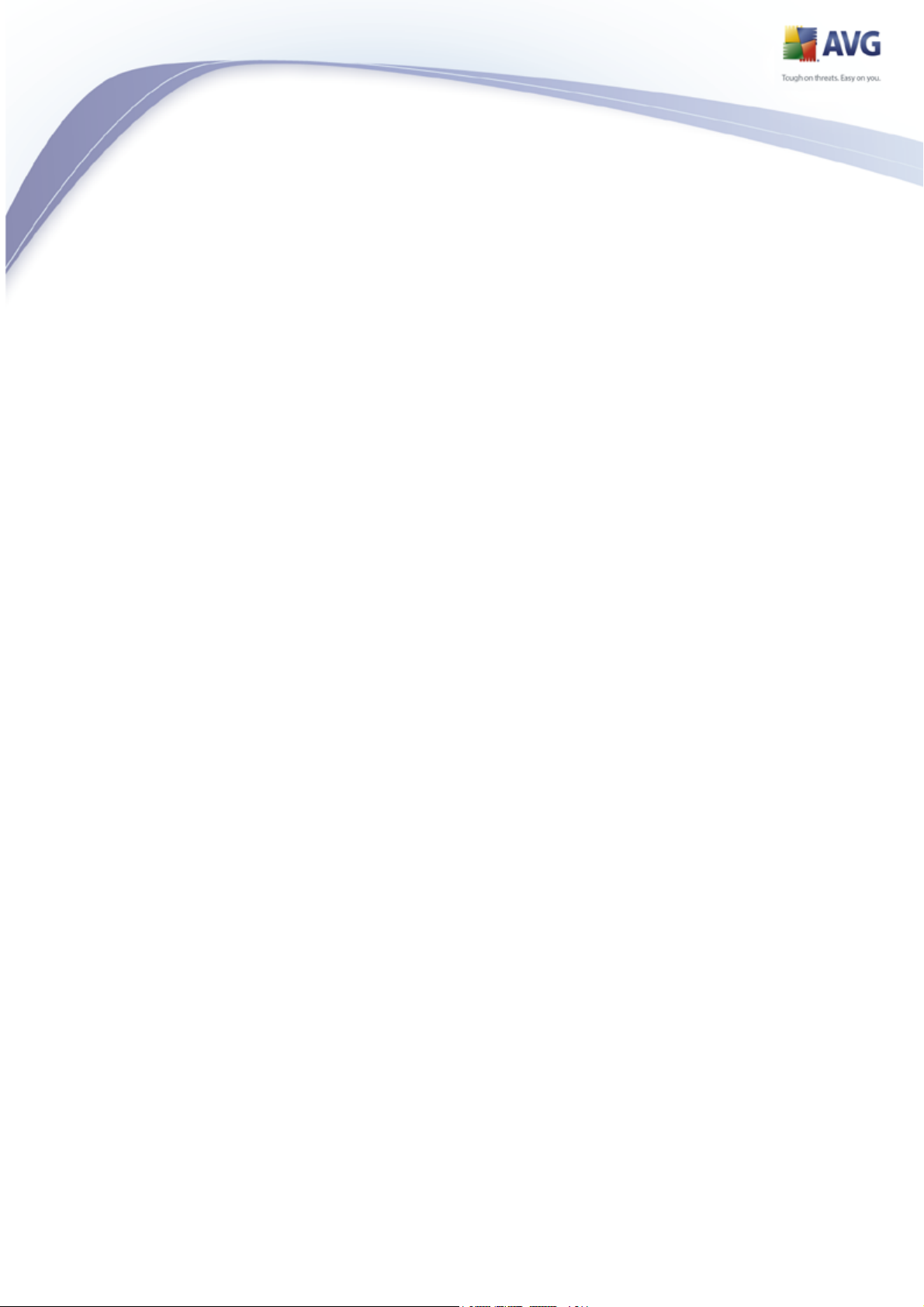
AVG 8.5 Antivirus Network Edition
Manuel de l'utilisateur
Révision du document 85.1 (26. 1. 2009)
Copyright AVG Technologies CZ, s.r.o. Tous droits réservés.
Toutes les autres marques commerciales appartiennent à leurs détenteurs respectifs.
Ce produit utilise l'algorithme MD5 Message-Digest de RSA Data Security, Inc., Copyright (C) 1991-2, RSA Data
Security, Inc. Créé en 1991.
Ce produit utilise un code provenant de C-SaCzech library, Copyright (c) 1996-2001 Jaromir Dolecek
(dolecek@ics.muni.cz).
Ce produit utilise la bibliothèque de compression zlib, Copyright (c) 1995-2002 Jean-loup Gailly et Mark Adler.
AVG 8.5 Antivirus Network Edition © 2008 Copyright AVG Technologies CZ, s.r.o. Tous droits réservés.
1
Page 2
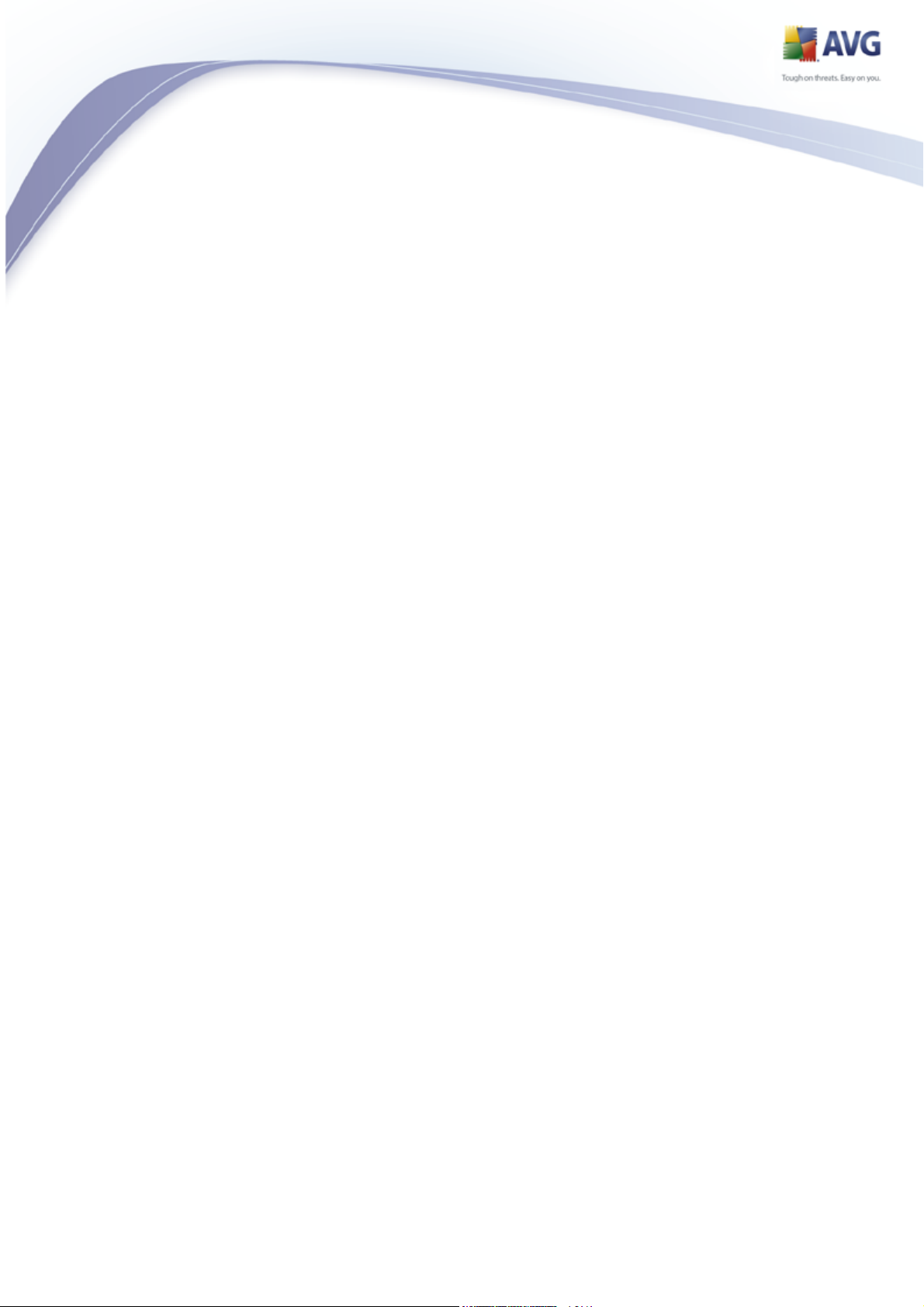
Table des matières
1. Introduction
2. Installation de AVG Antivirus Network Edition
........................................................................................................................ 7
1.1 Programme AVG Edition Réseau
1.2 Principales fonctionnalités et fonctions
1.3 Systèmes d'exploitation pris en charge
1.4 Configuration matérielle minimum
1.5 Configuration matérielle recommandée
1.6 Configuration réseau
1.6.1 Ports à ouvrir sur les stations
1.6.2 Ports à ouvrir pour l'administration à distance
1.7 Migration des stations à partir de la version précédente
........................................................................................................................ 16
2.1 Présentation des composants
2.1.1 Assistant de déploiement d'AVG Admin Server
2.1.2 Installation Réseau d'AVG
2.1.3 AVG Admin Console
2.1.4 AVG Admin Lite
2.1.5 AVG Admin Server
2.1.6 Gestionnaire des paramètres d'AVG
2.1.7 Rôles du serveur
2.2 Emplacement d'installation et de déploiement
2.3 Sélection de la langue
2.4 Contrat de licence
2.5 Type d'installation
2.6 Saisissez un numéro de licence
2.7 Dossier de destination
2.8 Sélection des composants
2.9 Résumé de l'installation
2.10 Installation terminée
.......................................................................................................... 7
.......................................................................................................... 9
.......................................................................................................... 11
.......................................................................................................... 12
.......................................................................................................... 12
.......................................................................................................... 12
.......................................................................................................... 12
.......................................................................................................... 12
.......................................................................................................... 15
.......................................................................................................... 16
.......................................................................................................... 16
.......................................................................................................... 16
.......................................................................................................... 16
.......................................................................................................... 16
.......................................................................................................... 16
.......................................................................................................... 16
.......................................................................................................... 16
.......................................................................................................... 18
.......................................................................................................... 18
.......................................................................................................... 19
.......................................................................................................... 20
.......................................................................................................... 21
.......................................................................................................... 22
.......................................................................................................... 22
.......................................................................................................... 24
.......................................................................................................... 24
3. AVG Admin assistant de déploiement
AVG 8.5 Antivirus Network Edition © 2008 Copyright AVG Technologies CZ, s.r.o. Tous droits réservés.
........................................................................................................................ 26
3.1 Introduction
3.2 Déploiement de plusieurs rôles UpdateProxy
3.3 Sélection de rôles
3.4 Rôle DataCenter
3.4.1 Firebird
.......................................................................................................... 27
.......................................................................................................... 27
.......................................................................................................... 28
.......................................................................................................... 29
.......................................................................................................... 29
2
Page 3
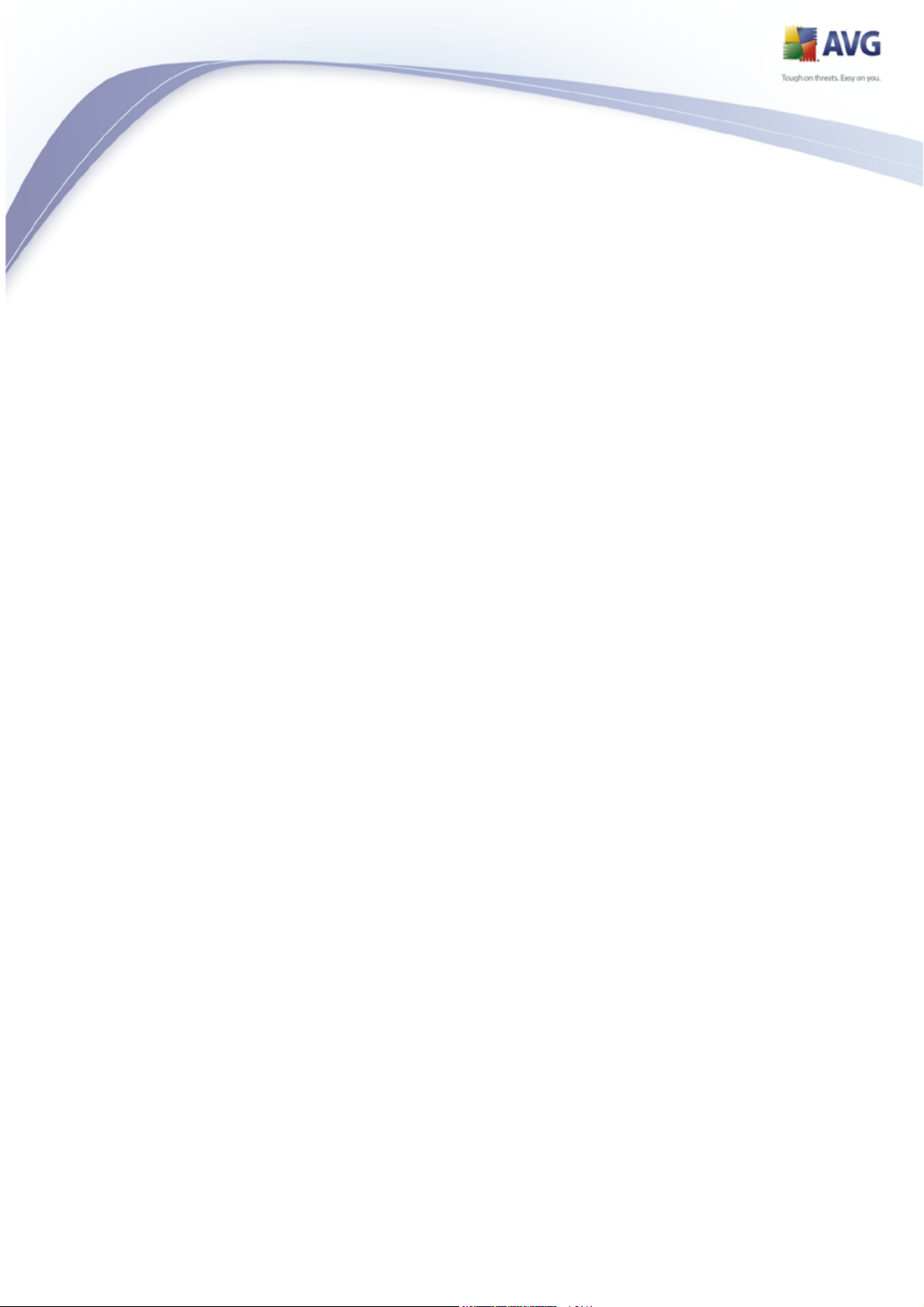
3.4.2 MS SQL Server 2005 Express Edition
3.4.3 MS SQL Server
3.4.4 Oracle
3.4.5 Importation de données
3.5 Rôle Update Proxy
3.5.1 Serveurs de mise à jour
3.6 Présentation de la configuration
.......................................................................................................... 29
.......................................................................................................... 29
.......................................................................................................... 29
.......................................................................................................... 29
.......................................................................................................... 40
.......................................................................................................... 40
.......................................................................................................... 44
4. Assistant d'installation réseau d'AVG - Mode standard
5. Assistant d'installation réseau d'AVG - Mode avancé
........................................................................................................................ 46
4.1 Installation à distance sur Windows XP Edition Familiale
4.2 Bienvenue
4.3 Méthode d'installation
4.4 Installation réseau à distance
4.4.1 Toutes les stations du domaine
4.4.2 Entrer une plage d'adresses IP
4.4.3 Importer les stations depuis le fichier
4.4.4 Sélectionner une seule station
4.4.5 Sélectionner à partir d'Active Directory
4.5 Installation réseau à distance - étapes finales
4.6 Création du script d'installation d'AVG
.......................................................................................................... 46
.......................................................................................................... 47
.......................................................................................................... 48
.......................................................................................................... 49
.......................................................................................................... 49
.......................................................................................................... 49
.......................................................................................................... 49
.......................................................................................................... 49
.......................................................................................................... 49
.......................................................................................................... 61
.......................................................................................................... 64
........................................................................................................................ 72
5.1 Bienvenue
5.2 Méthode d'installation
5.3 Installation réseau à distance
5.3.1 Toutes les stations du domaine
5.3.2 Entrer une plage d'adresses IP
5.3.3 Importer les stations depuis le fichier
5.3.4 Sélectionner une seule station
5.3.5 Sélectionner à partir d'Active Directory
5.4 Installation réseau à distance - étapes finales
5.5 Création du script d'installation d'AVG
.......................................................................................................... 73
.......................................................................................................... 74
.......................................................................................................... 75
.......................................................................................................... 75
.......................................................................................................... 75
.......................................................................................................... 75
.......................................................................................................... 75
.......................................................................................................... 75
.......................................................................................................... 91
.......................................................................................................... 94
........................................................................................................................ 105
6. AVG Admin Console
6.1 Description d'AVG Admin Console
6.2 Présentation de l'interface d'AVG Admin Console
6.2.1 Menu principal supérieur
6.2.2 Arborescence de navigation
6.2.3 Section d'enregistrements
AVG 8.5 Antivirus Network Edition © 2008 Copyright AVG Technologies CZ, s.r.o. Tous droits réservés.
.......................................................................................................... 105
.......................................................................................................... 107
.......................................................................................................... 107
.......................................................................................................... 107
.......................................................................................................... 107
3
Page 4
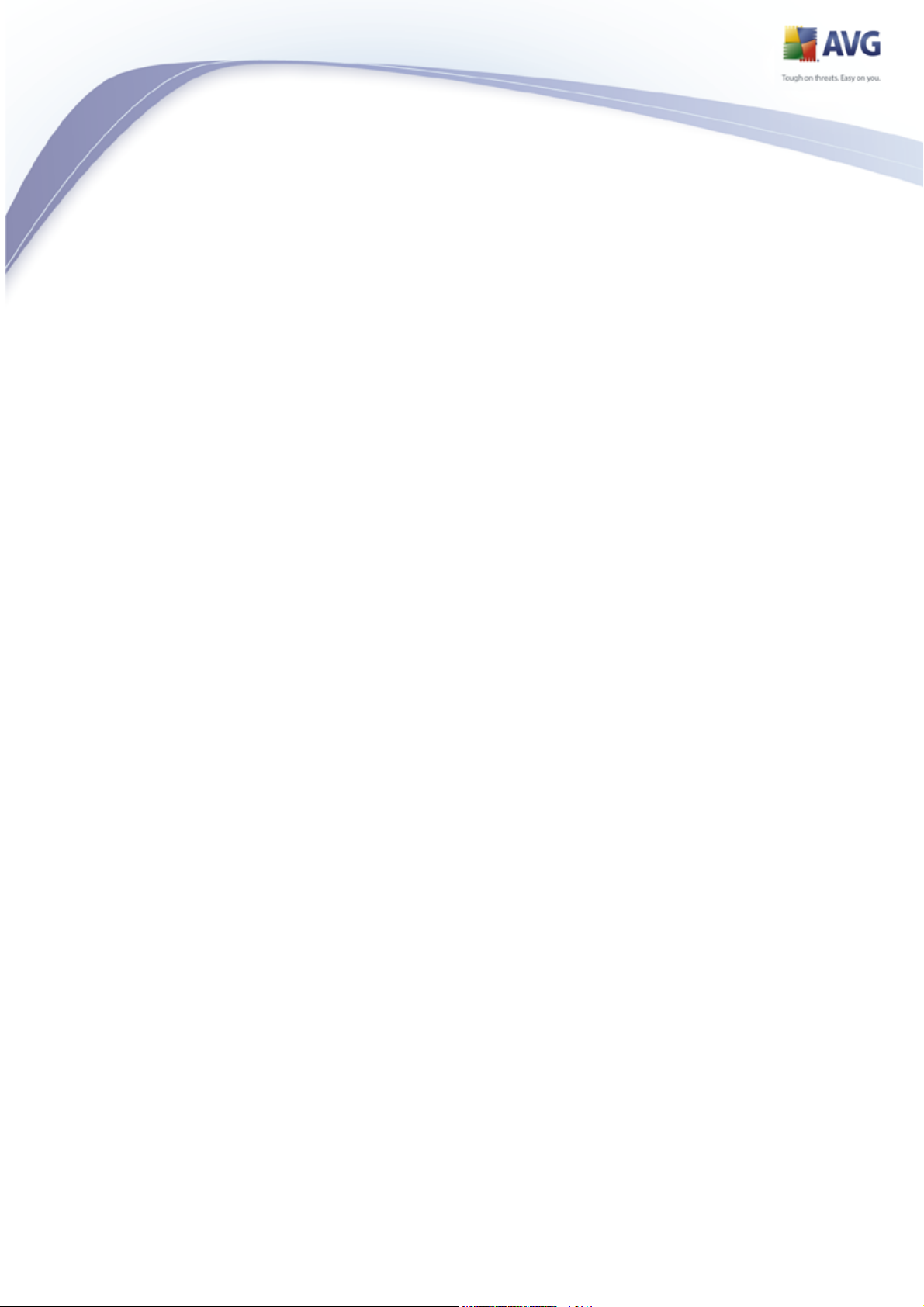
6.2.4 Panneau Etat
6.2.5 Panneau Aide rapide
6.2.6 Panneau Filtre
6.2.7 Panneau Informations
6.3 Processus de synchronisation
6.3.1 Synchronisation des paramètres de station
6.3.2 Synchronisation des résultats d'analyse
6.3.3 Synchronisation des états des composants de station
6.4 Stations
6.4.1 Stations non conformes
6.4.2 Stations équipées du Pare-feu AVG
6.4.3 Nouvelles stations
6.4.4 Filtrage
6.5 Serveurs
6.5.1 Serveurs Update Proxy
6.5.2 Serveurs de messagerie
6.6 Résultats des analyses
6.6.1 Filtrage
6.7 Evènements
6.7.1 Filtrage
6.8 Notifications
6.8.1 Onglet Condition
6.8.2 Onglet Message
6.9 Rapports graphiques
6.9.1 Modèles de rapports
6.9.2 Programmes de création de rapport
6.9.3 Rapports générés
6.9.4 Filtrage
6.10 Licences
6.10.1 Paramètres partagés
6.10.2 Stations
6.11 Requêtes en cours
6.11.1 Filtrage
.......................................................................................................... 107
.......................................................................................................... 107
.......................................................................................................... 107
.......................................................................................................... 107
.......................................................................................................... 117
.......................................................................................................... 117
.......................................................................................................... 117
.......................................................................................................... 117
.......................................................................................................... 119
.......................................................................................................... 119
.......................................................................................................... 119
.......................................................................................................... 119
.......................................................................................................... 119
.......................................................................................................... 123
.......................................................................................................... 123
.......................................................................................................... 123
.......................................................................................................... 125
.......................................................................................................... 125
.......................................................................................................... 128
.......................................................................................................... 128
.......................................................................................................... 129
.......................................................................................................... 129
.......................................................................................................... 129
.......................................................................................................... 134
.......................................................................................................... 134
.......................................................................................................... 134
.......................................................................................................... 134
.......................................................................................................... 134
.......................................................................................................... 143
.......................................................................................................... 143
.......................................................................................................... 143
.......................................................................................................... 144
.......................................................................................................... 144
........................................................................................................................ 146
7. AVG Admin Server
........................................................................................................................ 147
8. AVG Admin Lite
8.1 Assistant de déploiement réseau d'AVG Lite
AVG 8.5 Antivirus Network Edition © 2008 Copyright AVG Technologies CZ, s.r.o. Tous droits réservés.
.......................................................................................................... 148
4
Page 5
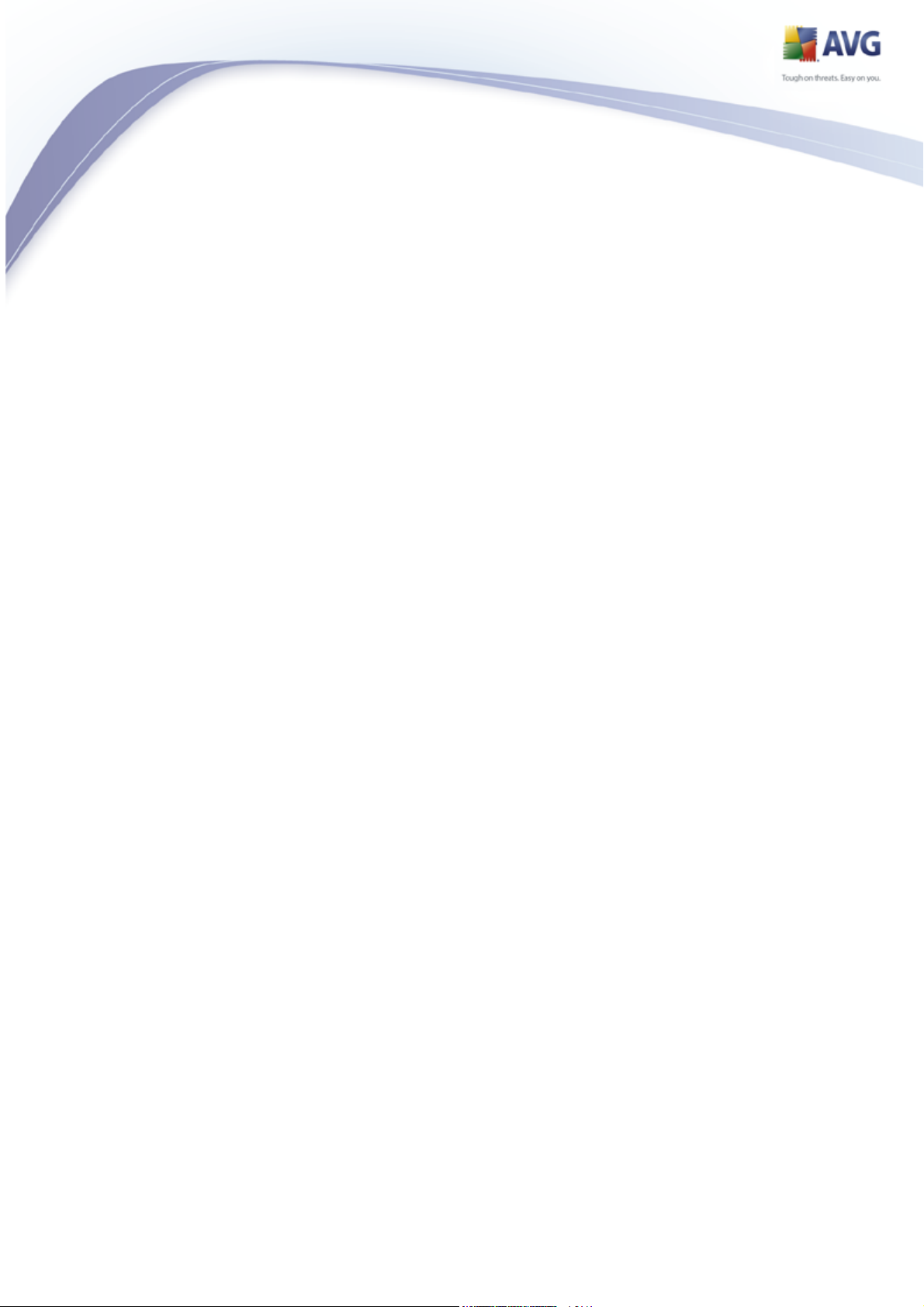
8.1.1 Présentation de la configuration
8.1.2 Fin
8.2 Assistant d'installation réseau d'AVG Lite
8.2.1 Paramètres d'installation
8.2.2 Création du script d'installation d'AVG
8.2.3 Fin
........................................................................................................................ 156
9. Gestionnaire des paramètres d'AVG
........................................................................................................................ 158
10. Configuration
.......................................................................................................... 148
.......................................................................................................... 148
.......................................................................................................... 151
.......................................................................................................... 151
.......................................................................................................... 151
.......................................................................................................... 151
10.1 Paramètres partagés pour les stations/groupes
10.1.1 Contrôle général et niveaux de priorité
10.1.2 Paramètres du Gestionnaire des alertes
10.1.3 Administration à distance
10.1.4 Actions autorisées
10.1.5 Licence
10.1.6 Copie de la configuration
10.1.7 Analyses programmées
10.2 Paramètres partagés du Pare-feu
10.2.1 Paramétrage d'éléments obligatoires
10.2.2 Adaptateurs virtuels
10.2.3 Profils
10.3 Paramètres d'AVG Admin Server
10.3.1 Onglet Général
10.3.2 Onglet DataCenter
10.3.3 Onglet UpdateProxy
10.3.4 Onglet E-mail
10.4 Chaîne de connexion
10.5 Serveur proxy
10.6 AVG Admin Console
10.6.1 Menu contextuel
10.6.2 Groupes de stations
.......................................................................................................... 158
.......................................................................................................... 158
.......................................................................................................... 158
.......................................................................................................... 158
.......................................................................................................... 158
.......................................................................................................... 158
.......................................................................................................... 158
.......................................................................................................... 158
.......................................................................................................... 173
.......................................................................................................... 173
.......................................................................................................... 173
.......................................................................................................... 173
.......................................................................................................... 176
.......................................................................................................... 176
.......................................................................................................... 176
.......................................................................................................... 176
.......................................................................................................... 176
.......................................................................................................... 185
.......................................................................................................... 186
.......................................................................................................... 187
.......................................................................................................... 187
.......................................................................................................... 187
........................................................................................................................ 194
11. Comment...
11.1 Comment connecter des stations à AVG DataCenter ?
11.1.1 Connexion manuelle de stations
11.2 Comment faire migrer des stations depuis/vers différentes instances du Datacenter ?
11.2.1 Migration de stations et de paramètres depuis AVG DataCenter 7.5
11.2.2 Migration de stations depuis AVG DataCenter 7.5 vers 8.x
AVG 8.5 Antivirus Network Edition © 2008 Copyright AVG Technologies CZ, s.r.o. Tous droits réservés.
.......................................................................................................... 194
.......................................................................................................... 194
.......................................................................................................... 196
.......................................................................................................... 196
.......................................................................................................... 196
5
Page 6
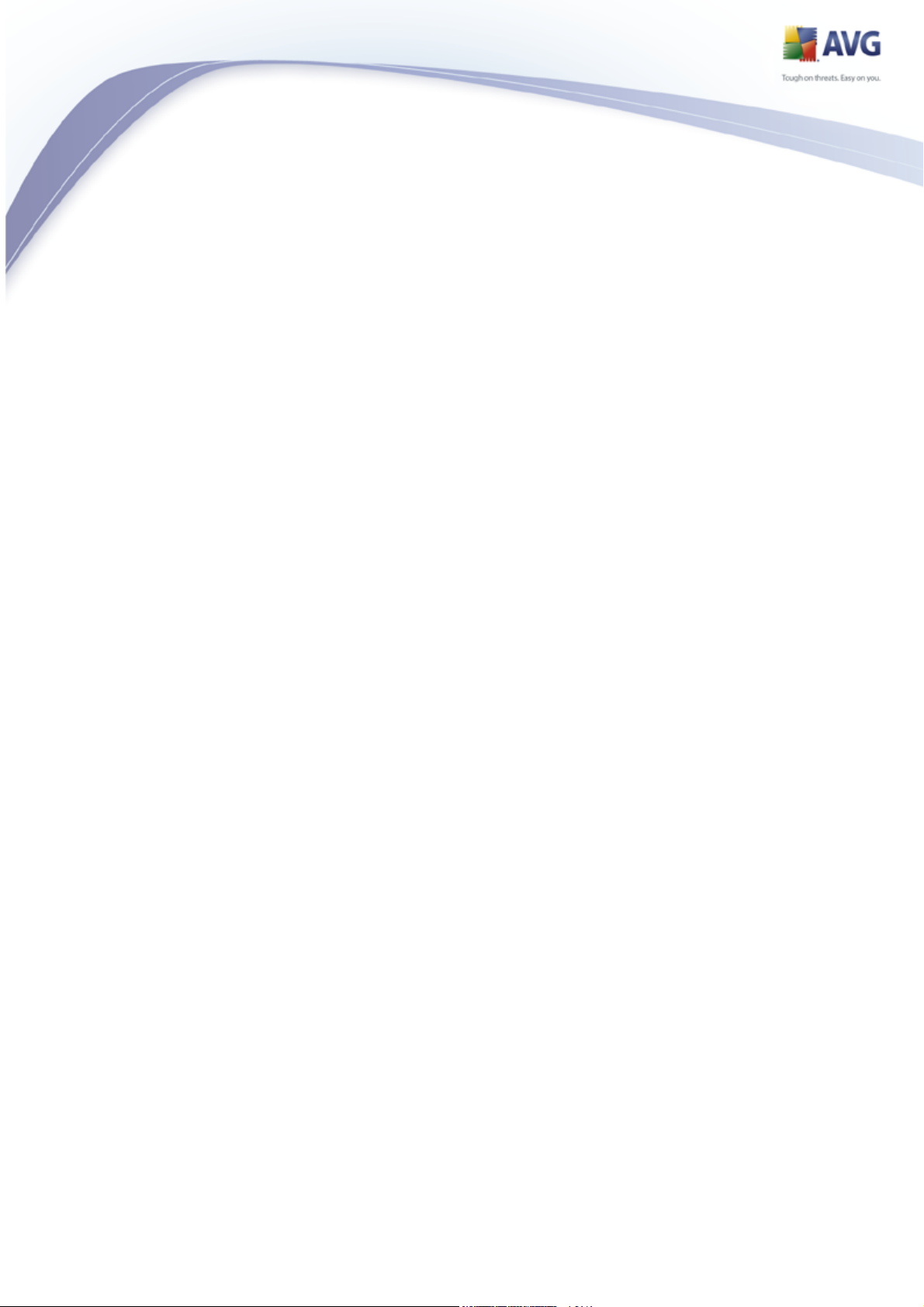
11.2.3 Migration de stations vers une autre instance d'AVG DataCenter
11.3 Comment synchroniser des stations ?
11.4 Comment résoudre les problèmes relatifs aux mises à jour ?
11.5 Comment installer AVG à distance sur Windows XP Edition Familiale ?
11.6 Comment modifier la langue de l'interface utilisateur ?
11.7 Contrôle des actions des utilisateurs sur les stations
11.8 Traitement des requêtes et messages d'état
11.9 Gestion des droits d'accès
11.10 Maintenance de la base de données
........................................................................................................................ 214
12. AVG DataCenter
.......................................................................................................... 196
.......................................................................................................... 200
.......................................................................................................... 200
.......................................................................................................... 203
.......................................................................................................... 204
.......................................................................................................... 205
.......................................................................................................... 206
.......................................................................................................... 207
.......................................................................................................... 211
12.1 Maintenance
12.2 Protection par mot de passe
12.3 Conversion d'AVG DataCenter vers une autre base de données
12.4 Interface Web
........................................................................................................................ 217
13. AVG Managed Update
........................................................................................................................ 225
14. Mises à jour
14.1 Informations générales
14.2 Mettre à jour via le réseau local
........................................................................................................................ 227
15. Version beta d'AVG Admin Server pour Linux
15.1 Installation
15.1.1 Installation de la base de données Firebird
15.1.2 Installation de la AVG Admin Server 8.5 beta for Linux
15.1.3 Configuration de la base de données
15.1.4 Configuration de la AVG Admin Server 8.5 beta for Linux
15.1.5 Securité
15.1.6 Licence
15.1.7 Avant de démarrer le serveur
15.1.8 Vérification de l'installation
15.1.9 Résolution des problèmes d'installation
15.2 Paramètres de démarrage
15.3 Configuration
.......................................................................................................... 214
.......................................................................................................... 214
.......................................................................................................... 215
.......................................................................................................... 215
.......................................................................................................... 225
.......................................................................................................... 225
.......................................................................................................... 228
.......................................................................................................... 228
.......................................................................................................... 228
.......................................................................................................... 228
.......................................................................................................... 228
.......................................................................................................... 228
.......................................................................................................... 228
.......................................................................................................... 228
.......................................................................................................... 228
.......................................................................................................... 228
.......................................................................................................... 231
.......................................................................................................... 232
........................................................................................................................ 236
16. FAQ et assistance technique
AVG 8.5 Antivirus Network Edition © 2008 Copyright AVG Technologies CZ, s.r.o. Tous droits réservés.
6
Page 7
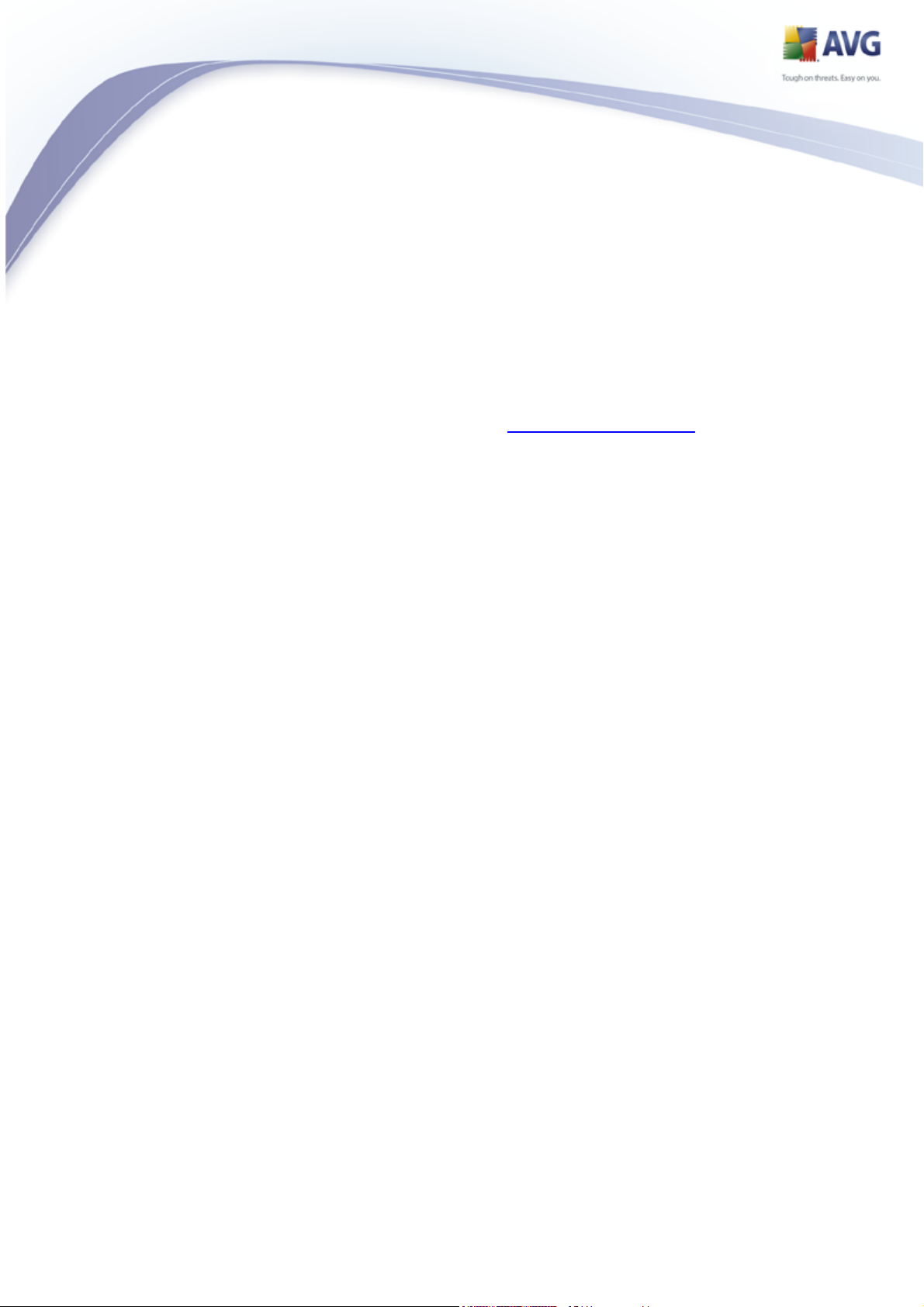
1.
Ce guide de l'utilisateur propose une documentation complète sur AVG Antivirus
Network Edition.
Avertissement :
Le document peut contenir des références à d'autres guides utilisateur, en
particulier le guide sur Internet Security. Si vous ne connaissez pas très bien
l'interface utilisateur d'AVG, ainsi que les paramètres avancés et ceux du
pare-feu AVG, nous vous recommandons fortement de télécharger à l'avance
tous les guides nécessaires à partir du site Web http://www.avg.com, dans
la section Downloads .
Dans l'application, vous pouvez également utiliser l'aide contextuelle pour
obtenir les informations demandées.
Introduction
1.1. Programme AVG Edition Réseau
Consultez le programme simplifié d'AVG Edition Réseau décrivant la connexion de
base et l'interaction des composants d'administration à distance dans une
configuration par défaut et plus courante :
AVG 8.5 Antivirus Network Edition © 2008 Copyright AVG Technologies CZ, s.r.o. Tous droits réservés.
7
Page 8
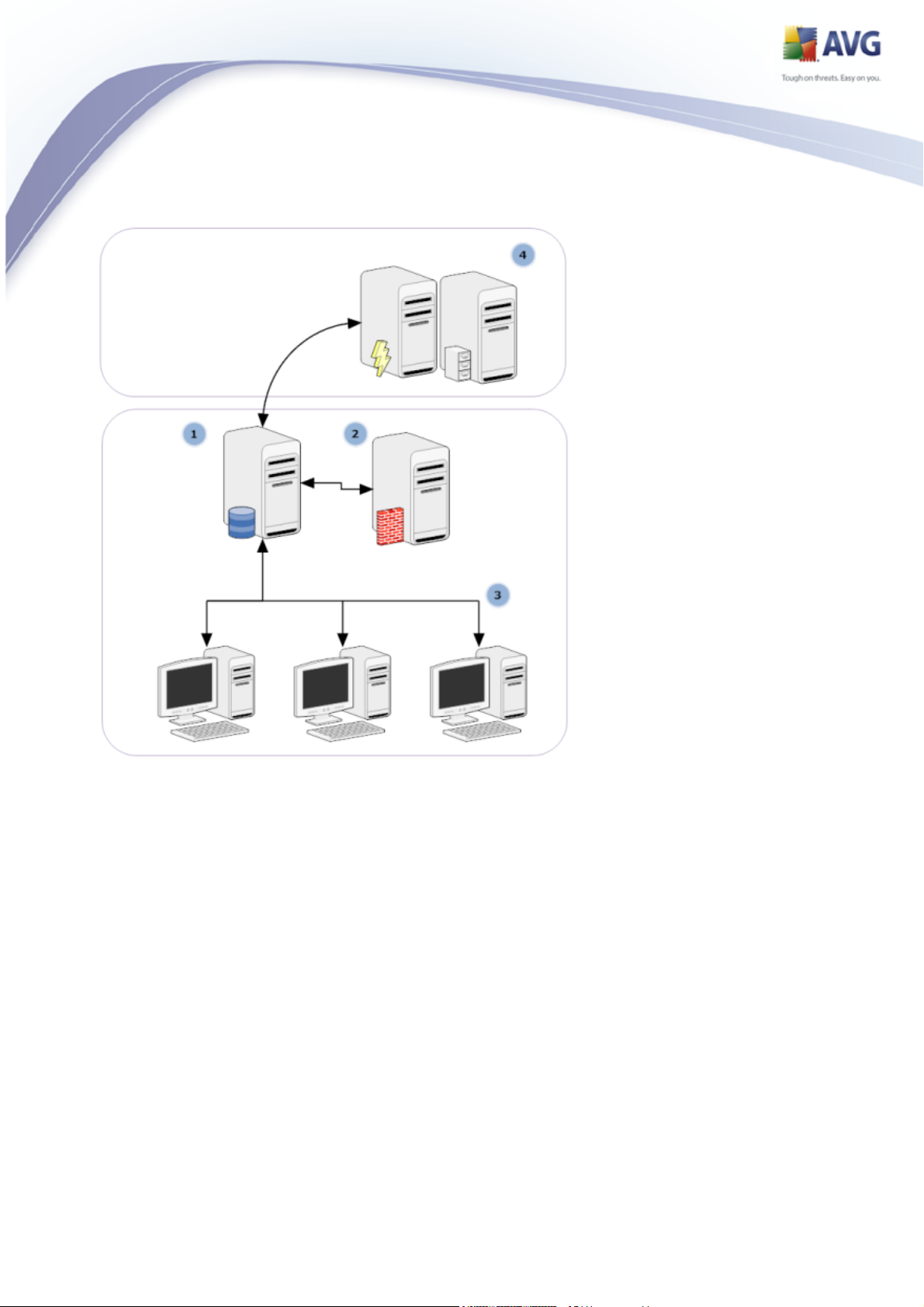
1) AVG DataCenter
se compose d'une base de données et d'AVG Admin Server. AVG Admin
Server joue le rôle de médiateur entre AVG DataCenter et les stations AVG.
AVG Admin Console utilise AVG Admin Server pour communiquer avec la base
de données AVG DataCenter et pour définir de manière globale les paramètres
des stations et du système. Les stations AVG communiquent avec AVG Admin
Server pour lire les paramètres de configuration et enregistrer les résultats
d'analyse et de configuration courants dans AVG DataCenter.
AVG Admin Server s'utilise également en tant que source de mise à jour locale.
Si vous déployez le rôle UpdateProxy sur plusieurs serveurs, vous pouvez alors
les utiliser pour la mise à jour des stations et conserver l'équilibre de la bande
passante/charge.
AVG 8.5 Antivirus Network Edition © 2008 Copyright AVG Technologies CZ, s.r.o. Tous droits réservés.
8
Page 9
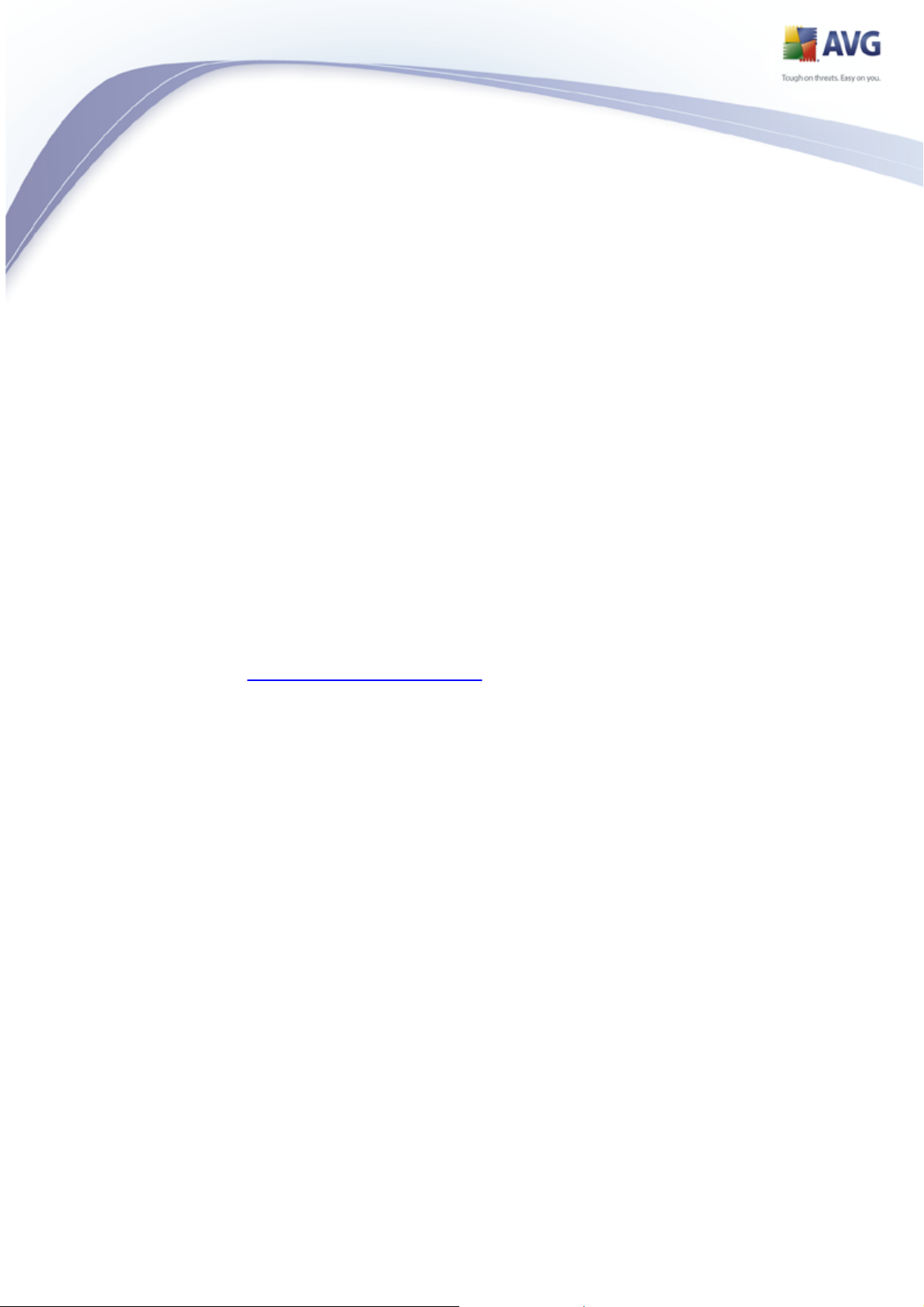
2) AVG Admin Console
est un programme d'administration des stations AVG. Elle communique
directement avec AVG Admin Server.
3) Les stations
communiquent avec AVG Admin Server (qui accepte les paramètres par défaut,
demande des paramètres spécifiques, envoie les résultats d'analyse, etc.)
4) AVG Technologies Le serveur
fournit une ou plusieurs instances d'AVG Admin Server avec des fichiers de mise
à jour.
1.2. Principales fonctionnalités et fonctions
AVG Antivirus Network Edition offre les fonctionnalités suivantes :
· Installation à distance
Grâce à cette fonction, vous pouvez installer AVG facilement sur toutes les
stations présentes sur le réseau local. Cette installation à distance est sécurisée
par l'assistant AVG d'installation réseau AVG, un programme assurant une
installation à distance directe et/ou la création d'un script d'installation qui
permet d'exécuter le programme d'installation sur toutes les stations distantes
du réseau.
· Mises à jour centralisées
Toutes les stations AVG du réseau peuvent être mises à jour de manière
centralisée à l'aide d'AVG Admin Console.
· Rôles du serveur
AVG Antivirus Network Edition peut maintenant jouer plusieurs rôles, chaque
rôle pouvant être déployé séparément (le rôle DataCenter est utilisé pour la
gestion à distance des stations, le rôle UpdateProxy pour la gestion des mises à
jour), ce qui permet à l'utilisateur de répartir la charge entre plusieurs serveurs
physiques.
· Communication sécurisée
La communication réseau entre AVG Admin (AVG Admin Server) et les stations
AVG 8.5 Antivirus Network Edition © 2008 Copyright AVG Technologies CZ, s.r.o. Tous droits réservés.
9
Page 10
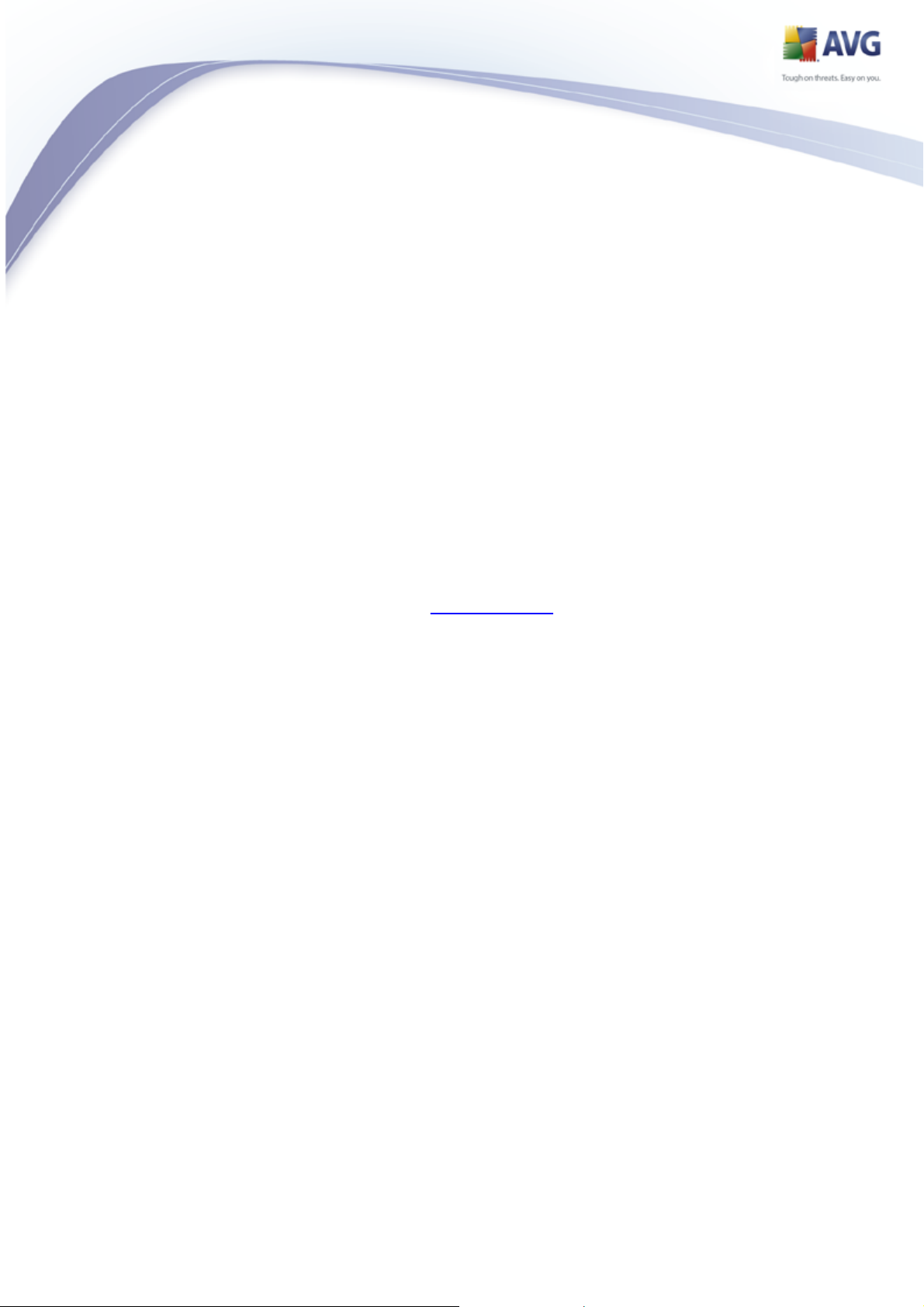
est entièrement cryptée.
· Administration complète du réseau à distance
La fonctionnalité complète de AVG Antivirus Network Edition garantit :
Une installation à distance automatisée d'AVG sur toutes les stations
o
présentes sur le réseau grâce au nouvel assistant AVG Network installer
Wizard
Une vue d'ensemble permanente du statut courant d' sur toutes les
o
stations AVG du réseau
Le contrôle et l'administration centralisés de la configuration d' sur les
o
stations AVG
AVG Antivirus Network Edition AVG Admin Console et AVG DataCenter
assurent une fonctionnalité complète.
Si vous n'avez pas besoin de la fonctionnalité complète, vous avez la possibilité
d'installer et de déployer uniquement AVG Admin Lite (pour la génération de
scripts d'installation seulement).
· En plus de toutes les fonctionnalités standard, AVG Antivirus Network Edition
assure la prise en charge des composants suivants (configuration disponible
directement à partir d'AVG Admin Console) :
Protection Anti-spam
o
Protection Anti-spyware
o
Protection Pare-feu
o
Bouclier Web
o
Protection LinkScanner
o
Protection Anti-rootkit
o
Composant System Tools
o
Remarque : En fonction de l'édition de votre réseau, la prise en charge des
composants peut varier !
AVG 8.5 Antivirus Network Edition © 2008 Copyright AVG Technologies CZ, s.r.o. Tous droits réservés.
10
Page 11
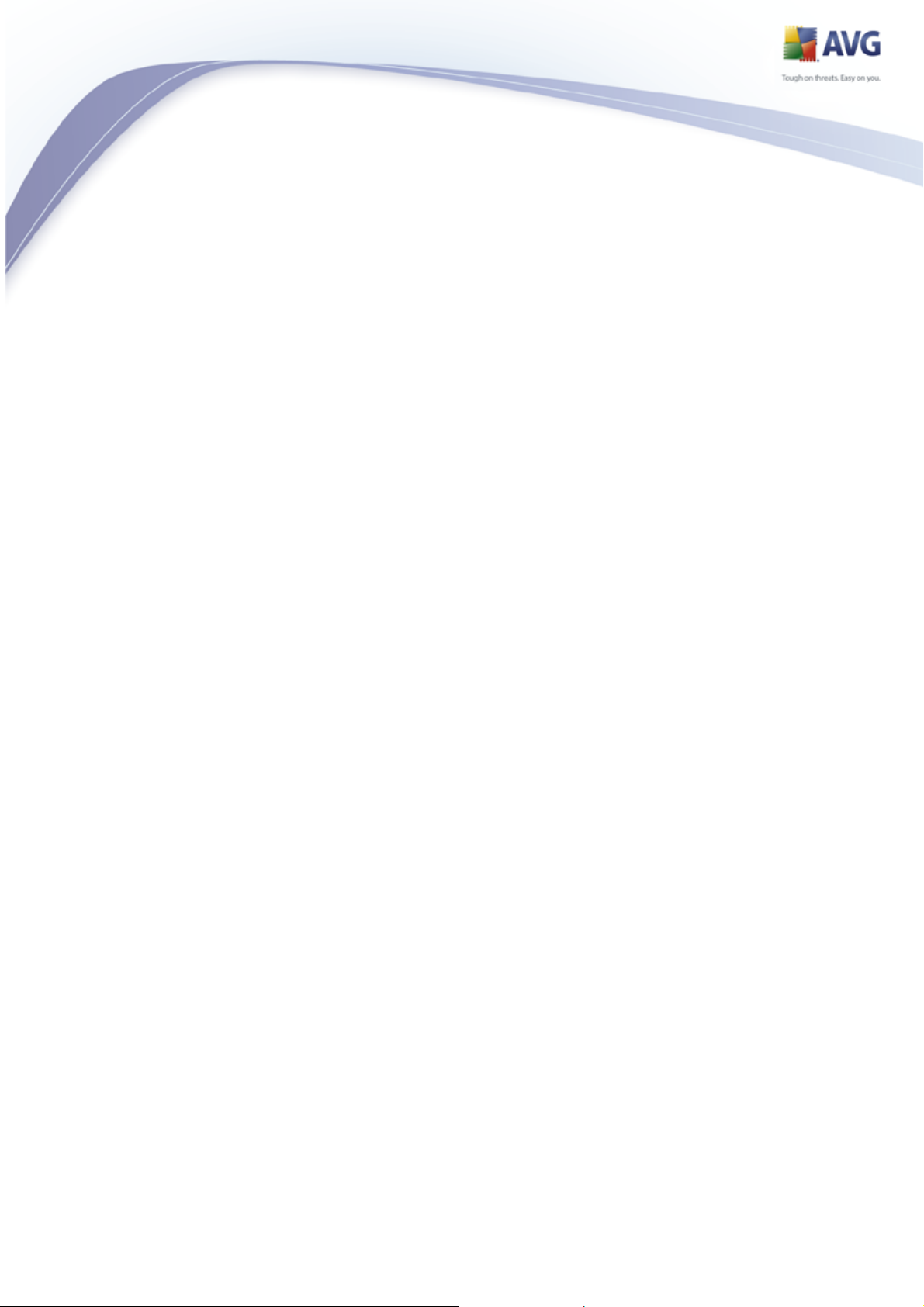
1.3. Systèmes d'exploitation pris en charge
AVG Antivirus Network Edition est conçu pour gérer/protéger les stations dotées
des systèmes d'exploitation suivants (à l'exception de ceux mentionnés sous la liste) :
· Windows 2000 édition professionnelle SP4 + Correctif cumulatif de sécurité
· Windows 2000 Serveur SP4 + Correctif cumulatif de sécurité
· Windows XP édition professionnelle SP2
· Windows XP édition familiale SP2
· Windows XP édition professionnelle x64 Edition SP1
· Windows Serveur 2003 SP1
· Windows Serveur 2003 x64 et Itanium
· Windows Vista (32/64-bits), toutes éditions
Remarque : L'analyse sur accès de l'Anti-Spyware n'est disponible que pour
Windows 2000 SP4 + Correctif cumulatif 2 (que l'on appelle communément Service
Pack 5), Windows XP SP2, Windows XP Pro x64 Edition SP1 et Windows Vista.
AVG Admin console, AVG Admin Server ainsi que les composants qui leur sont
liés sont pris en charge par les systèmes d'exploitation suivants :
· Windows 2000 édition professionnelle SP4 + Correctif cumulatif de sécurité
· Windows XP édition professionnelle SP2
· Windows XP édition familiale SP2
· Windows Serveur SP4 + Correctif cumulatif de mises à jour
· Windows Serveur 2003 SP1
· Windows Serveur 2003 Edition x64
· Windows Vista (32/64 bits)
AVG 8.5 Antivirus Network Edition © 2008 Copyright AVG Technologies CZ, s.r.o. Tous droits réservés.
11
Page 12
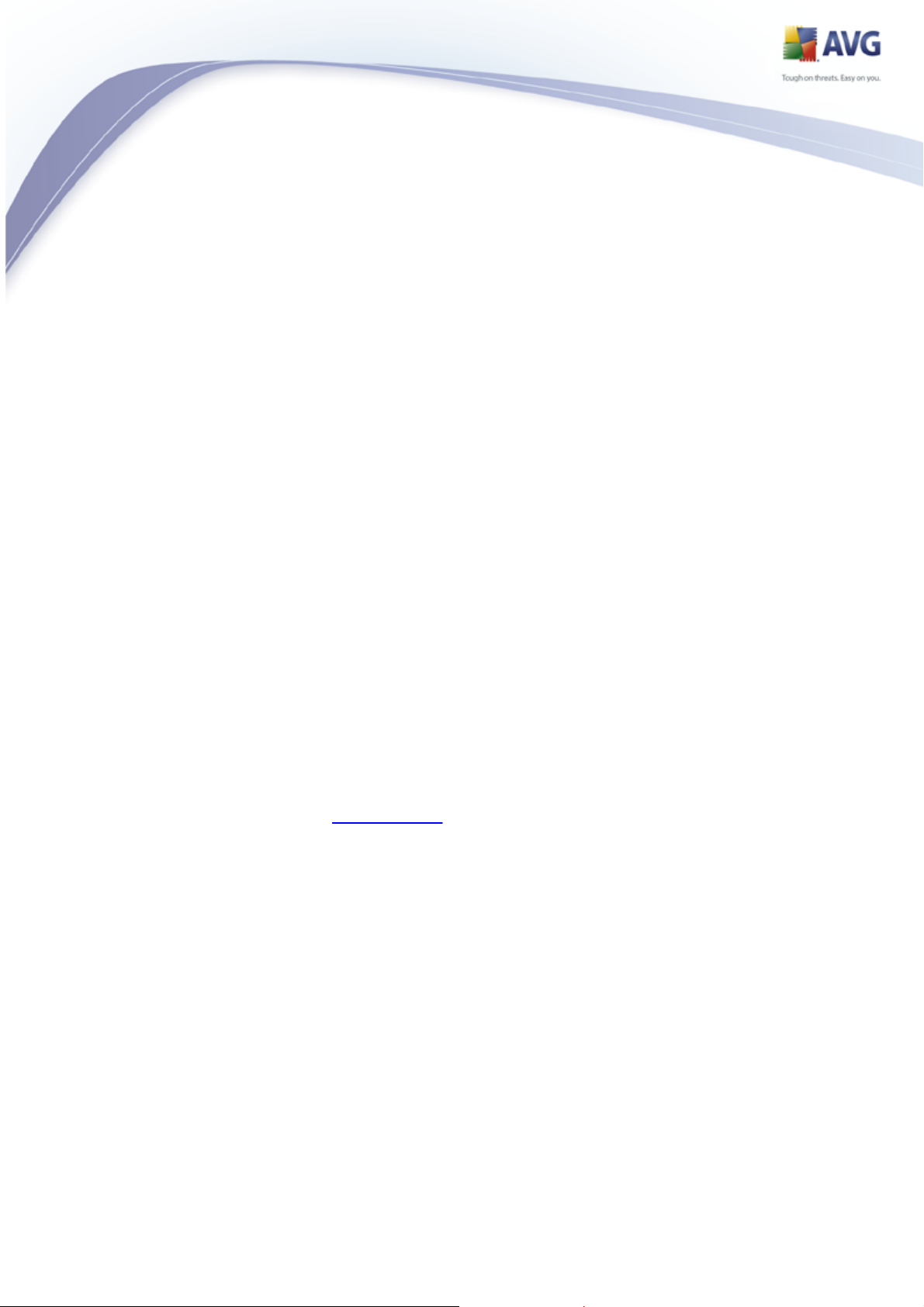
1.4. Configuration matérielle minimum
La configuration minimale pour AVG Antivirus Network Edition et ses composants
connexes est la suivante :
· Processeur Intel Pentium 1,2 GHz
· 70 Mo libres sur le disque dur
· 256 Mo libres de RAM
1.5. Configuration matérielle recommandée
La configuration minimale recommandée pour AVG Antivirus Network Edition est la
suivante :
· Processeur Intel Pentium 1,2 GHz
· 70 Mo libres sur le disque dur
· 256 Mo libres de RAM
1.6. Configuration réseau
Pour installer AVG à distance sur les stations, il est nécessaire de préparer cette
opération à l'avance.
Remarque : Si vous rencontrez des problèmes relatifs à l'administration, à
l'installation ou à la connexion à distance, même après avoir consulté les chapitres cidessous, essayez de trouver la réponse adéquate dans la FAQ (Foire Aux Questions)
que vous trouverez à l'adresse www.avg.com.
1.6.1. Ports à ouvrir sur les stations
Si plusieurs stations du réseau utilisent un pare-feu personnel, vous devrez
probablement autoriser la communication sur certains ports et configurer des
fonctions système spécifiques afin de réussir l'installation à distance d'AVG.
Selon le type de pare-feu et les réglages définis sur chaque station, il est possible que
certaines des conditions exposées ci-après soient déjà remplies ou autorisées ou que
les paramètres ne correspondent pas tout à fait au nom et à la description indiqués. Il
est vivement conseillé de confier les tâches de modification à des utilisateurs
expérimentés ! Veuillez toujours consulter le manuel d'utilisation ou le système d'aide
AVG 8.5 Antivirus Network Edition © 2008 Copyright AVG Technologies CZ, s.r.o. Tous droits réservés.
12
Page 13
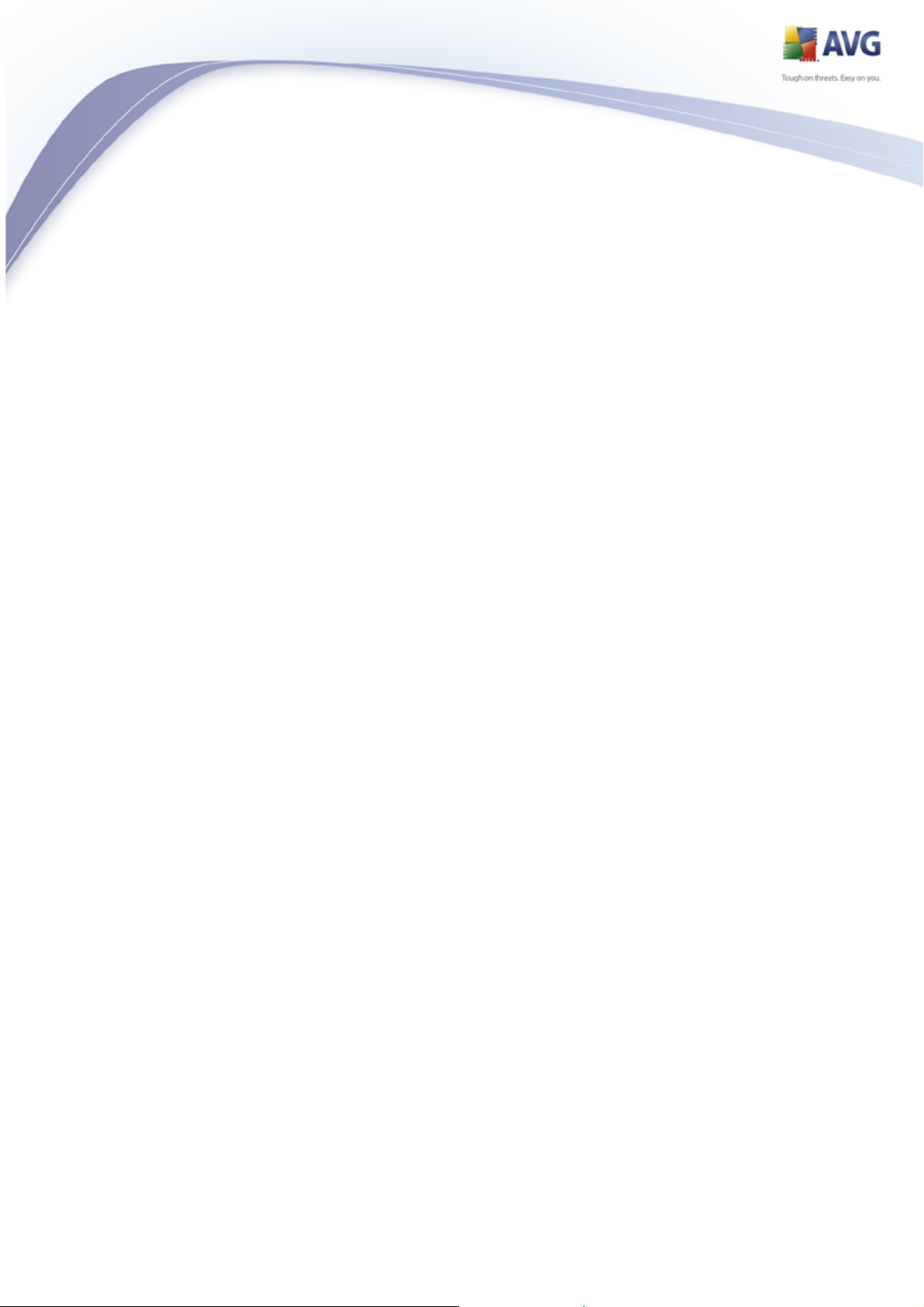
de votre pare-feu avant d'effectuer le moindre changement.
· Ping (Type ICMP 0 - Requête d'écho entrant)
Ne modifiez ce paramètre que si Installation réseau d'AVG est incapable de
détecter une ou plusieurs stations sur le réseau, alors que vous êtes certain que
celles-ci sont sous tension et en bon état de marche.
Dans la configuration du pare-feu utilisé sur la station distante, autorisez les
requêtes ping entrantes au sein du réseau local. Cette fonction est très souvent
définie sous Type ICMP 0 ou Requête d'écho entrant ou sous une description
similaire. Si tout est configuré correctement, Installation réseau d'AVG doit être
en mesure de détecter la station sur le réseau.
· Partage de fichiers et d'imprimantes pour les réseaux Microsoft
Pour qu'Installation réseau d'AVG puisse accéder à une station distante via le
partage Admin$, vous devez commencer par autoriser le partage de fichiers
et d'imprimantes pour les réseaux Microsoft sur la station distante.
Autrement dit, il convient d'autoriser les communications sur les ports TCP 139
et 445 et sur les ports UDP 137, 138 et 445. De cette manière, Installation
réseau d'AVG peut copier AVG Agent sur la station distante.
Dans un premier temps, vérifiez si la fonction Partage de fichiers et
d'imprimantes pour les réseaux Microsoft est installée ou non sur la station
distante. Si vous travaillez sous Windows 2000 ou Windows XP, cliquez
successivement sur Démarrer/Panneau de configuration/Connexions réseau.
Dans la fenêtre Propriétés des connexions réseau, cochez l'option Partage de
fichiers et d'imprimantes pour les réseaux Microsoft. Si cette option n'est
pas visible, il est fort probable qu'elle n'ait pas encore été installée. Dans ce cas,
prenez contact avec l'administrateur de la station ou installez vous-même le
composant à partir du CD d'installation.
Si la fonction Partage de fichiers et d'imprimantes pour les réseaux
Microsoft est installée, veillez à autoriser les communications sur les ports
mentionnés ci-dessus au niveau du pare-feu installé sur la station distante. En
cas d'utilisation du pare-feu intégré à Windows XP, il suffit de cliquer sur
l'entrée Partage de fichiers et d'imprimantes dans l'onglet Exceptions pour
activer cette fonction.
· RPC : Appel de procédure distante
Pour être en mesure de lancer AVG Agent sur la station distante, il convient
d'autoriser la communication sur les ports suivants au niveau du pare-feu de la
station : Ports TCP et UDP 135.
AVG 8.5 Antivirus Network Edition © 2008 Copyright AVG Technologies CZ, s.r.o. Tous droits réservés.
13
Page 14
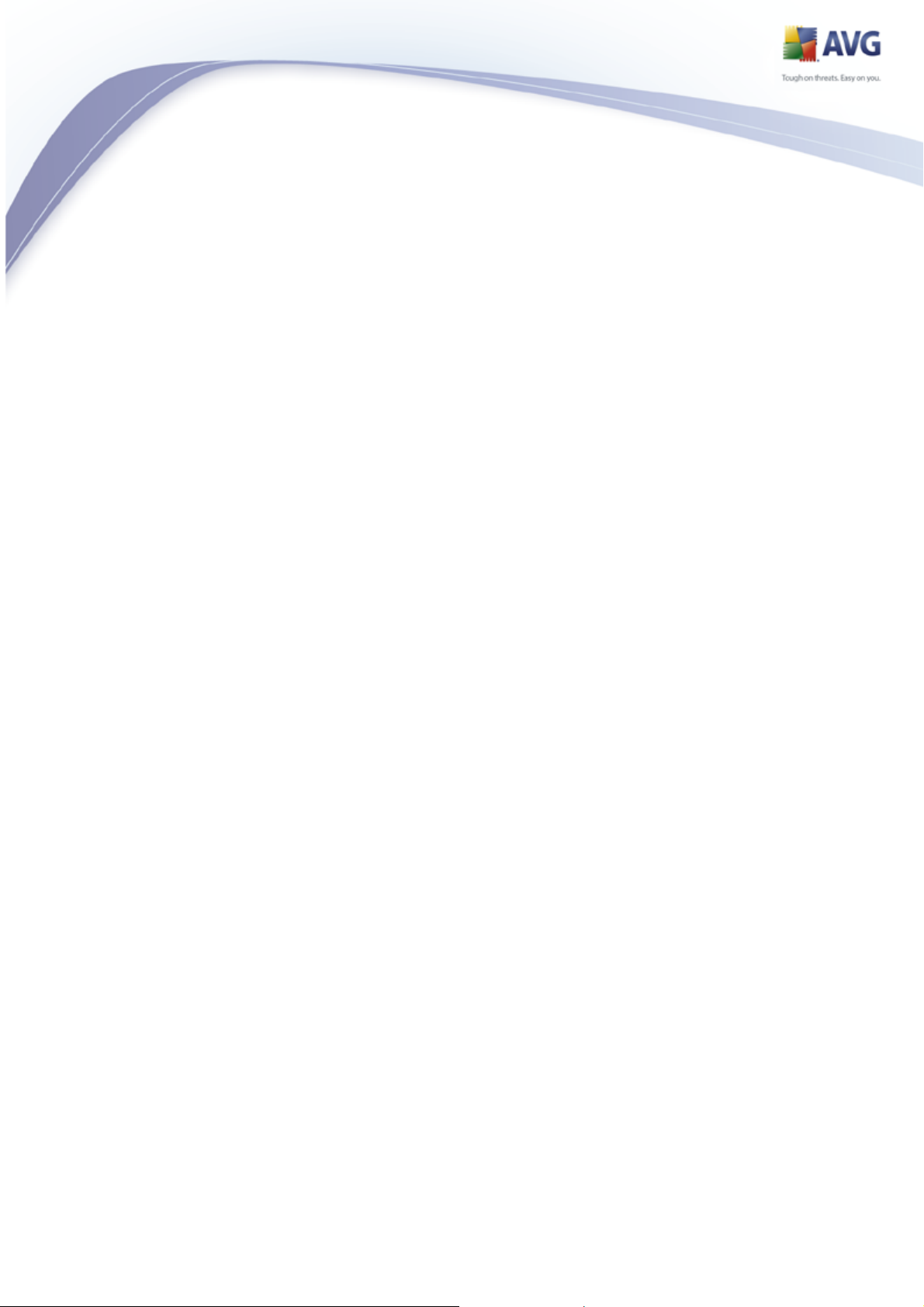
· Communication sur le port TCP numéro 6150
Pour assurer une bonne communication entre AVG Network Installer et le
composant AVG Agent, vous devez d'abord autoriser la communication sur le
port TCP 6150. Grâce à ce port, Installation réseau d'AVG contrôle l'outil AVG
Agent et lui envoie les fichiers d'installation d'AVG.
1.6.2. Ports à ouvrir pour l'administration à distance
Les ports qui doivent être autorisés pour l'administration à distance sont indiqués cidessous :
· Communication sur le port TCP numéro 80
Pour télécharger les mises à jour AVG sur internet vers AVG Admin Server
UpdateProxy, il est nécessaire d'autoriser ces composants à effectuer des
communications sortantes sur le port TCP 80.
Pour établir une connexion parfaitement fiable entre AVG Admin Server et les
stations, vous devez penser également à autoriser la communication sur
d'autres ports de votre routeur/pare-feu/hub/réseau privé virtuel ou sur tout
autre type de lien de connexion, matériel ou logiciel approprié :
· Port TCP 4158
Pour établir une communication standard entre AVG Admin Server, les stations
AVG et AVG Admin console, vous devez autoriser le port TCP 4158 (prédéfini
par défaut).
Ce port peut être modifié dans la configuration d'AVG Admin Server et dans
l'interface utilisateur d'AVG sur la station (dans la barre de menus, Outils/
Paramètres avancés – Administration à distance).
· Port TCP 6051
Ce port est utilisé pour envoyer des messages directs entre AVG Admin Server
et la station AVG.
Ce port peut être modifié dans l'interface utilisateur d'AVG sur la station (dans
la barre de menus Outils/Paramètres avancés – groupe Administration à
distance).
· Port TCP 6054
Ce port est utilisé pour envoyer des messages directs entre AVG Admin Server
AVG 8.5 Antivirus Network Edition © 2008 Copyright AVG Technologies CZ, s.r.o. Tous droits réservés.
14
Page 15
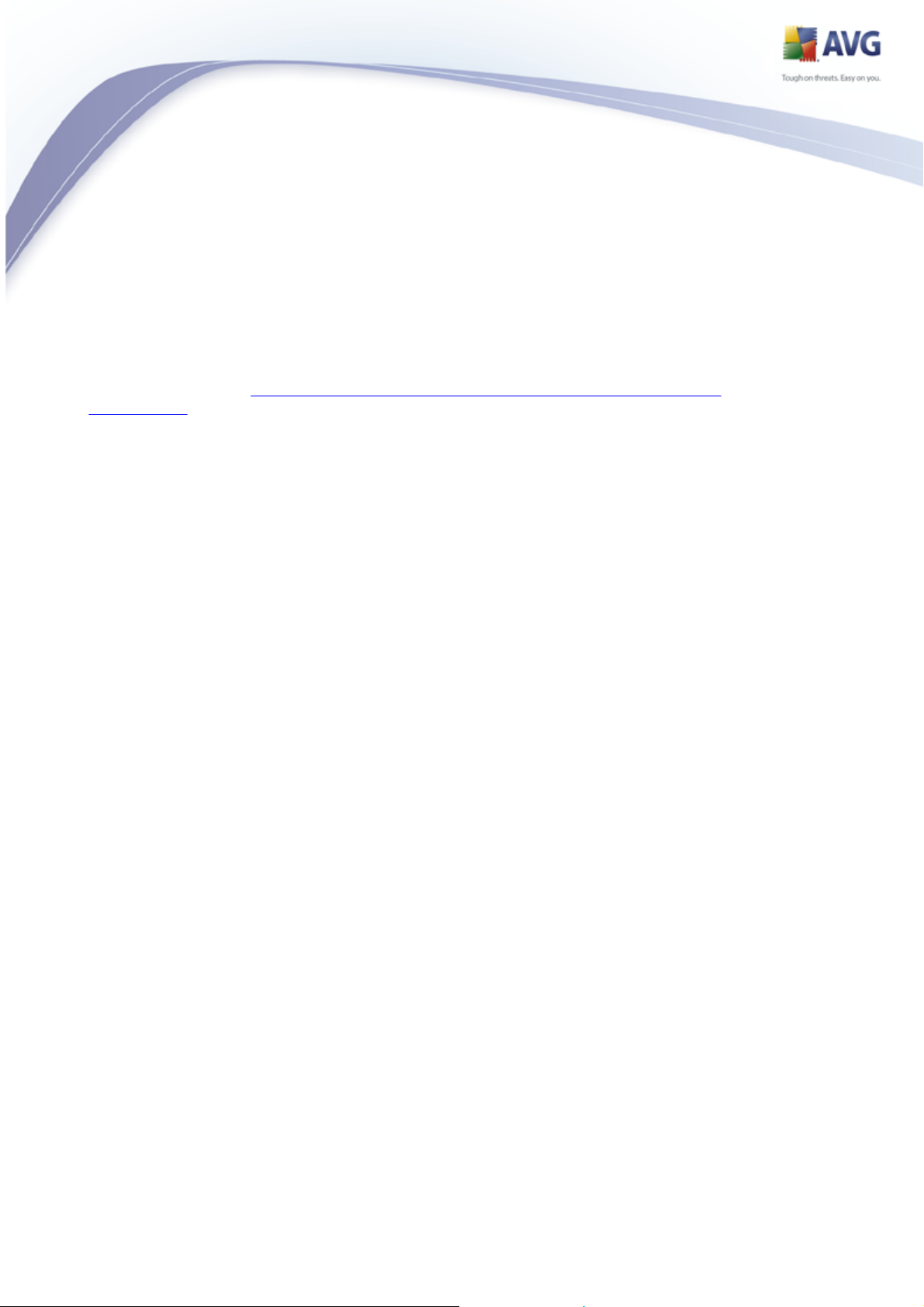
et AVG Admin Console. Ce port n'est pas configurable. AVG Admin Console
essaie d'ouvrir automatiquement ce port pour recevoir des messages, et si le
port n'est pas disponible, il en essaie d'autres (6055, 6066, …) jusqu'à ce qu'il
en trouve un de disponible.
1.7. Migration des stations à partir de la version précédente
La migration depuis une instance d'AVG DataCenter vers une autre est décrite dans le
chapitre Comment/Migrer des stations depuis/vers une autre instance de
DataCenter.
AVG 8.5 Antivirus Network Edition © 2008 Copyright AVG Technologies CZ, s.r.o. Tous droits réservés.
15
Page 16
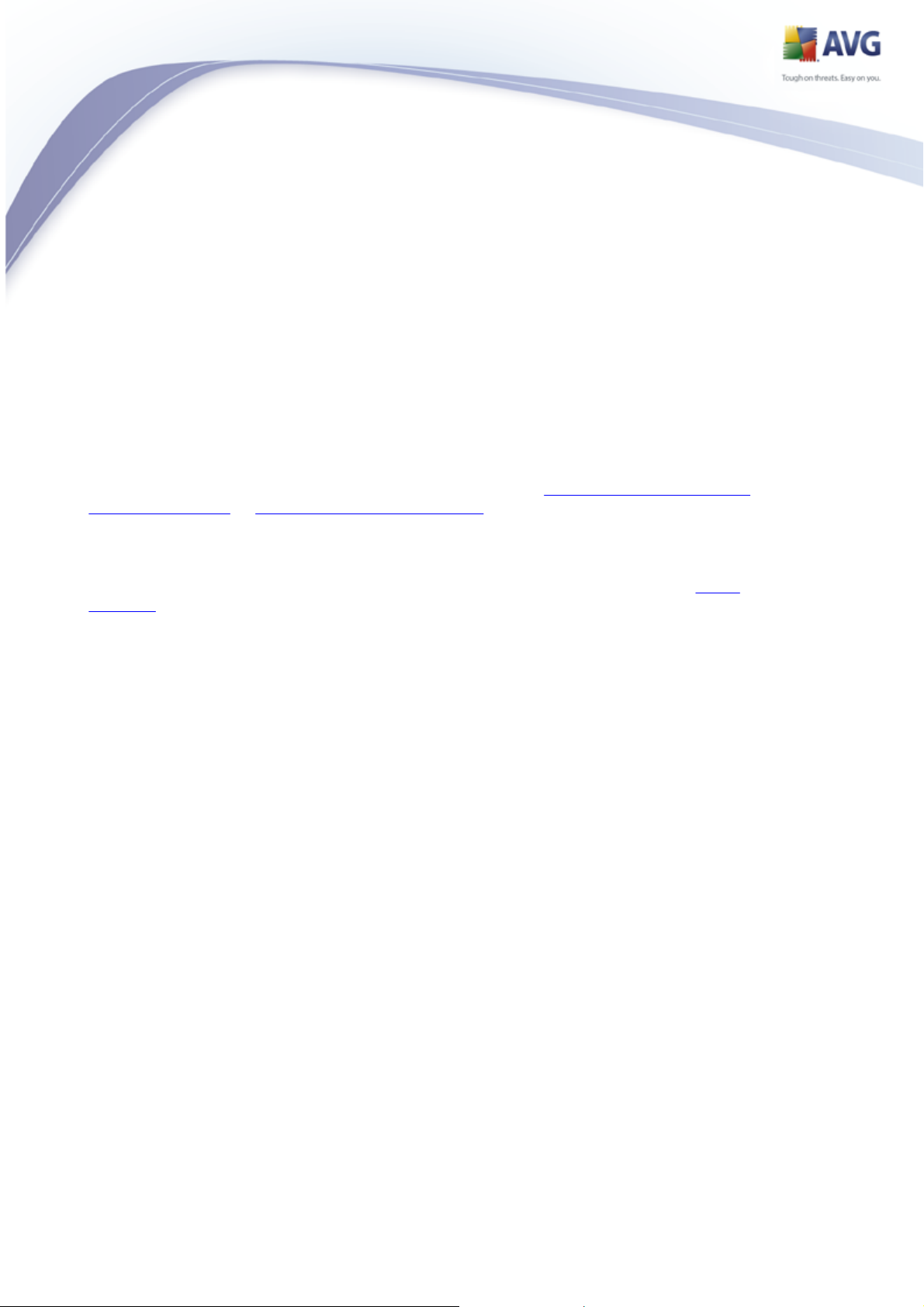
2.
Pour procéder à une installation à distance d'AVG sur les stations, vous devez d'abord
installer 8.5Administration à distance AVG ainsi que ses composants.
La procédure complète comporte deux étapes simples :
· L'installation des composants
· Le processus de déploiement
Remarque : Nous vous recommandons vivement de parcourir d'abord les chapitres
suivants afin d'obtenir une vue d'ensemble des possibilités d'installation d'AVG
Antivirus Network Edition afin de déterminer la configuration qui répond le mieux à
vos besoins. Consultez plus particulièrement les chapitres Empacement d'installation
et de déploiement et Présentation des composants .
AVG Antivirus Network Edition peut être lancé à l'aide du fichier exécutable
contenu dans le répertoire AVG Admin du CD d'installation. Vous pouvez également
télécharger le dernier pack d'installation à partir du site Web AVG à l'adresse www.
avg.com, dans la section Téléchargement.
Avant d'installer l'administration à distance d'AVG, rendez-vous sur le site
Web d'AVG pour vérifier la disponibilité d'un fichier d'installation plus
récent !
Installation de AVG Antivirus Network Edition
2.1. Présentation des composants
Vous trouverez ci-dessous une brève description de tous les composants.
2.1.1. Assistant de déploiement d'AVG Admin Server
Cet assistant vous aide à déployer AVG Antivirus Network Edition sur votre serveur ou
à le distribuer sur plusieurs serveurs.
2.1.2. Installation Réseau d'AVG
L'assistant d'installation réseau d'AVG vous aide à installer automatiquement AVG sur
des stations distantes en quelques clics seulement.
AVG 8.5 Antivirus Network Edition © 2008 Copyright AVG Technologies CZ, s.r.o. Tous droits réservés.
16
Page 17
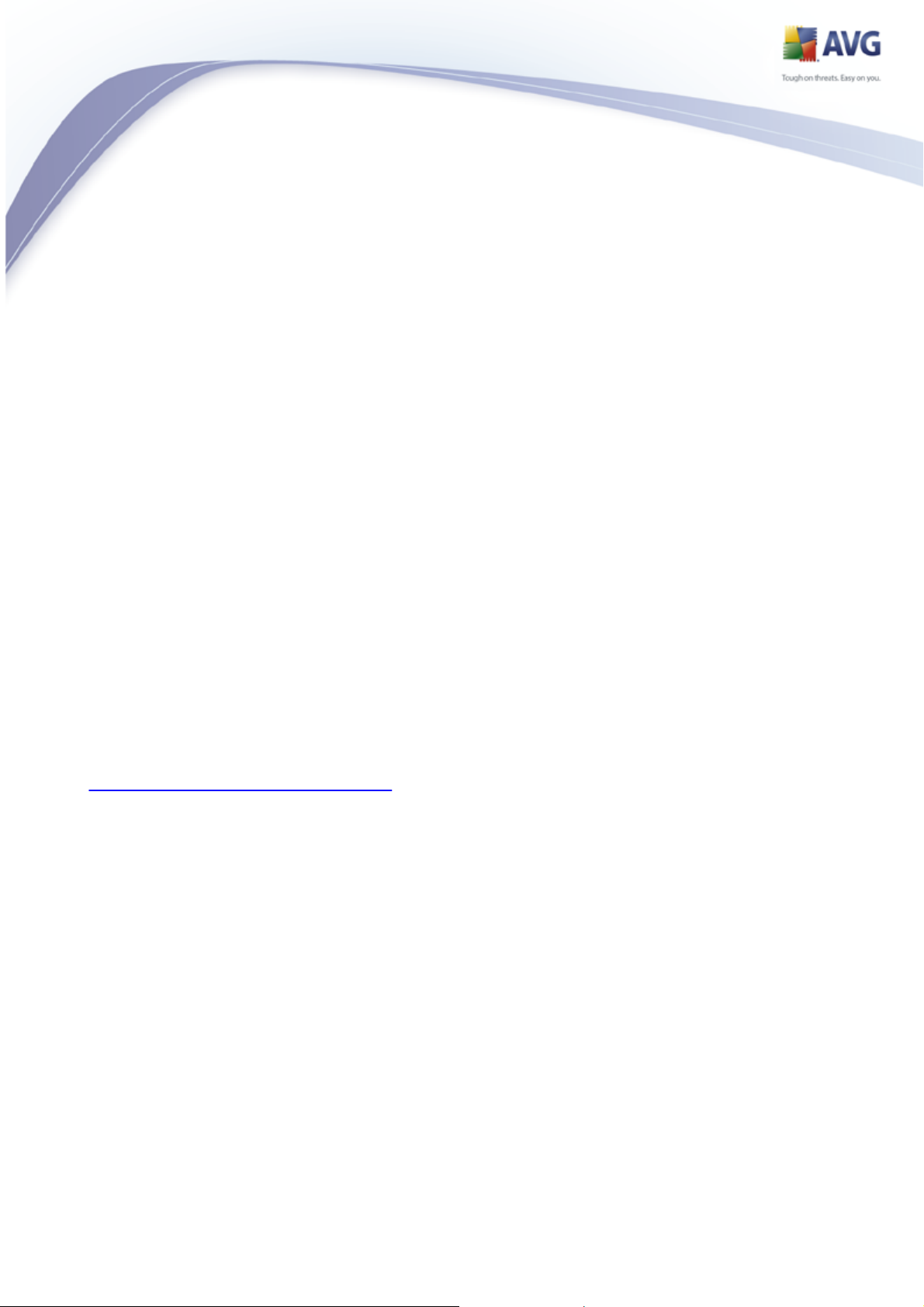
2.1.3. AVG Admin Console
L'interface de la consoleAVG Admin vous permet d'administrer le déploiement à
distance des stations AVG du réseau. Elle communique avec AVG Admin Server et
contrôle, traite et affiche tous les événements significatifs.
2.1.4. AVG Admin Lite
AVG Admin Lite est le nom attribué à l'installation simplifiée de AVG Antivirus
Network Edition, il ne fournit aux stations qu'une source de mise à jour locale et des installations de script, AVG. Ni AVG DataCenter ni AVG Admin Console ne sont inclus.
2.1.5. AVG Admin Server
AVG Admin Server stocke les données dans AVG DataCenter et joue le rôle de médiateur entre AVG DataCenter et les stations. AVG Admin Server peut également être utilisé en tant que source de mise à jour locale.
Centre de données AVG est une base de données qui contient la configuration
globale des stations AVG, notamment les paramètres d'analyse et de tâches. Toutes
les stations sur lesquelles AVG est installé, ainsi que le programme AVG Admin
Console, communiquent avec Centre de données AVG. La communication n'est
possible que si le composant Bibliothèque de communication pour le contrôle à
distance est installé correctement sur toutes les stations connectées à AVG Admin
Server.
AVG DataCenter prend en charge les systèmes de bases de données SQL dont un
incorporé et plusieurs autonomes (environnement commercial). Vous pourrez choisir
un système de base de données spécifique lors du processus de déploiement ; l'
assistant de déploiement d'AVG Admin démarre après l'installation).
2.1.6. Gestionnaire des paramètres d'AVG
Principalement indiqué pour les réseaux de petite taille, le Gestionnaire des paramètres d'AVG est un outil qui permet de copier, de modifier et de distribuer la
configuration d'AVG. Vous pouvez enregistrer cette configuration sur un périphérique
amovible (clé USB, etc.) et l'appliquer manuellement aux stations de votre choix.
2.1.7. Rôles du serveur
Deux rôles peuvent être déployés après l'installation sur les instances d'AVG Admin
Server. Leur sélection fait partie intégrante du processus de déploiement qui suit
immédiatement l'installation du produit. Ces rôles sont les suivants :
AVG 8.5 Antivirus Network Edition © 2008 Copyright AVG Technologies CZ, s.r.o. Tous droits réservés.
17
Page 18
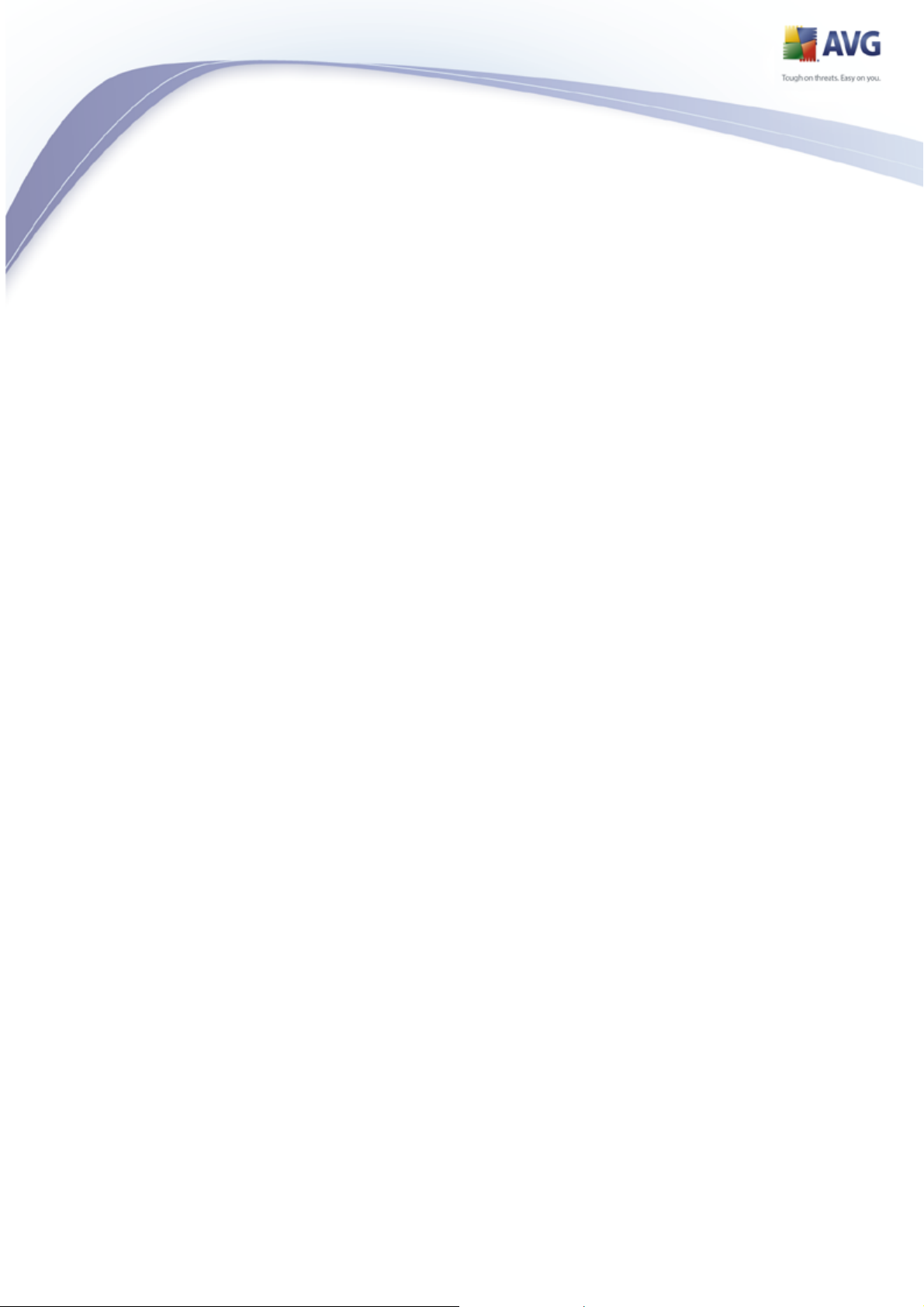
· Rôle DataCenter
Centralise la gestion de la configuration des stations AVG à l'aide d'AVG Admin
Console, collecte les résultats d'analyse des stations AVG, affiche l'état des
composants, etc.
· Rôle UpdateProxy
Sert de serveur proxy pour le téléchargement et la distribution des mises à jour
à vos stations.
2.2. Emplacement d'installation et de déploiement
Vous pouvez installer et déployer divers composants/rôles de AVG Remote
Administration sur différents serveurs/stations. Ce n'est pas nécessaire de les installer
sur une même machine.
Une fois l'installation des produits terminée, vous pouvez entamer le processus de
déploiement qui permet de déployer les différents rôles des serveurs.
Par exemple, le rôle de centre de données AVG peut être déployé sur un serveur
central de votre réseau. Si le réseau ou le nombre de stations est important, vous
pouvez déployer le rôle de serveur proxy sur plusieurs serveurs de votre réseau afin
d'équilibrer les charges et d'optimiser la bande passante.
De même, AVG Admin Console (l'application centrale d'administration de vos
stations) peut être installée sur une autre station permettant à l'administrateur de
gérer les stations à partir de n'importe quel poste.
2.3. Sélection de la langue
La langue de la boîte de dialogue d'accueil correspond à celle du système
d'exploitation sur lequel vous installez AVG Antivirus Network Edition. Vous pouvez la
modifier et confirmer votre choix à l'aide du bouton Suivant.
AVG 8.5 Antivirus Network Edition © 2008 Copyright AVG Technologies CZ, s.r.o. Tous droits réservés.
18
Page 19
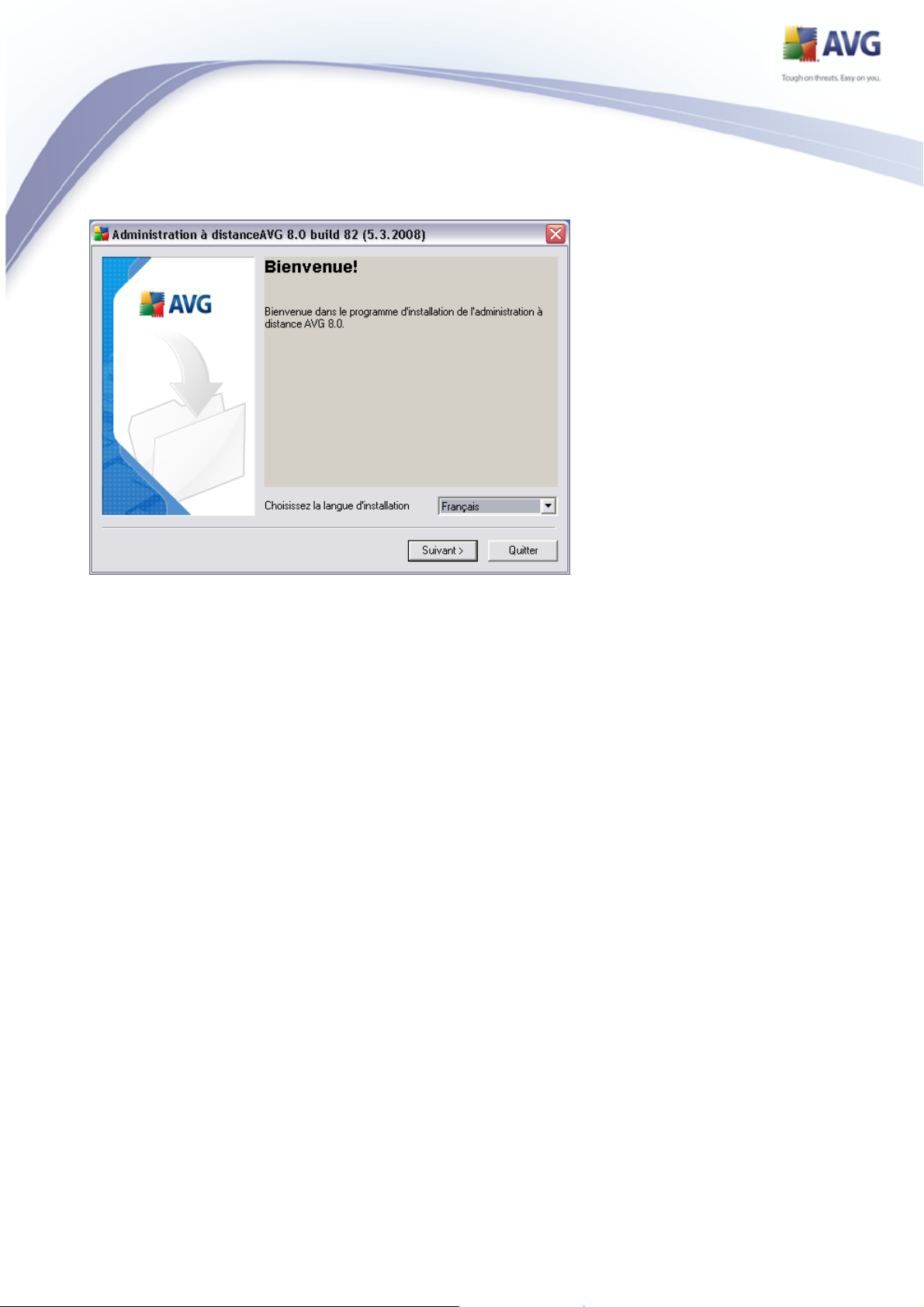
2.4. Contrat de licence
Cette boîte de dialogue contient l'intégralité du texte de l'accord de licence d'AVG
Antivirus Network Edition. Pour signifier votre accord, cliquez sur le bouton Accepter.
Dans le cas contraire, cliquez sur le bouton Je refuse ; le processus d'installation
prendra fin immédiatement.
AVG 8.5 Antivirus Network Edition © 2008 Copyright AVG Technologies CZ, s.r.o. Tous droits réservés.
19
Page 20
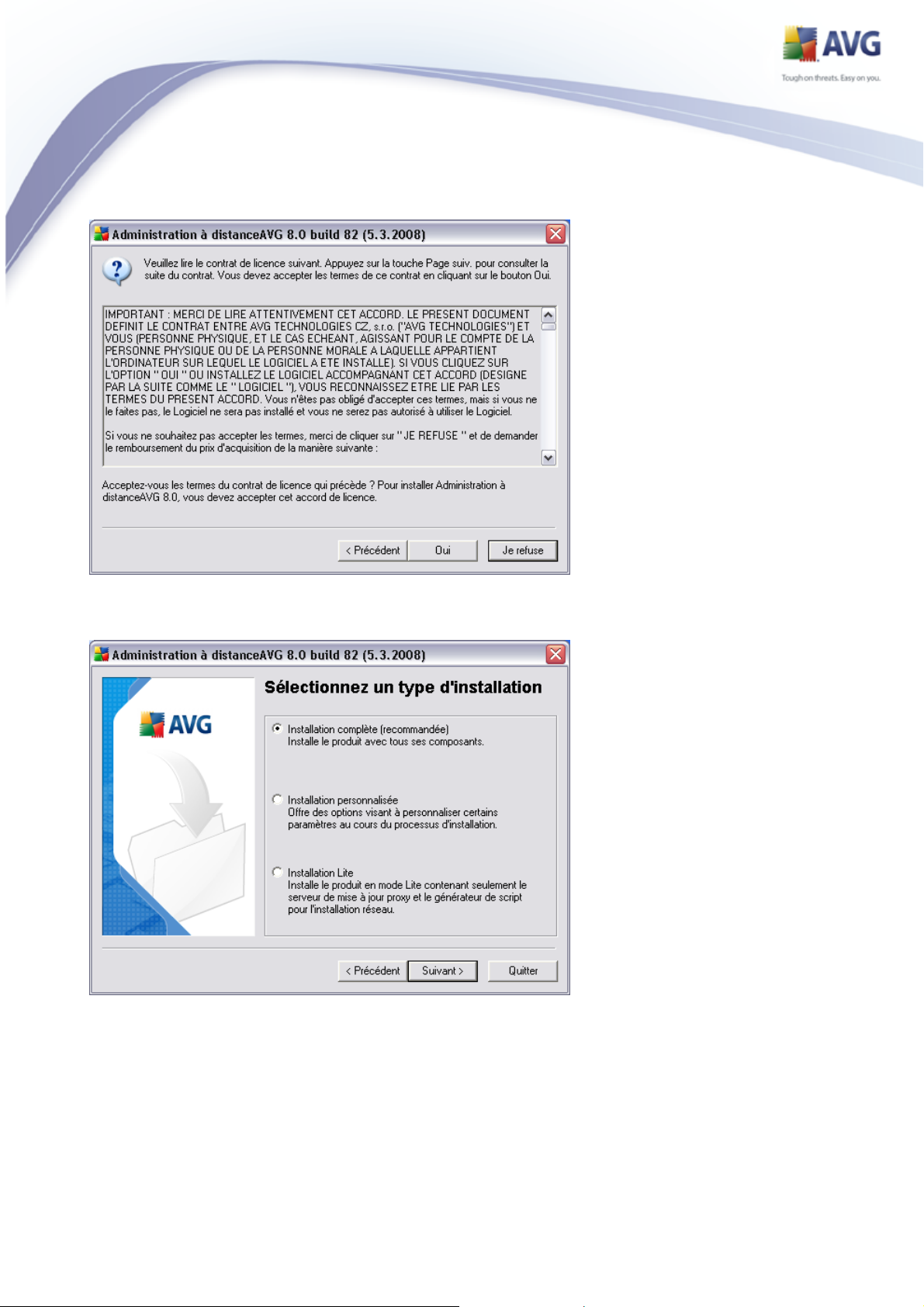
2.5. Type d'installation
Dans cette boîte de dialogue, sélectionnez le type d'administration à distance que
vous souhaitez installer. Les options suivantes sont disponibles :
AVG 8.5 Antivirus Network Edition © 2008 Copyright AVG Technologies CZ, s.r.o. Tous droits réservés.
20
Page 21
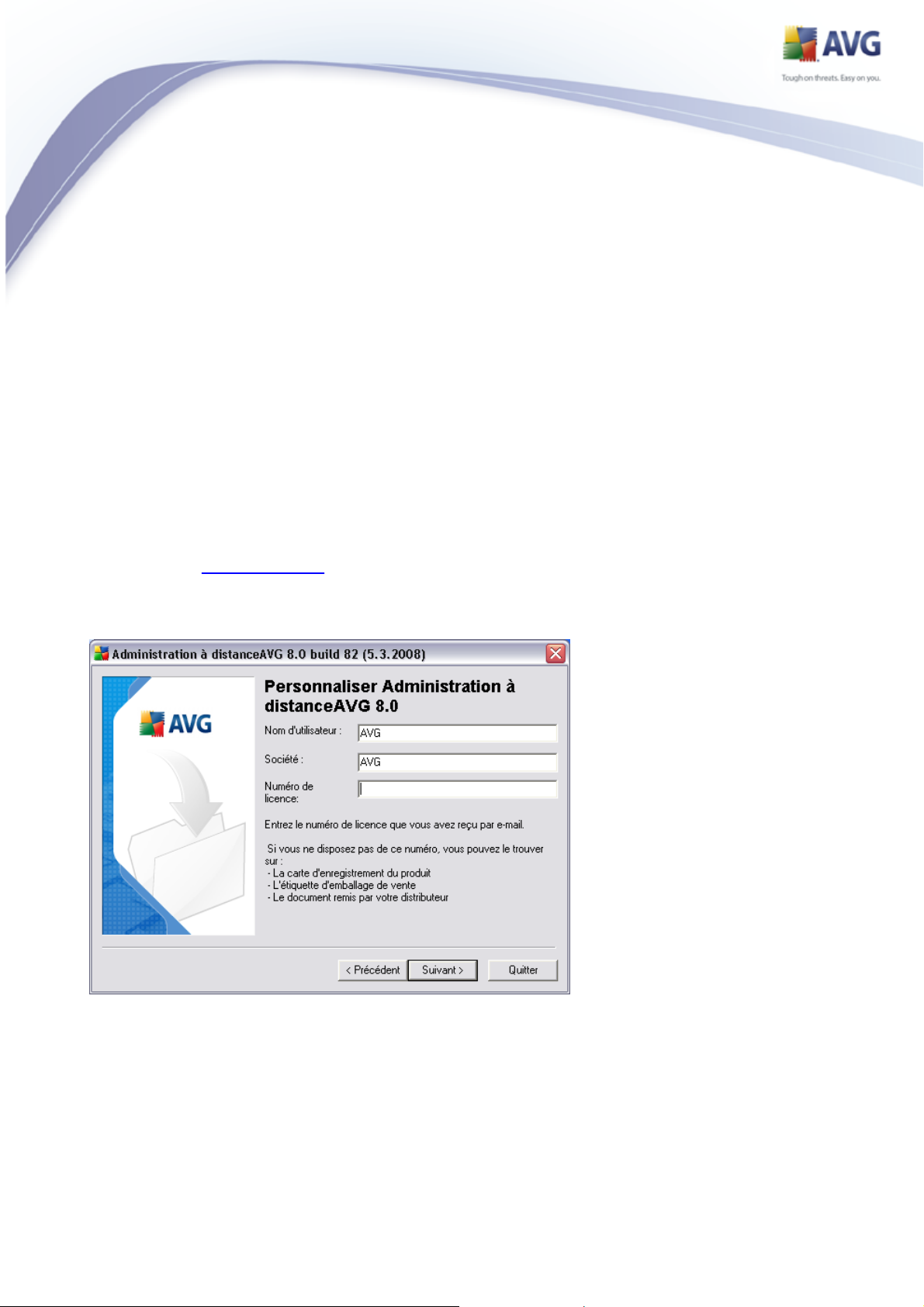
· Installation complète
Il s'agit là de l'option recommandée. Tous les composants seront installés.
· Installation personnalisée
Cette option vous permet de sélectionner les composants que vous souhaitez
installer.
· Installation Lite
Cette option installe le produit à l'aide d'assistants simplifiés qui contiennent
des paramètres prédéfinis pour le rôle UpdateProxy uniquement. L'assistant
d'installation réseau d'AVG permet uniquement la génération de scripts
simples. La console d'administration ne sera pas installée et AVG DataCenter ne
sera pas déployé.
Vous trouverez de plus amples informations sur Lite Installation dans le
chapitre AVG Admin Lite.
2.6. Saisissez un numéro de licence
Dans cette boîte de dialogue, entrez votre nom d'utilisateur, le nom de votre société
(si applicable) et votre numéro de licence ou numéro d'achat. Cliquez sur le bouton
AVG 8.5 Antivirus Network Edition © 2008 Copyright AVG Technologies CZ, s.r.o. Tous droits réservés.
21
Page 22
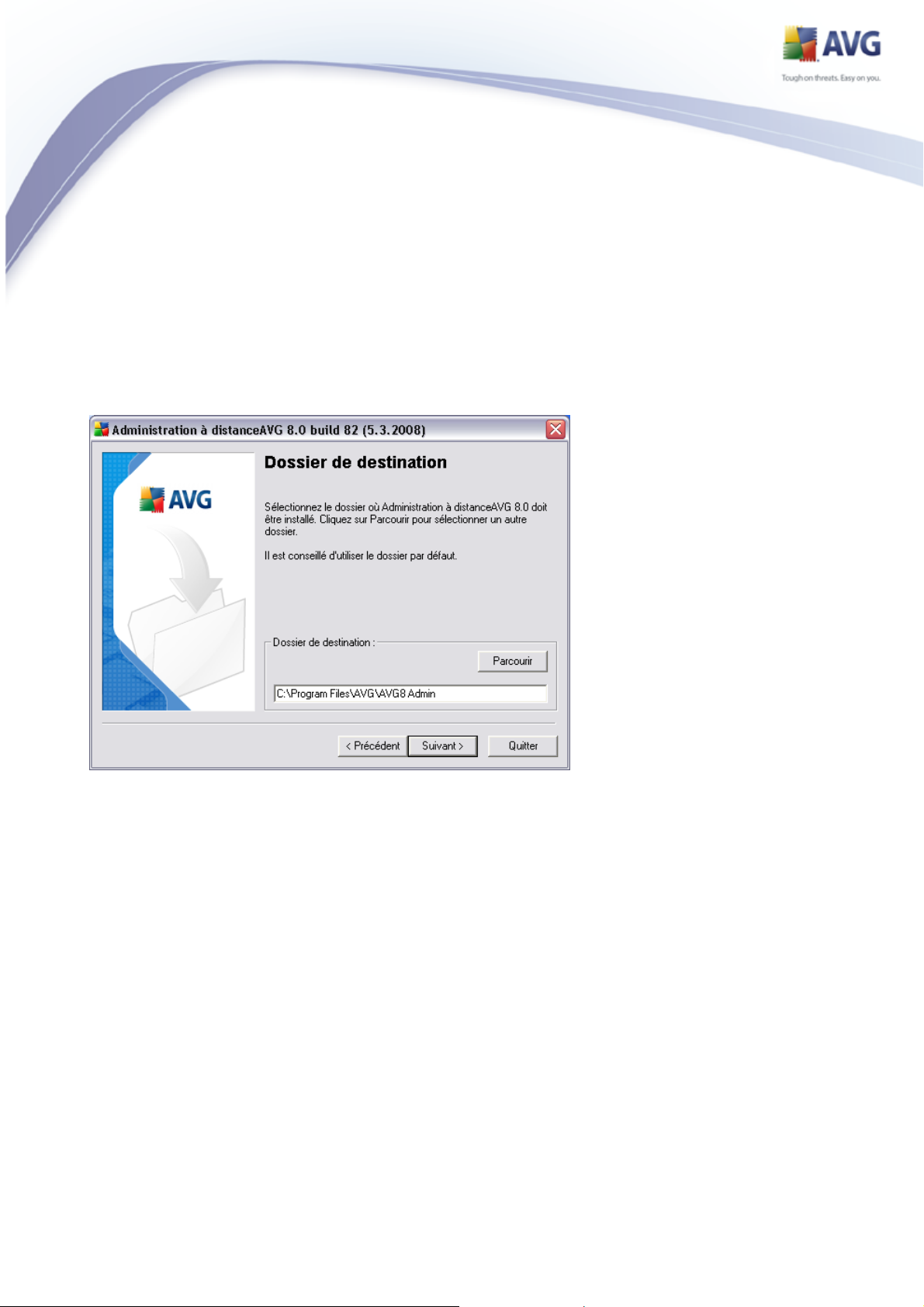
Suivant pour continuer.
2.7. Dossier de destination
Vous avez spécifié le dossier de destination dans lequel AVG Antivirus Network Edition
(et ses composants) seront installés. Pour sélectionner un autre répertoire, spécifiez
le chemin d'accès au répertoire ou choisissez-en un à partir de votre disque local en
cliquant sur le bouton Parcourir. Pour continuer l'installation, appuyez sur le bouton
Suivant :
Si vous avez spécifié un autre répertoire que celui défini par défaut et que ce
répertoire n'existe pas, une nouvelle boîte de dialogue vous demande si vous
souhaitez vraiment créer le répertoire. Pour confirmer la création du répertoire,
cliquez sur le bouton Oui.
2.8. Sélection des composants
La nouvelle boîte de dialogue vous demande de sélectionner les composants AVG
Antivirus Network Edition à installer (ne s'applique pas à l'option Lite installation).
Par défaut, tous les composants sont sélectionnés. Si vous décidez de procéder
autrement, cochez ou décochez la case correspondante. Pour poursuivre le processus
d'installation, appuyez sur le bouton Suivant :
AVG 8.5 Antivirus Network Edition © 2008 Copyright AVG Technologies CZ, s.r.o. Tous droits réservés.
22
Page 23
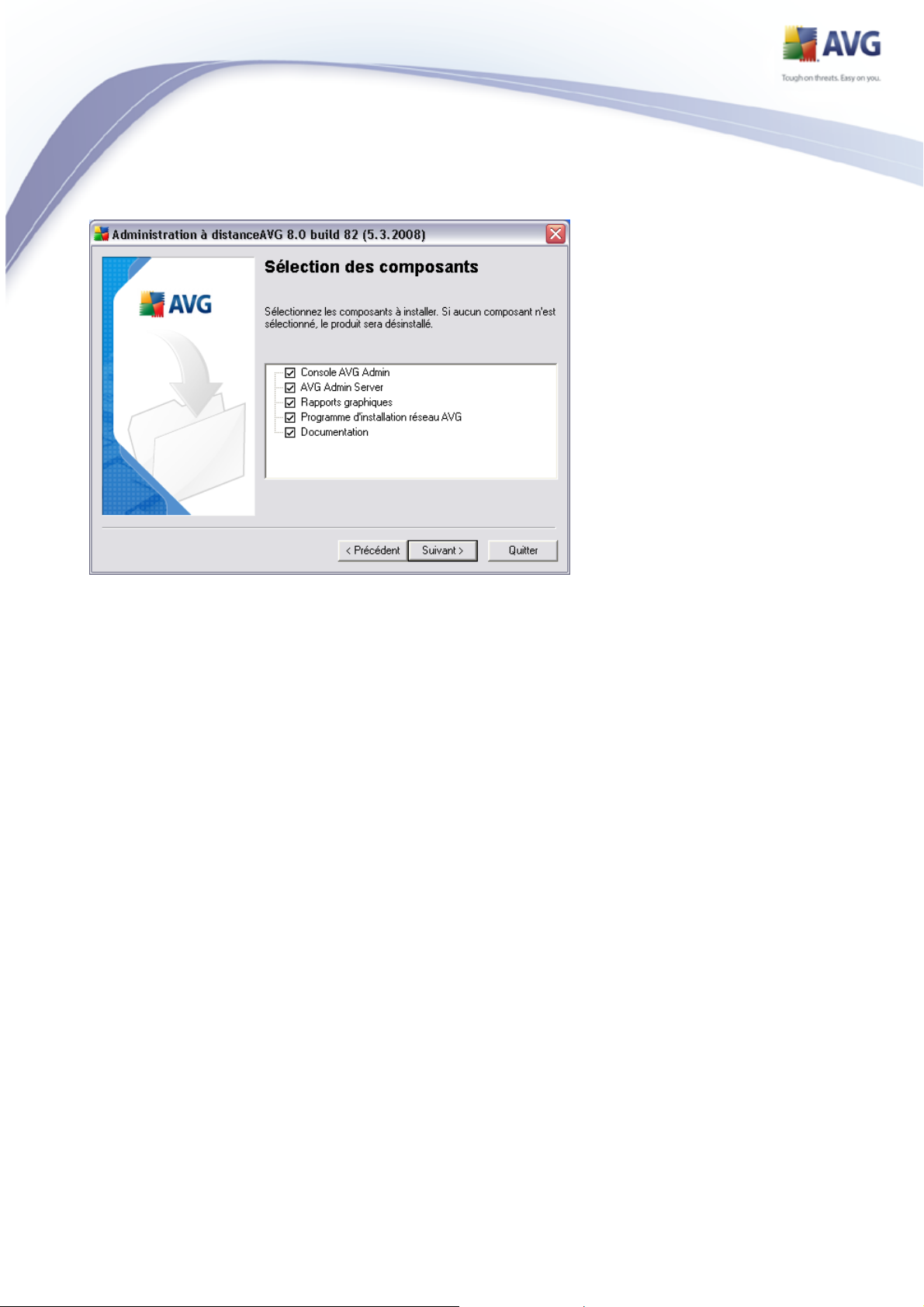
Remarque : Si vous souhaitez utiliser les rapports graphiques, installez le composant
sur l'ordinateur où est installé AVG Admin Server, puis sur chaque ordinateur où est
installé AVG Admin Console. Les rapports graphiques sont générés par AVG Admin
Server et peuvent être consultés à l'aide d'AVG Admin Console.
AVG 8.5 Antivirus Network Edition © 2008 Copyright AVG Technologies CZ, s.r.o. Tous droits réservés.
23
Page 24
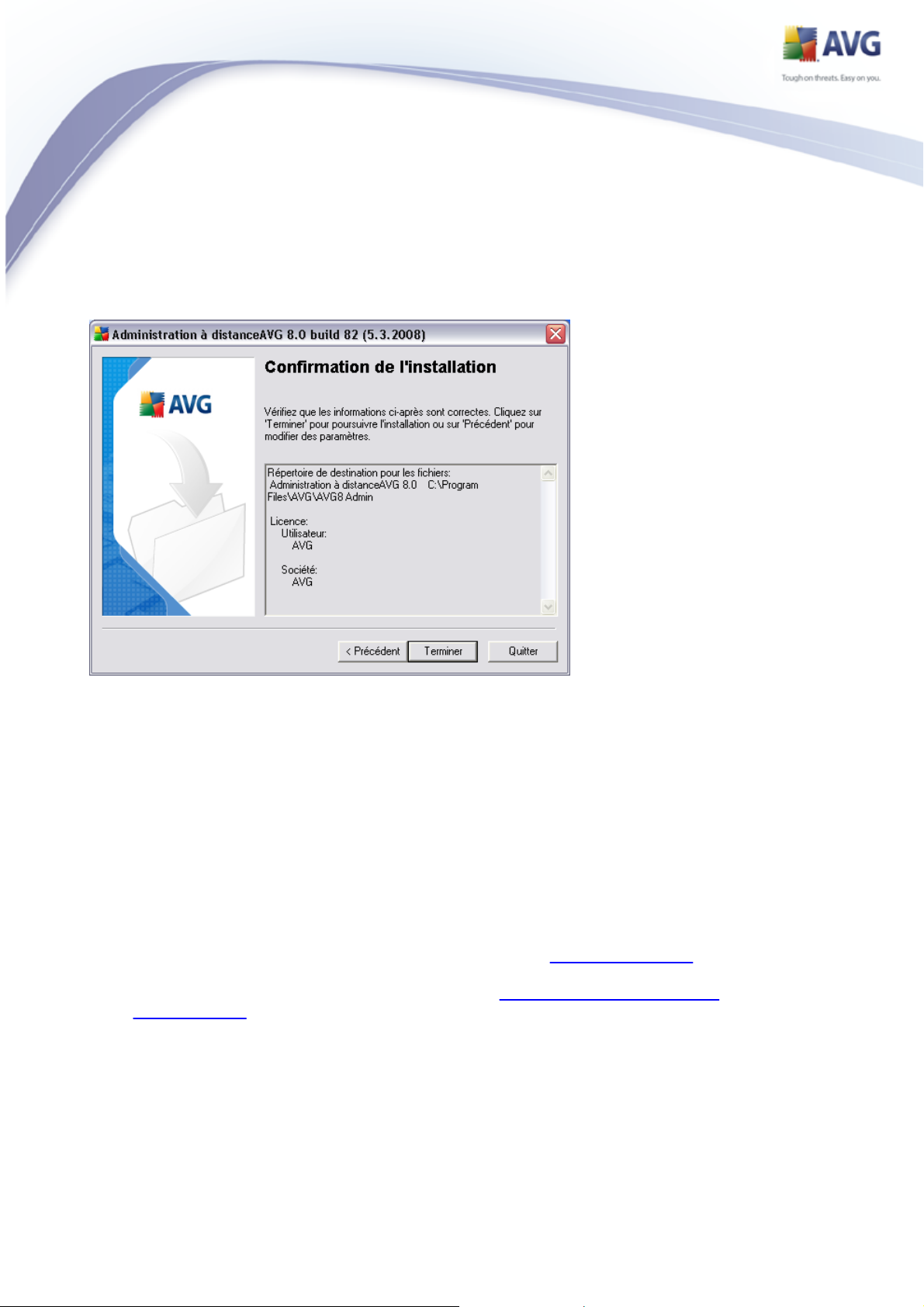
2.9. Résumé de l'installation
Cette boîte de dialogue présente la liste de tous les paramètres sélectionnés. Pour
poursuivre l'installation, cliquez sur le bouton Terminer.
2.10.Installation terminée
La boîte de dialogue Installation terminée s'affiche pour confirmer que l'installation
d'AVG Antivirus Network Edition et de tous ses composants a réussi. Cliquez sur le
bouton OK pour finaliser l'installation.
Si l'installation s'est déroulée correctement, l'un des assistants suivants sera lancé
automatiquement en fonction des choix que vous avez effectués précédemment
durant le processus d'installation :
· Assistant de déploiement d'AVG Admin
Cet assistant est lancé automatiquement lorsque vous sélectionnez l'installation
Complète ou Personnalisée dans la boîte de dialogue Type d'installation.
Pour plus d'informations, consultez le chapitre Assistant de déploiement
d'AVG Admin .
Remarque : Vous devez exécuter cet assistant pour que AVG Antivirus Network
AVG 8.5 Antivirus Network Edition © 2008 Copyright AVG Technologies CZ, s.r.o. Tous droits réservés.
24
Page 25
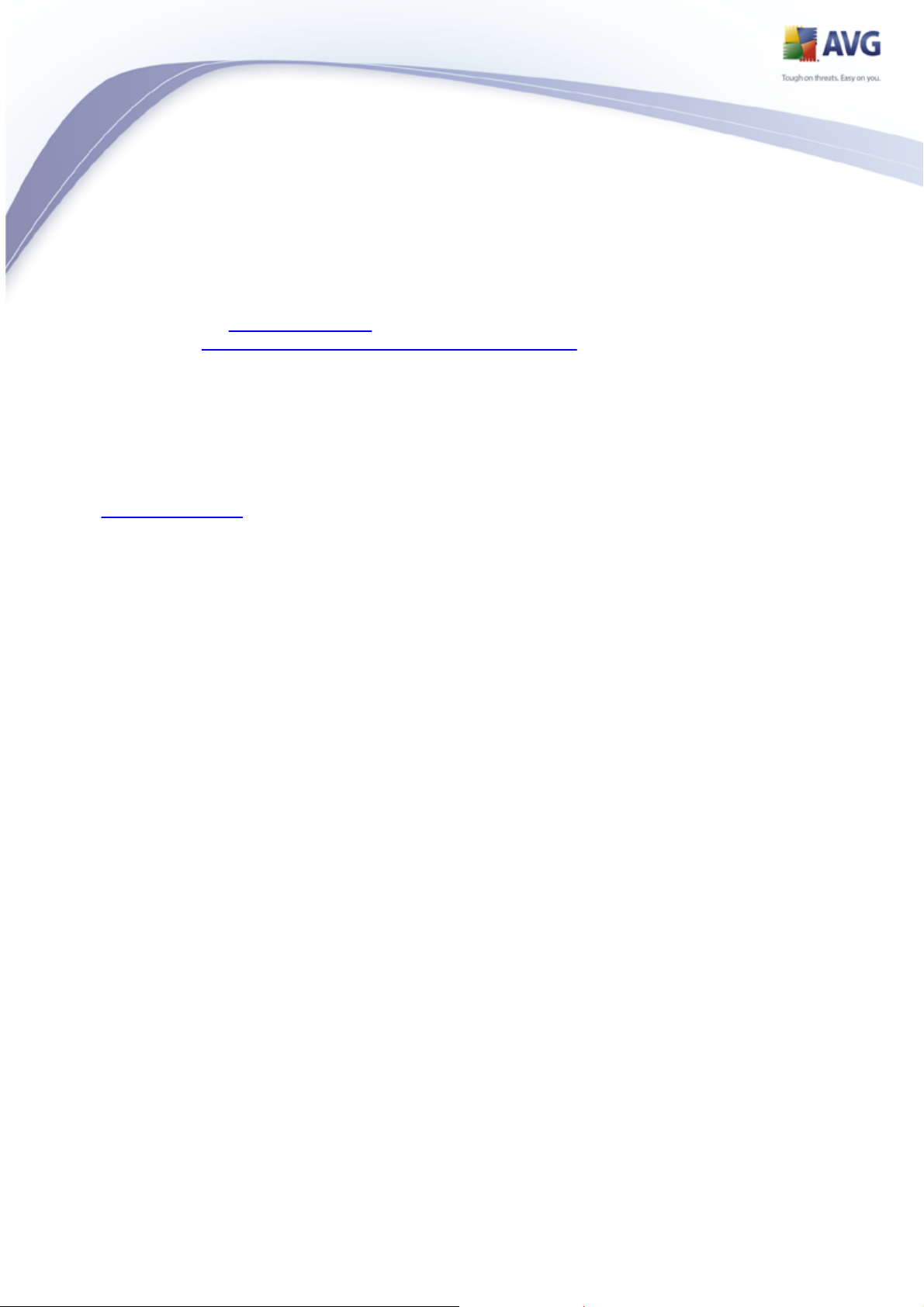
Edition fonctionne correctement.
· Assistant de déploiement d'AVG Admin Lite
Cet assistant est lancé lorsque vous sélectionnez Lite Installation dans la boîte
de dialogue Type d'installation. Pour plus d'informations, reportez-vous au
chapitre Assistant de déploiement d'AVG Admin Lite .
Remarque : Vous devez exécuter cet assistant pour que AVG Antivirus Network
Edition fonctionne correctement.
Remarque : Si une erreur est survenue au cours du processus d'installation ou si
l'installation a échoué, un message d'erreur apparaît. Dans ce cas, récupérez le fichier
avg8adm.log dans votre répertoire temporaire, puis envoyez-le à notre service
d'assistance technique pour le faire analyser. Utilisez l'adresse de messagerie suivante
: support@avg.com.
AVG 8.5 Antivirus Network Edition © 2008 Copyright AVG Technologies CZ, s.r.o. Tous droits réservés.
25
Page 26
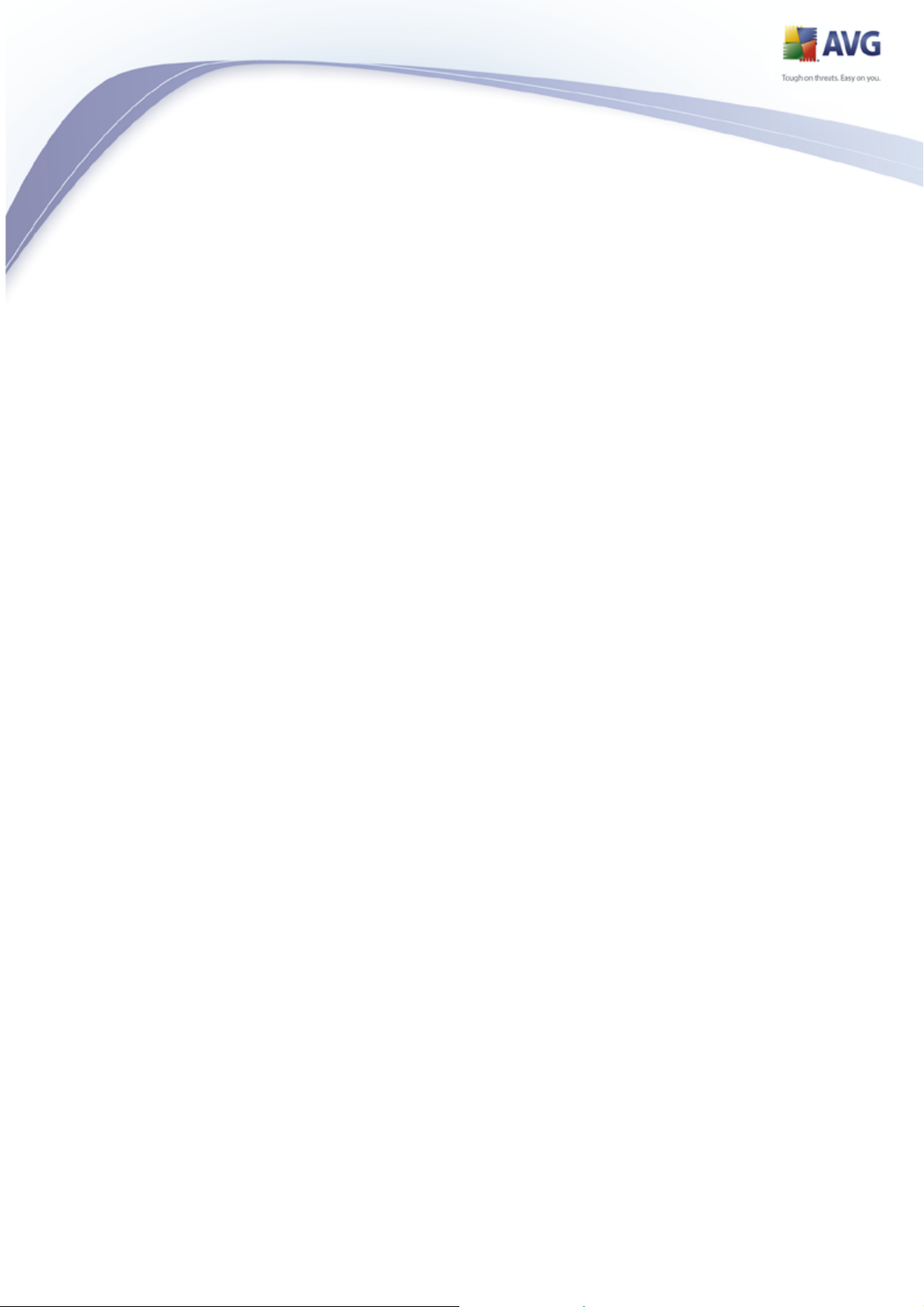
3.
L'assistant de déploiement d'AVG Admin Server est démarré immédiatement
après l'installation d'AVG Antivirus Network Edition. Vous pouvez également le lancer
à tout moment à partir du dossier des programmes, 8.5Tous les programmes/
Administration à distance AVG /AVG Admin Assistant de déploiement d'AVG
Admin Server.
L'assistant vous guide lors du processus de configuration de la base de données AVG
DataCenter sur un moteur de base de données sélectionné. L'assistant vous permet
également de configurer AVG Admin Server afin de mettre en miroir les mises à jour
AVG sur un réseau local. Il vous guide lors du processus de configuration en quelques
étapes répertoriées dans le résumé suivant.
Remarque : La navigation dans l'assistant est très simple :
· Le bouton Précédent vous renvoie à l'étape précédente.
· Le bouton Suivant vous envoie à l'étape suivante, les actions sélectionnées à ce
· En cliquant sur le bouton Annuler, vous avez la possibilité de quitter l'assistant
AVG Admin assistant de déploiement
stade sont alors exécutées.
à n'importe quel moment, mais les modifications effectuées jusqu'à ce stade
seront perdues.
AVG 8.5 Antivirus Network Edition © 2008 Copyright AVG Technologies CZ, s.r.o. Tous droits réservés.
26
Page 27
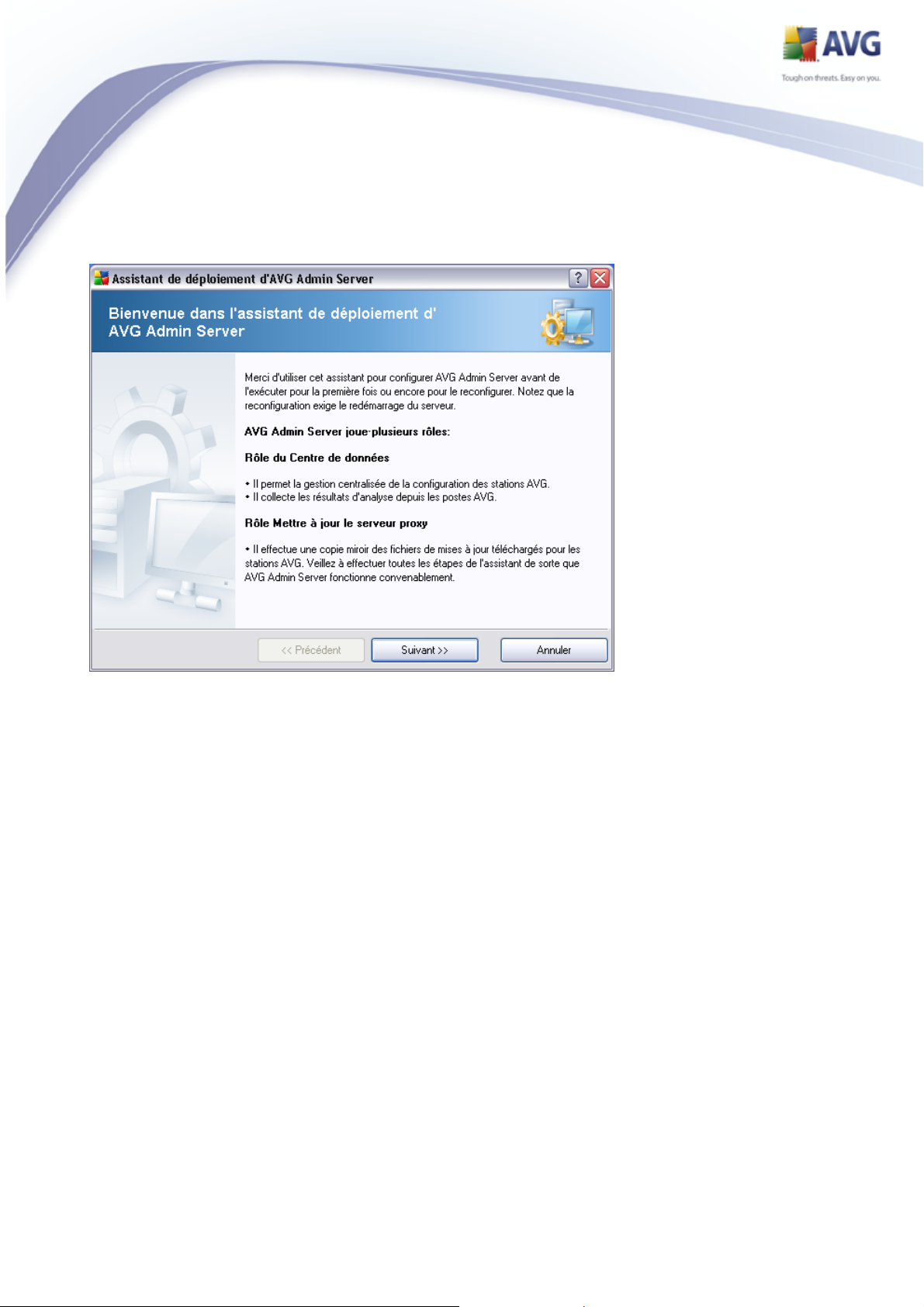
3.1. Introduction
La première boîte de dialogue explique l'utilité de l'assistant et en décrit brièvement
deux options principales. Cliquez sur le bouton Suivant pour passer à l'étape
suivante.
Remarque : Pour l'exécution correcte d'AVG Admin Server, nous vous recommandons
vivement d'exécuter cet assistant.
3.2. Déploiement de plusieurs rôles UpdateProxy
Avant de déployer les rôles AVG Antivirus Network Edition, vous devez tenir compte
des éléments suivants :
Vous pouvez déployer le rôle UpdateProxy sur plusieurs serveurs et distribuer les
mises à jour à partir de sources différentes pour éviter la surcharge de votre serveur
ou tout problème de bande passante.
L'allocation de serveurs dépend de la taille de votre réseau et des spécifications du
serveur et du réseau. En général, si votre réseau se compose de plus de 150 stations
ou qu'il est divisé en plusieurs segments à des emplacements différents, il est
AVG 8.5 Antivirus Network Edition © 2008 Copyright AVG Technologies CZ, s.r.o. Tous droits réservés.
27
Page 28
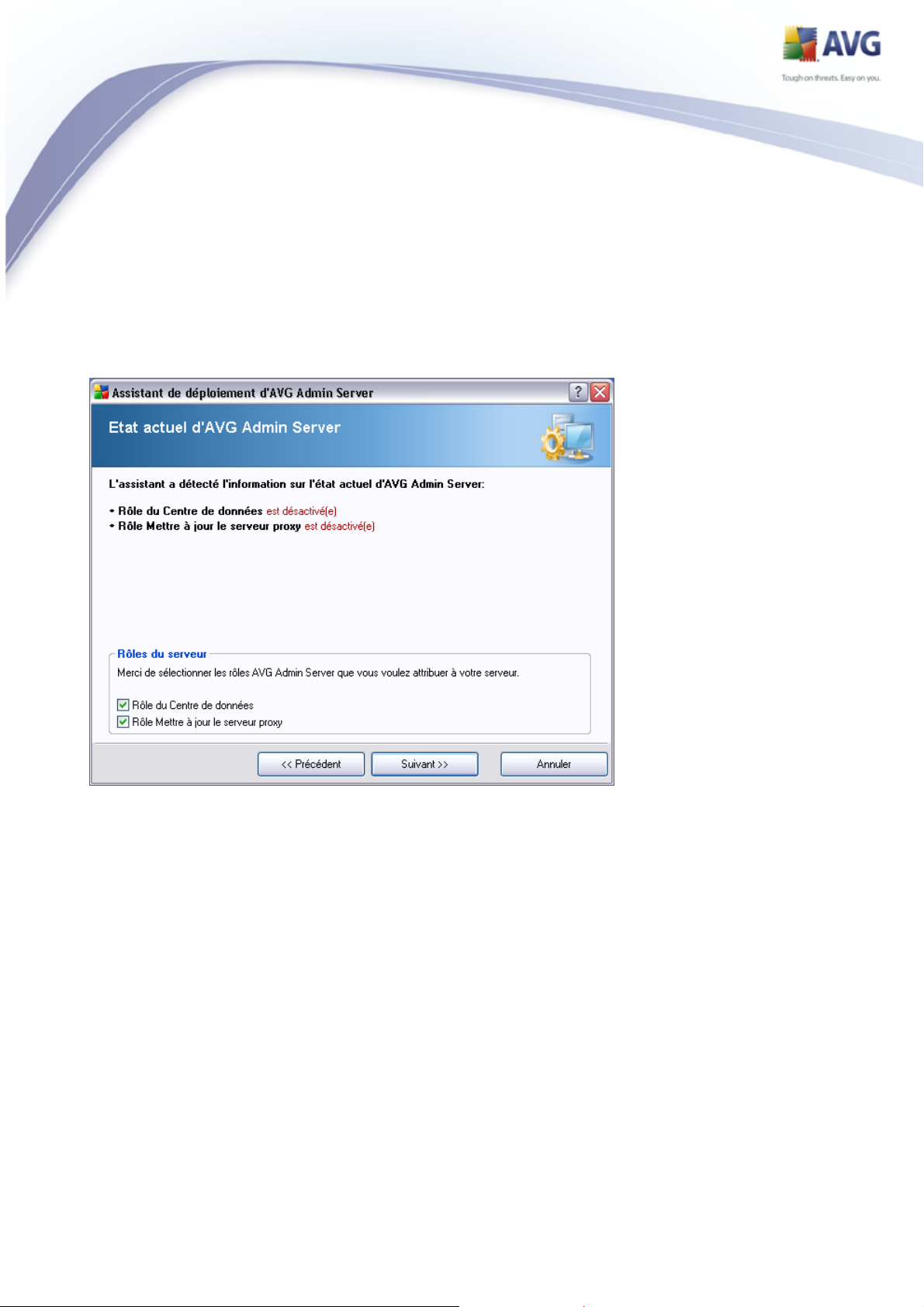
conseillé de déployer plusieurs rôles UpdateProxy sur différents serveurs pour ainsi
répartir la charge.
Pour déployer le rôle UpdateProxy sur un autre serveur, vous devez répéter le
processus d'installation et de déploiement sur l'autre serveur.
3.3. Sélection de rôles
Cet écran affiche des informations sur l'état actuel d'AVG Admin Server . Lorsque
tout est correct, ces informations s'affichent en vert.
S'il ne s'agit pas de la première exécution et que tout semble correct (c'est-à-dire à
jour et sans avertissements ni erreurs), il est inutile de reprendre la procédure de
configuration (à moins de vouloir apporter des modifications).
En cas de problème de configuration, les raisons en seront expliquées brièvement par
du texte en rouge. Dans un tel cas, vous devez réexécuter l'assistant pour corriger le
problème.
Dans la section Rôles du serveur, sélectionnez le ou les rôles à exécuter sur ce
serveur. Vous devez sélectionner au moins une option, mais vous pouvez également
AVG 8.5 Antivirus Network Edition © 2008 Copyright AVG Technologies CZ, s.r.o. Tous droits réservés.
28
Page 29
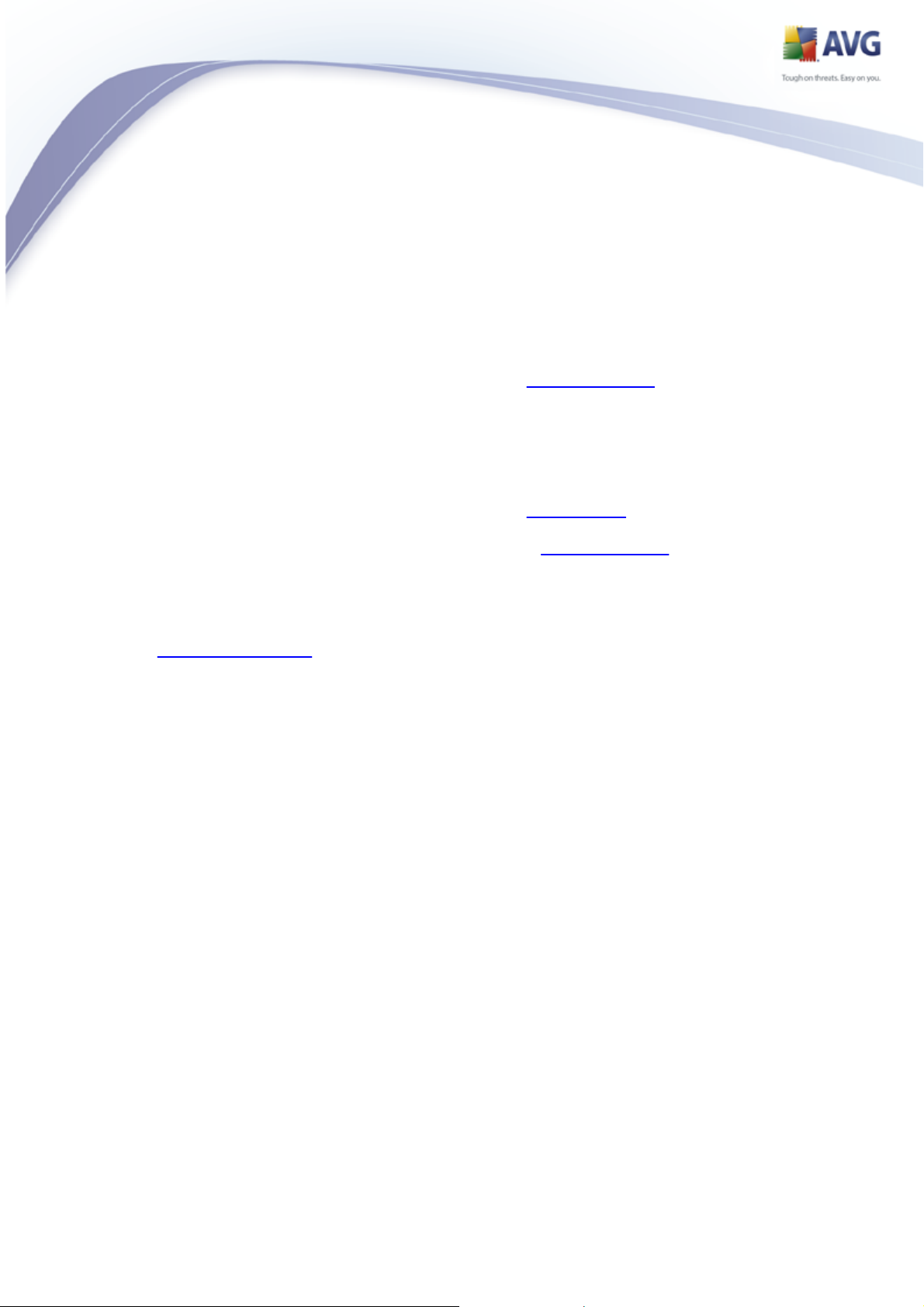
activer les deux. Vous avez le choix entre les options suivantes :
· Rôle DataCenter
Centralise la gestion de la configuration des stations AVG à l'aide d'AVG Admin
Console, collecte les résultats d'analyse des stations AVG, affiche l'état des
composants, etc.
Si vous n'installez que ce rôle, passez au chapitre Rôle DataCenter.
· Rôle UpdateProxy
Sert de serveur proxy pour le téléchargement et la distribution des mises à jour
à vos stations.
Si vous n'installez que ce rôle, passez au chapitre UpdateProxy.
Si vous sélectionnez les deux options, passez au chapitre Rôle DataCenter .
3.4. Rôle DataCenter
Si vous avez sélectionné, à l'étape Etat actuel d'AVG Admin Server (voir le
chapitre Sélection de rôles), le Rôle DataCenter, une des boîtes de dialogue
suivantes s'affiche :
Si une base de données avec des stations est détectée, l'assistant proposera d'abord
d'en sauvegarder le contenu.
AVG 8.5 Antivirus Network Edition © 2008 Copyright AVG Technologies CZ, s.r.o. Tous droits réservés.
29
Page 30
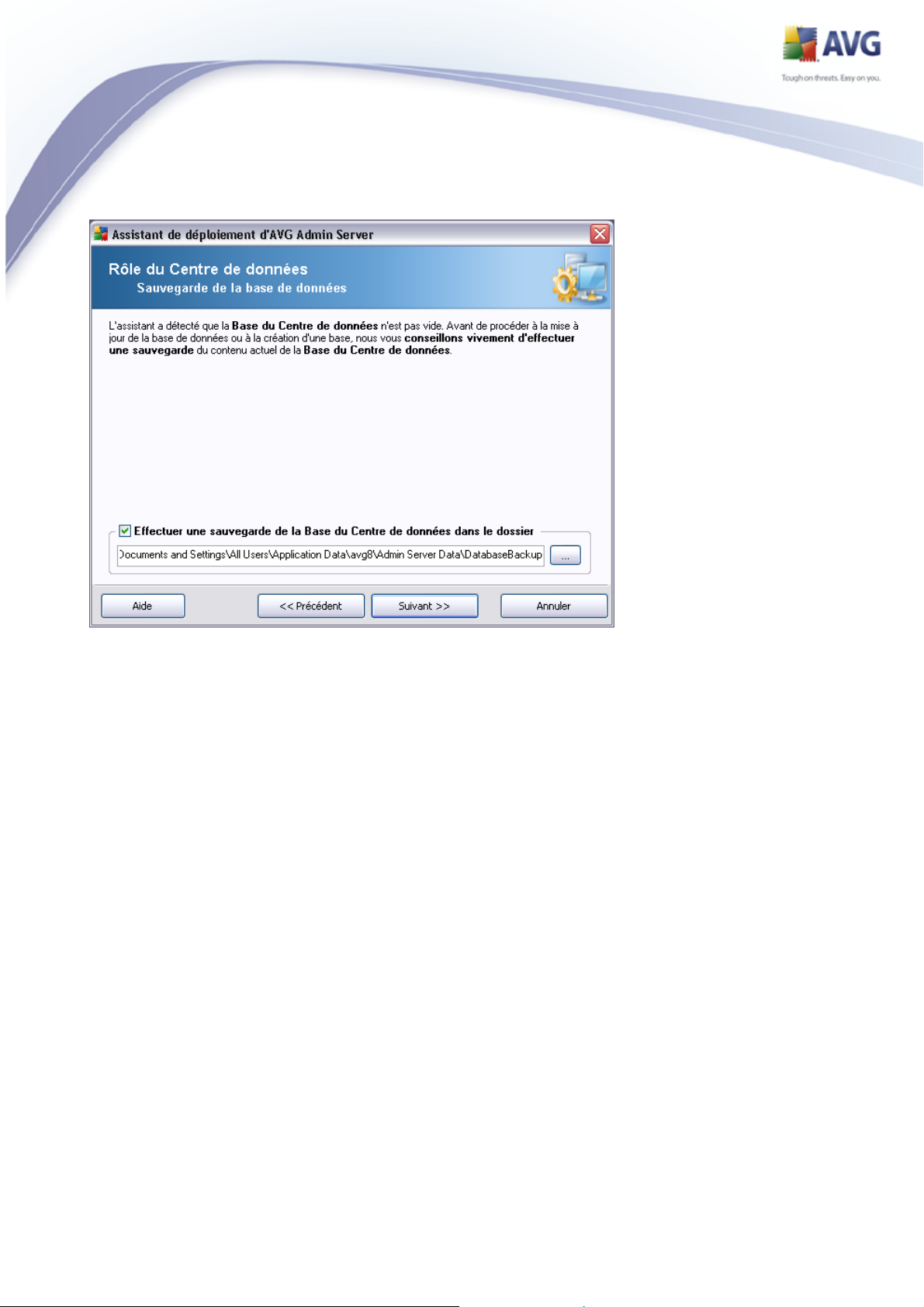
Pour ce faire, cochez la case Effectuer une sauvegarde de la base du Centre de
données dans le dossier, puis indiquez l'emplacement choisi pour la sauvegarde.
La boîte de dialogue suivante indique le statut de la base du Centre de données. Deux
cas sont possibles - soit la base du Centre de données est à jour, soit elle est
obsolète. Dans le premier cas, vous avez deux options :
· Conserver la base du Centre de données existante
Cette option maintient en l'état la base de données. Sélectionnez cette option si
la version de la base de données est à jour et que vous devez en conserver le
contenu.
· Créer une base du Centre de données vide
Sélectionnez cette option pour créer une autre base de données (les données
initialement stockées seront perdues). Nous vous recommandons vivement
d'effectuer une sauvegarde de la base du Centre de données avant cette
opération.
Par ailleurs, vous serez invité à choisir de mettre à jour la base du Centre de données
existante et d'en créer une autre si elle est obsolète.
AVG 8.5 Antivirus Network Edition © 2008 Copyright AVG Technologies CZ, s.r.o. Tous droits réservés.
30
Page 31

· Mettre à jour la base du Centre de données existante
Cette option permet de mettre à jour la base du Centre de données vers une
version actuelle. Sélectionnez cette option si vous souhaitez conserver le
contenu de la base de données.
Ensuite, choisissez un moteur de base de données approprié (cette boîte de dialogue
ne s'affiche pas si vous décidez de conserver la base de données existante) :
AVG 8.5 Antivirus Network Edition © 2008 Copyright AVG Technologies CZ, s.r.o. Tous droits réservés.
31
Page 32

Sélectionnez le système de base de données correspondant à vos besoins. Ces
options sont disponibles :
· Firebird
Cette solution convient aux petits réseaux ne dépassant pas 150 stations. La
base de données est un composant standard de l'installation AVG Antivirus
Network Edition.
· Microsoft SQL Server 2005 Express Edition
Version Lite de Microsoft SQL Server destinée aux réseaux comportant jusqu'à
1000 stations. Le produit n'est pas un composant standard de AVG Antivirus
Network Edition. Son utilisation n'est pas assujettie à une licence commerciale.
· Microsoft SQL Server 2000/2005
Ce moteur est destiné aux réseaux de grande taille comptant plus de 1000
stations. Ce n'est pas un composant standard de AVG Antivirus Network Edition
et son utilisation est assujettie à la licence de Microsoft SQL Server.
· Oracle 10g
AVG 8.5 Antivirus Network Edition © 2008 Copyright AVG Technologies CZ, s.r.o. Tous droits réservés.
32
Page 33

Ce moteur est destiné aux réseaux de grande taille comptant plus de 1000
stations. Il n'est pas un composant standard de AVG Antivirus Network Edition
est son utilisation est assujettie à une licence commerciale.
Si vous choisissez un type de base de données qui est différent de celui que vous
utilisez actuellement, l'assistant peut importer le contenu de l'instance AVG
DataCenter précédemment exportée vers le nouveau type de base de données choisi.
3.4.1. Firebird
Si vous avez sélectionné l'option Firebird, plus aucun paramètre n'est nécessaire, vous pouvez donc passer à l'étape suivante (Importation de données).
3.4.2. MS SQL Server 2005 Express Edition
Vous pouvez décider d'installer AVG DataCenter sur une nouvelle instance de
Microsoft SQL Server ou configurer une instance déjà installée de Microsoft SQL
Server. Sélectionnez l'option correspondant à votre choix dans la section Choisissez
une option de la boîte de dialogue et cliquez sur le bouton Suivant pour continuer.
AVG 8.5 Antivirus Network Edition © 2008 Copyright AVG Technologies CZ, s.r.o. Tous droits réservés.
33
Page 34

Si vous avez choisi Nouvelle installation de SQL Server 2005 Express Edition
dans la boîte de dialogue précédente, vous serez invité à entrer les informations
suivantes :
· Nom de l'ordinateur – définit le nom de la station sur laquelle SQL Express
Edition va être installé
· Nom de l'instance - désigne une instance spécifique de SQL Express Edition, si
plusieurs instances sont installées sur le même poste.
· Nom d’utilisateur de l'administrateur – il est automatiquement prédéfini et
vous n'avez pas besoin de le changer
· Mot de passe de l’administrateur – mot de passe de l'administrateur de la
base de données
· Nom de la base de données - indique le nom prédéfini de la base de données
· Nom d'utilisateur - tapez le nouveau nom d'utilisateur préféré pour la base de
données (qui devra être utilisé pour la connexion à AVG Admin Server)
· Mot de passe de l'utilisateur - tapez le nouveau mot de passe préféré pour la
AVG 8.5 Antivirus Network Edition © 2008 Copyright AVG Technologies CZ, s.r.o. Tous droits réservés.
34
Page 35

base de données (qui devra être utilisé pour la connexion à AVG Admin Server)
Passez à l'écran suivant en cliquant sur le bouton Suivant.
Si vous avez sélectionné Nouvelle installation de SQL server 2005 Express
Edition à l'étape précédente, une boîte de dialogue semblable à la suivante s'affiche.
Dans le cas contraire, vous pouvez passer à l'étape suivante - Importation des
données - en cliquant sur le bouton Suivant.
Cette étape suppose que Microsoft SQL 2005 Express Edition n'est pas encore
installé sur votre ordinateur et que vous devez l'installer à ce stade. Pour installer
correctement SQL Server 2005 Express Edition, vous devez télécharger et installer
Microsoft .NET Framework, version 2.0 ou ultérieure. Vous pouvez le télécharger sur
le site Web Microsoft ci-dessous.
Remarque : Nous vous recommandons de désinstaller toute version Bêta ou
d'évaluation de SQL Server 2005, de Visual Studio 2005 ou de .NET Framework 2.0
avant d'installer une nouvelle version de ces produits.
http://go.microsoft.com/fwlink/?linkid=45988
Après avoir installé avec succès .NET Framework, téléchargez le conditionnement
AVG 8.5 Antivirus Network Edition © 2008 Copyright AVG Technologies CZ, s.r.o. Tous droits réservés.
35
Page 36

d'installation SQL Server 2005 Express Edition sur le site Web Microsoft suivant :
http://go.microsoft.com/fwlink/?LinkId=64064
et enregistrez-le dans un répertoire temporaire de votre choix. Lancez ensuite
l'installation à l'aide de la commande suivante :
SQLEXPR.EXE INSTANCENAME=SQL2005EE SAPWD=asd SECURITYMODE=SQL
Remarque : La chaîne ci-dessus représente juste un exemple de ce type de
commande. Pour que l'installation réussisse, copiez la chaîne qui s'affiche dans la
fenêtre de votre assistant spécifique !
Dès que l'installation de MS SQL Server 2005 Express est terminée, passez à l'étape
suivante - Importation de données - en cliquant sur le bouton Suivant.
3.4.3. MS SQL Server
Indiquez les éléments suivants :
AVG 8.5 Antivirus Network Edition © 2008 Copyright AVG Technologies CZ, s.r.o. Tous droits réservés.
36
Page 37

· Nom de l'ordinateur – définit le nom du serveur sur lequel SQL Server
2000/2005 est installé.
· Nom de l'instance - désigne une instance spécifique de SQL Server
2000/2005, si plusieurs instances sont installées sur la même station.
· Nom d'utilisateur de l’administrateur – nom d'utilisateur de l'administrateur
de la base de données; ce champ est obligatoire.
· Mot de passe de l’administrateur – mot de passe de l'administrateur de la
base de données; ce champ est obligatoire.
· Nom de la base de données - indique le nom prédéfini de la base de données.
· Nom d'utilisateur - tapez le nouveau nom d'utilisateur préféré pour la base de
données (qui devra être utilisé pour la connexion à AVG Admin Server).
· Mot de passe de l'utilisateur - tapez le nouveau mot de passe préféré pour la
base de données (qui devra être utilisé pour la connexion à AVG Admin Server).
Cliquez sur le bouton Suivant et passez à l'étape suivante : Importation des données
.
AVG 8.5 Antivirus Network Edition © 2008 Copyright AVG Technologies CZ, s.r.o. Tous droits réservés.
37
Page 38

3.4.4. Oracle
Indiquez les éléments suivants :
· Nom de l'ordinateur– définit le nom du serveur sur lequel Oracle 10g est
installé. Ne modifiez cette valeur que si l'installation réside sur un ordinateur
distant.
· Nom d'utilisateur de l’administrateur – nom d'utilisateur de l'administrateur
de base de données ; ce champ est obligatoire.
· Mot de passe de l’administrateur – mot de passe de l'administrateur de la
base de données ; ce champ est obligatoire.
· Nom de l'instance - désigne une instance spécifique d'Oracle, si plusieurs
instances sont installées sur le même poste.
· Nom d'utilisateur - tapez le nouveau nom d'utilisateur préféré pour la base de
données (qui devra être utilisé pour la connexion à AVG Admin Server)
· Mot de passe de l'utilisateur - tapez le nouveau mot de passe préféré pour la
base de données (qui devra être utilisé pour la connexion à AVG Admin Server)
AVG 8.5 Antivirus Network Edition © 2008 Copyright AVG Technologies CZ, s.r.o. Tous droits réservés.
38
Page 39

Cliquez sur le bouton Suivant et passez à l'étape suivante : Importation des données
.
3.4.5. Importation de données
Après avoir confirmé la sélection de la base de données, vous pouvez choisir
d'importer certaines données existantes dans la nouvelle base de données créée. Pour
cela, cochez la case Importer les données dans la base à partir du dossier. Le
champ de sélection du dossier devient disponible. Choisissez le dossier de sauvegarde
en cliquant sur ce bouton , puis recherchez le dossier dans lequel sont stockés les
fichiers d'origine, à importer.
Si vous migrez d'une version 7.5, vous pouvez importer vos données relative à AVG
DataCenter 7.5 dans cette boîte de dialogue. Pour plus d'informations, consultez le
chapitre Importation de stations et de paramètres depuis AVG DataCenter 7.5.
Confirmez votre choix en cliquant sur le bouton Suivant.
Remarque : par défaut, AVG Admin Server crée des sauvegardes automatiques de la
base de données dans les dossiers suivants :
AVG 8.5 Antivirus Network Edition © 2008 Copyright AVG Technologies CZ, s.r.o. Tous droits réservés.
39
Page 40

C:\Documents and settings\All users\Application Data\AVG8\Admin Server
Data\AutoDatabaseBackup
Par conséquent, si vous avez précédemment utilisé l'outil Administration distante AVG
et que vous souhaitez réutiliser une sauvegarde de la base de données, vous
trouverez les fichiers dans cet emplacement, à moins que la fonction de sauvegarde
n'ait été désactivée. Les dossiers sont nommés au format ANNEE-MM-JJ-HEURE afin
d'en faciliter leur identification.
3.5. Rôle Update Proxy
Cette boîte de dialogue s'affiche si vous avez choisi de déployer le rôle UpdateProxy
dans la boîte de dialogue Sélection de rôles.
Vous devez spécifier un dossier de téléchargement et d'enregistrement des mises à
jour. Si un tel dossier n'existe pas, un message vous invite à le créer.
Cliquez sur le bouton pour choisir le dossier. Lorsque vous avez terminé, cliquez
sur le bouton Suivant pour continuer.
AVG 8.5 Antivirus Network Edition © 2008 Copyright AVG Technologies CZ, s.r.o. Tous droits réservés.
40
Page 41

3.5.1. Serveurs de mise à jour
Cette boîte de dialogue permet de choisir les serveurs de mise à jour, à partir
desquels les fichiers de mises à jour sont téléchargés par AVG Admin Server (pour
distribution). Si vous n'êtes pas certain de connaître ces paramètres, nous vous
recommandons de conserver la configuration par défaut.
Pour changer un serveur, vous pouvez :
Cliquer sur le bouton Ajouter pour définir un nouveau serveur de mise à jour :
Entrer un nom dans le champ Serveur et l'adresse du serveur dans le champ URL,
AVG 8.5 Antivirus Network Edition © 2008 Copyright AVG Technologies CZ, s.r.o. Tous droits réservés.
41
Page 42

en incluant le préfixe http:// et le numéro de port, s'il est différent de 80.
Les boutons suivants sont disponibles :
Modifier - change l'adresse ou le nom du serveur sélectionné.
Supprimer - supprime l'adresse de serveur sélectionnée.
Les serveurs apparaissent par ordre de priorité. Ainsi, celle du premier est toujours la
plus haute : les mises à jour sont d'abord téléchargées à partir de ce serveur. Pour
modifier l'ordre, utilisez les boutons suivants :
Haut - fait remonter le serveur sélectionné.
Bas - rétrograde le serveur sélectionné.
Lorsque vous avez terminé, cliquez sur le bouton Suivant pour continuer.
Cette boîte de dialogue vous permet d'ajouter l'URL du serveur AVG Admin Server
actuellement déployé à la liste des serveurs de mise à jour valables pour les
paramètres des stations.
AVG 8.5 Antivirus Network Edition © 2008 Copyright AVG Technologies CZ, s.r.o. Tous droits réservés.
42
Page 43

Dans le menu déroulant, sélectionnez une des options suivantes :
· Ne pas enregistrer dans le CD - l'URL du serveur AVG Admin Server
actuellement déployé n'est enregistrée dans aucun des paramètres du Centre de
données.
· Paramètres partagés - permet d'enregistrer l'URL du serveur AVG Admin
Server actuellement déployé dans les Paramètres partagés des stations.
· Nouveau groupe... - permet d'enregistrer l'URL du serveur AVG Admin Server
actuellement déployé dans un nouveau groupe. Si vous choisissez cette option,
vous devez sélectionner un nom de groupe et ajouter sa description, si vous le
souhaitez.
· Nouvelles stations - permet d'enregistrer l'URL du serveur AVG Admin Server
actuellement déployé dans les paramètres du groupe Nouvelles stations.
Remarque : Vous ne pouvez sélectionner qu'une seule option du menu déroulant. La
liste des serveurs de mise à jour sera actualisée selon votre choix.
Dans la liste des serveurs de mise à jour, vérifiez les éléments à conserver pour le
groupe de paramètres ci-dessus. Utilisez les mêmes boutons de fonction que ceux de
la boîte de dialogue précédente.
AVG 8.5 Antivirus Network Edition © 2008 Copyright AVG Technologies CZ, s.r.o. Tous droits réservés.
43
Page 44

3.6. Présentation de la configuration
Cette boîte de dialogue contient une brève présentation des paramètres
précédemment sélectionnés. Confirmez votre choix en cliquant sur le bouton
Déployer. Le processus de déploiement démarre. L'opération peut durer quelques
minutes, alors patientez.
Une fois le processus terminé, cliquez sur le bouton Terminer pour fermer l'assistant.
AVG Admin Server est alors démarré.
Pour démarrer immédiatement l'installation d'AVG sur des stations distantes,
consultez le chapitre concernant l'assistant AVG Network Installer Wizard pour plus de
détails.
Rubriques apparentées :
· Assistant AVG Network Installer Wizard - Mode standard
· Assistant AVG Network Installer Wizard - Mode avancé (destiné aux
utilisateurs expérimentés)
· Connexion de stations à AVG DataCenter
AVG 8.5 Antivirus Network Edition © 2008 Copyright AVG Technologies CZ, s.r.o. Tous droits réservés.
44
Page 45

· Migration de stations depuis/vers différentes stations AVG DataCenter
De même, vous pouvez consulter le chapitre commençant par Comment.... et
décrivant les différentes tâches liées à l'administration à distance d'AVG.
AVG 8.5 Antivirus Network Edition © 2008 Copyright AVG Technologies CZ, s.r.o. Tous droits réservés.
45
Page 46

4.
L'assistant d'installation réseau d'AVG vous permet d'installer à distance AVG sur
des stations ou de créer des scripts d'installation destinés à une installation sur site.
L'assistant peut être démarré de deux façons :
· A partir du menu Démarrer de Windows/Tous les programmes/Administration à
· A partir de l'environnement d'AVG Admin Console - menu supérieur Outils/
L'assistant peut être exécuté en mode Standard ou Avancé. Vous pouvez sélectionner
le mode Avancé en sélectionnant l'option Mode avancé au démarrage de l'assistant.
Si l'option n'est pas sélectionnée, le programme s'exécutera en mode Standard
(recommandé pour la plupart des utilisateurs).
Ce chapitre décrit le mode Standard destiné aux utilisateurs qui préfèrent la méthode
la plus simple pour la configuration et l'installation. L'installation fournit des
informations et des paramètres AVG nécessaires au fonctionnement approprié.
Assistant d'installation réseau d'AVG - Mode standard
distance AVG 8.5/Assistant d'installation réseau AVG
Installer AVG sur les stations...
4.1. Installation à distance sur Windows XP Edition Familiale
Le processus d'installation sur les stations dotées des systèmes d'exploitation
suivants est le même que sur les stations dotées de Windows 2000/2003/XP Edition
professionnelle. Cependant, en raison des contraintes posées par ces systèmes
d'exploitation plus anciens, il n'est pas possible d'effectuer une installation
automatique du service AVG Agent.
Par conséquent, avant de lancer l'installation d'AVG sur les stations équipées du
système d'exploitation Windows XP Edition familiale, vous devez installer le service
AVG Agent manuellement ou à l'aide d'un script de connexion.
Pour de plus amples informations sur cette rubrique, consultez le chapitre Installation
à distance sur Windows XP Edition familiale.
AVG 8.5 Antivirus Network Edition © 2008 Copyright AVG Technologies CZ, s.r.o. Tous droits réservés.
46
Page 47

4.2. Bienvenue
Si vous avez utilisé l'assistant de déploiement réseau d'AVG auparavant et
enregistré un fichier de configuration personnalisée (lors de l'étape finale), vous
pouvez charger ces paramètres à l'aide du bouton Charger les paramètres.
Pour rétablir les paramètres d'origine, prédéfinis par défaut, cliquez sur le bouton Par
défaut.
Pendant le processus d'installation, vous pouvez à tout moment enregistrer la
progression de la configuration en appuyant sur la touche F2 ou sur la combinaison
CTRL+S. Une nouvelle boîte de dialogue s'ouvre, vous permettant de choisir un nom
de fichier de configuration.
Pour continuer, cliquez sur le bouton Suivant.
AVG 8.5 Antivirus Network Edition © 2008 Copyright AVG Technologies CZ, s.r.o. Tous droits réservés.
47
Page 48

4.3. Méthode d'installation
Pour poursuivre en mode standard, laissez l'option Mode avancédécochée ; dans le
cas contraire, passez au chapitre Mode avancé .
La boîte de dialogue propose deux choix pour la création et l'utilisation du script
d'installation :
· Installation réseau à distance
Cette option permet d'installer AVG sur les stations disponibles sur le réseau
local (ordinateurs sélectionnés dans le domaine, dans Active Directory, en
fonction des plages IP, importés depuis une liste, etc.).
Vous pouvez également utiliser cette option pour supprimer des stations d'une
instance précédente d'AVG Datacenter (et les déplacer vers une nouvelle
instance).
· Création du script d'installation d'AVG
Cette option permet de créer un script d'installation et un fichier batch pour une
AVG 8.5 Antivirus Network Edition © 2008 Copyright AVG Technologies CZ, s.r.o. Tous droits réservés.
48
Page 49

installation locale ou à partir d'un dossier situé sur un support amovible ou sur
le réseau.
4.4. Installation réseau à distance
Pour que l'installation s'effectue correctement, l'assistant installe et lance d'abord le
service AVG Agent sur la station cible, puis il copie les fichiers d'installation d'AVG et
procède à l'installation en conséquence.
Avant de continuer, assurez-vous de vérifier la configuration et les exceptions réseau
relatives à l'installation à distance d'AVG .
Vous trouverez des informations plus détaillées sur la configuration des ports dans le
chapitre Configuration réseau.
L'installation à distance n'est pas toujours possible sur les stations dotées de Windows
XP Home. Pour de plus amples informations, reportez-vous au chapitre Installation à
distance sur Windows XP Home.
AVG 8.5 Antivirus Network Edition © 2008 Copyright AVG Technologies CZ, s.r.o. Tous droits réservés.
49
Page 50

Au cours de cette étape, vous devez définir les paramètres d'installation suivants :
· Informations sur la licence – Entrez les informations relatives à la licence
telles que le nom, la société, le numéro de licence (valeur obligatoire). Si vous
souhaitez utiliser le nom d'utilisateur Windows pour le champ Nom, ne cochez
pas la case correspondante et conservez les paramètres système par défaut.
· Dossier contenant le conditionnement d'installation AVG - tapez le chemin
d'accès complet du conditionnement d'installation AVG ou utilisez ce bouton
pour sélectionner le dossier correct.
Si vous n'avez pas encore téléchargé le conditonnement, cliquez sur le bouton
Télécharger et utilisez l'assistant pour télécharger le fichier d'installation dans
le dossier sélectionné. Vous pouvez visualiser la progression du téléchargement
au-dessus du bouton Télécharger.
· Bouton Paramètres proxy - Si vous devez utiliser un serveur de proxy pour
vous connecter à Internet, indiquez les détails correspondants en cliquant sur le
bouton Paramètres proxy.
· Modification du numéro de licence - Ce bouton permet de saisir un nouveau
AVG 8.5 Antivirus Network Edition © 2008 Copyright AVG Technologies CZ, s.r.o. Tous droits réservés.
50
Page 51

numéro de licence à appliquer pour l'outil Administration à distance AVG installé
sur la station locale.
Les options suivantes sont disponibles dans cette étape.
Remarque : Si vous n'êtes pas certain de connaître les paramètres à utiliser, nous
vous recommandons de conserver les valeurs par défaut.
· Administration à distance - Entrez le lien de connexion à AVG DataCenter
dans le champ Lien de connexion à AVG DataCenter . Le cas échéant, entrez
également le nom d'utilisateur et le mot de passe. Si vous ne voulez pas gérer
les stations à l'aide d'AVG Admin Console, décochez cette option.
· Ajouter une nouvelle station dans le groupe - Si vous préférez ajouter
automatiquement une ou plusieurs stations dans un groupe personnalisé, vous
pouvez choisir le nom du groupe ici.
· Serveur de mise à jour personnalisé - si vous disposez déjà d'un serveur de
mise à jour que vous voulez utiliser pour vos stations, cochez cette case et
entrez son adresse ici.
AVG 8.5 Antivirus Network Edition © 2008 Copyright AVG Technologies CZ, s.r.o. Tous droits réservés.
51
Page 52

L'assistant doit d'abord analyser certaines stations pour déterminer leur état avant d'y
installer AVG.
Dans la section Méthode d'analyse du réseau, sélectionnez la méthode de sélection
des stations que vous préférez dans la liste déroulante. Vous avez le choix entre les
options suivantes :
· Toutes les stations du domaine - cette option permet d'analyser toutes les
stations présentes sur le domaine local.
· Entrer une plage d'adresses IP - cette option vous permet de choisir une
plage spécifique d'adresses IP.
· Importer les stations depuis le fichier - une boîte de dialogue s'affiche pour
vous permettre de choisir un fichier contenant la liste des stations à analyser.
Cette liste peut être générée à partir d'une version antérieure d'AVG Admin
(7.5).
Le fichier texte source contient un nom de station par ligne.
Pour plus d'informations sur cette rubrique, consultez le chapitre Migrer des
stations depuis/vers différentes instances de DataCenter.
AVG 8.5 Antivirus Network Edition © 2008 Copyright AVG Technologies CZ, s.r.o. Tous droits réservés.
52
Page 53

· Sélectionner une seule station - cette option vous permet d'entrer un nom
d'ordinateur (nom DNS) ou une adresse IP spécifique.
· Sélectionner à partir d'Active Directory - permet de choisir des stations
spécifiques à partir d'Active Directory.
La section Mot de passe d'AVG Agent contient un champ Mot de passe dans lequel
vous pouvez le cas échéant entrer un mot de passe pour protéger la communication
entre l'assistant et le service AVG Agent sur les stations distantes. Une fois que vous
avez défini un mot de passe, aucune opération ne peut être effectuée à l'aide de
l'assistant sur les stations distantes sans ce mot de passe. Le mot de passe concerne
uniquement le service AVG Agent et ne s'applique pas aux autres paramètres des
stations distantes.
Case à cocher Cacher le mot de passe - Si vous sélectionnez cette option, le mot
de passe ne sera pas affiché sur l'écran de l’ordinateur.
Remarque : Le processus d'installation sur la station est masqué. Autrement dit,
l'utilisateur connecté ne peut pas interférer avec la progression de l'installation.
Attention : L'installation à distance d'AVG peut uniquement s'effectuer sur des
stations dotées des systèmes d'exploitation Windows NT4/2000/2003/XP
Professionnel. Vous devez également être connecté comme administrateur. Sur les
stations dotées des systèmes d'exploitation Windows XP Edition Familiale, vous devez
effectuer l'installation d'AVG manuellement (pour de plus amples détails, reportezvous au chapitre Installation à distance sur Windows XP Edition Familiale).
Vous pouvez également consulter le chapitre Configuration réseau.
AVG 8.5 Antivirus Network Edition © 2008 Copyright AVG Technologies CZ, s.r.o. Tous droits réservés.
53
Page 54

4.4.1. Toutes les stations du domaine
Si vous choisissez d'installer AVG à distance sur toutes les stations du domaine, la
boîte de dialogue suivante répertoriant toutes les stations disponibles s'affiche :
En fonction de l'état de la station, les options suivantes sont disponibles :
Sélectionner toutes les stations - permet de sélectionner ou de désélectionner
toutes les stations de la liste. Le bouton Installer devient alors actif.
Sélectionner les stations sans AVG - permet de sélectionner uniquement les
stations sur lesquelles AVG n'est pas déjà installé ou n'a pas pu être détecté.
Passez au chapitre Installation réseau à distance - étapes finales , puis exécutez le
processus d'installation à distance.
AVG 8.5 Antivirus Network Edition © 2008 Copyright AVG Technologies CZ, s.r.o. Tous droits réservés.
54
Page 55

4.4.2. Entrer une plage d'adresses IP
Si vous choisissez d'installer AVG à distance à partir d'une plage d'adresses IP, la
boîte de dialogue suivante s'affiche :
Vous devez spécifier la plage d'analyse en entrant les adresses IP ici. Dans le champ
De, entrez une adresse IP et dans le champ A, entrez une adresse de destination.
Cliquez sur le bouton Ajouter pour ajouter la plage d'adresses à la liste.
Pour supprimer une plage dans la liste de droite, sélectionnez les éléments à
supprimer, puis cliquez sur le bouton Supprimer.
Une fois que vous avez terminé de sélectionner les plages d'adresses IP, cliquez sur le
bouton Suivant pour continuer. La fenêtre Sélection des stations s'affiche alors :
AVG 8.5 Antivirus Network Edition © 2008 Copyright AVG Technologies CZ, s.r.o. Tous droits réservés.
55
Page 56

En fonction de l'état de la station, les options suivantes sont disponibles :
Sélectionner toutes les stations - permet de sélectionner ou de désélectionner
toutes les stations de la liste. Le bouton Installer devient alors actif.
Sélectionner les stations sans AVG - permet de sélectionner uniquement les
stations sur lesquelles AVG n'est pas installé ou n'a pas pu être détecté.
Passez au chapitre Installation réseau à distance - étapes finales , puis exécutez le
processus d'installation à distance.
4.4.3. Importer les stations depuis le fichier
Remarque : Cette option est généralement utilisée lors de la migration de stations
vers une autre instance d'AVG DataCenter. Pour de plus amples informations sur cette
rubrique, consultez le chapitre Migrer des stations depuis/vers différentes instances
de DataCenter.
Si vous décidez d'installer AVG à distance sur des stations sélectionnées à partir d'un
fichier, un message vous demandera de sélectionner le fichier. Sélectionnez le fichier,
puis confirmez votre choix. Le format du fichier source contient un nom de station par
ligne dans un format texte simple.
AVG 8.5 Antivirus Network Edition © 2008 Copyright AVG Technologies CZ, s.r.o. Tous droits réservés.
56
Page 57

Une fois que cela est fait, la fenêtre Sélection des stations s'affiche :
En fonction de l'état de la station, les options suivantes sont disponibles :
Sélectionner toutes les stations - permet de sélectionner ou de désélectionner
toutes les stations de la liste. Le bouton Installer devient alors actif.
Sélectionner les stations sans AVG - permet de sélectionner uniquement les
stations sur lesquelles AVG n'est pas installé ou n'a pas pu être détecté.
Passez au chapitre Installation réseau à distance - étapes finales , puis exécutez le
processus d'installation à distance.
AVG 8.5 Antivirus Network Edition © 2008 Copyright AVG Technologies CZ, s.r.o. Tous droits réservés.
57
Page 58

4.4.4. Sélectionner une seule station
Si vous choisissez d'installer AVG à distance sur une seule station, la boîte de
dialogue ci-dessous s'affiche :
Cliquez dans le champ Nom de l'ordinateur ou Adresse IP, puis tapez le nom ou
l'adresse de votre choix. Confirmez votre choix en cliquant sur le bouton OK. Le
processus de vérification de la station choisie pour l'installation d'AVG démarre.
Lorsqu'il se termine, la fenêtre Sélection des stations s'affiche :
AVG 8.5 Antivirus Network Edition © 2008 Copyright AVG Technologies CZ, s.r.o. Tous droits réservés.
58
Page 59

En fonction de l'état de la station, les options suivantes sont disponibles :
Sélectionner toutes les stations - permet de sélectionner ou de désélectionner
toutes les stations de la liste. Le bouton Installer devient alors actif.
Sélectionner les stations sans AVG - permet de sélectionner uniquement les
stations sur lesquelles AVG n'est pas installé ou n'a pas pu être détecté.
Ajouter une station - permet d'ajouter une station à la fois.
Pour exécuter le processus d'installation à distance, reportez-vous au chapitre
Installation réseau à distance - étapes finales .
4.4.5. Sélectionner à partir d'Active Directory
Si votre réseau dépend d'un domaine, vous pouvez choisir d'installer AVG à distance
sur les stations sélectionnées à partir d'Active Directory. Une nouvelle boîte de
dialogue s'ouvre (fenêtre Windows standard pour la sélection de stations). Vous
pouvez choisir plusieurs stations (séparez les valeurs par des points-virgules) en
tapant leurs noms ou en les recherchant à l'aide des fonctions de recherche avancée
de la boîte de dialogue.
Lorsque vous avez terminé, la fenêtre Sélection des stations s'affiche :
AVG 8.5 Antivirus Network Edition © 2008 Copyright AVG Technologies CZ, s.r.o. Tous droits réservés.
59
Page 60

En fonction de l'état de la station, les options suivantes sont disponibles :
Sélectionner toutes les stations - permet de sélectionner ou de désélectionner
toutes les stations de la liste. Le bouton Installer devient alors actif.
Sélectionner les stations sans AVG - permet de sélectionner uniquement les
stations sur lesquelles AVG n'est pas installé ou n'a pas pu être détecté.
Passez au chapitre Installation réseau à distance - étapes finales , puis exécutez le
processus d'installation à distance.
AVG 8.5 Antivirus Network Edition © 2008 Copyright AVG Technologies CZ, s.r.o. Tous droits réservés.
60
Page 61

4.5. Installation réseau à distance - étapes finales
D'autres options sont disponibles dans le menu contextuel qui s'affiche lorsque vous
cliquez avec le bouton droit de la souris sur la liste des stations :
· Actualiser - actualise l'état de toutes les stations dans la liste en les analysant
une nouvelle fois.
· Extraire le journal d'installation - cette option va tenter d'extraire le journal
d'installation de la station (s'il est disponible).
Remarque : Si l'installation d'AVG s'effectue avec succès, AVG Agent sera
supprimé et il ne sera donc pas possible d'extraire le journal d'installation.
· Exporter des stations sans AVG vers un fichier - cette option permet de
créer un fichier avec la liste des stations ne contenant pas une instance d'AVG.
AVG 8.5 Antivirus Network Edition © 2008 Copyright AVG Technologies CZ, s.r.o. Tous droits réservés.
61
Page 62

Par ailleurs, vous pouvez afficher une info-bulle lorsque vous maintenez le pointeur
de la souris sur une station dans la liste pendant quelques secondes. L'info-bulle
donne un aperçu de l'état de la station ainsi que d'autres détails.
Lorsque vous êtes prêt à continuer, cliquez sur le bouton Installer pour démarrer
l'installation à distance.
Si vous avez sélectionné certaines stations seulement dans la liste, l'installation
d'AVG ne sera effectuée que sur ces stations. Autrement, l'installation s'effectue sur
toutes les stations.
Si vous ne disposez pas des autorisations requises pour installer le service AVG
Agent sur la station distante, vous serez invité à fournir le nom d'utilisateur et le mot
de passe de l’administrateur du domaine au cours de l'installation.
AVG 8.5 Antivirus Network Edition © 2008 Copyright AVG Technologies CZ, s.r.o. Tous droits réservés.
62
Page 63

Entrez un nom d'utilisateur disposant de droits d'administration (nom d'utilisateur
d'un membre du groupe d'administrateurs). Confirmez votre choix en cliquant sur OK.
S'il n'existe pas de compte d'administrateur commun pour toutes les stations (avec le
même nom d'utilisateur et le même mot de passe), vous serez invité à en entrer un
séparément pour chaque station.
Si vous cliquez sur le bouton Annuler, l'installation est interrompue sur la station en
cours et l'assistant poursuit l'installation sur la station suivante dans la liste.
AVG sera alors transféré à la station, puis installé. Vous pouvez voir sur chaque ligne
si l'installation a réussi (bien que le traitement puisse prendre un certain temps).
Une fois que toutes vos stations ont reçu les fichiers d'installation et que l'installation
a démarré, vous pouvez quitter cette boîte de dialogue en cliquant sur le bouton
Suivant.
Remarque : Vous pouvez par la suite examiner les stations nouvellement installées à
partir d'AVG Admin Console , soit dans Stations/Nouvelles stations, soit dans le
groupe sélectionné au cours de la configuration des paramètres d'administration à
distance.
Pour afficher la liste des stations récemment installées qui sont dans un état incorrect
(en raison d'une erreur au cours de l'installation à distance), accédez à Stations/
Stations non conformes.
Notez également que sur une instance de Windows XP SP2 dotée du Pare-feu
Windows et sur laquelle AVG Agent est installé, ce dernier va automatiquement créer
une règle de communication et permettre son exécution ainsi que la communication
réseau.
La dernière boîte de dialogue fournit un bref aperçu de l'activité sur la ou les stations.
AVG 8.5 Antivirus Network Edition © 2008 Copyright AVG Technologies CZ, s.r.o. Tous droits réservés.
63
Page 64

Le bouton Enregistrer les paramètres vous permet d'enregistrer la configuration
sélectionnée précédemment. Vous pouvez par la suite la réutiliser lorsque vous lancez
l'assistant en chargeant ces paramètres dès le début.
Cliquez sur le bouton Terminer pour fermer l'assistant.
4.6. Création du script d'installation d'AVG
En sélectionnant l'option Création du script d'installation AVG, l'assistant crée un
script d'installation dans un répertoire sélectionné. Le contenu de ce répertoire peut
alors être utilisé pour l'installation à partir du CD, du dossier réseau ou directement
copié sur une station.
Cette option ne permet pas d'effectuer une installation distante vers les stations ou
serveurs réseau.
AVG 8.5 Antivirus Network Edition © 2008 Copyright AVG Technologies CZ, s.r.o. Tous droits réservés.
64
Page 65

La première étape contient une présentation de cette option. Cliquez sur Suivant
pour continuer.
AVG 8.5 Antivirus Network Edition © 2008 Copyright AVG Technologies CZ, s.r.o. Tous droits réservés.
65
Page 66

Lors de cette étape, il est impératif de définir les paramètres d'installation suivants :
· Informations sur la licence – Entrez les informations relatives à la licence
telles que le nom, la société, le numéro de licence (valeur obligatoire). Si vous
souhaitez utiliser le nom d'utilisateur Windows pour le champ Nom, ne cochez
pas la case correspondante et conservez les paramètres système par défaut.
· Dossier contenant le package d'installation AVG - Entrez le chemin d'accès
complet au package d'installation AVG ou utilisez ce bouton pour
sélectionner le dossier approprié.
Si vous n'avez pas encore téléchargé le package, cliquez sur le bouton
Télécharger et utilisez l'assistant pour télécharger le fichier d'installation dans
le dossier sélectionné. Vous pouvez visualiser la progression du téléchargement
au-dessus du bouton Télécharger.
· Bouton Paramètres proxy - Si vous devez utiliser un serveur de proxy pour
vous connecter à Internet, indiquez les détails correspondants en cliquant sur le
bouton Paramètres proxy.
· Modification du numéro de licence - Ce bouton permet de saisir un nouveau
AVG 8.5 Antivirus Network Edition © 2008 Copyright AVG Technologies CZ, s.r.o. Tous droits réservés.
66
Page 67

numéro de licence à appliquer pour l'outil Administration à distance AVG installé
sur la station locale.
Les options suivantes sont disponibles dans cette étape.
Remarque : Si vous n'êtes pas certain de connaître les paramètres à utiliser, nous
vous recommandons de conserver les valeurs par défaut.
· Admnistration à distance - Entrez la chaîne de connexion AVG DataCenter
dans le champChaîne de connexion AVG DataCenter . Si applicable, entrez
également le nom d'utilisateur et le mot de passe. Si vous ne voulez pas gérer
les stations à l'aide d'AVG Admin Console, décochez cette option.
· Ajouter une nouvelle station dans le groupe - Si vous préférez ajouter
automatiquement une ou plusieurs stations à un groupe personnalisé, vous
pouvez choisir le nom du groupe ici.
· Serveur de mise à jour personnalisé - si vous disposez déjà d'un serveur de
mise à jour que vous voulez utiliser pour vos stations, cochez cette case et
entrez son adresse ici.
AVG 8.5 Antivirus Network Edition © 2008 Copyright AVG Technologies CZ, s.r.o. Tous droits réservés.
67
Page 68

Lors de cette étape, vous devez spécifier les noms des fichiers de script d'installation,
leur stockage et d'autres options.
Dans Définir le nom de fichier, définissez les options suivantes :
· Nom du fichier pour lancer l'installation - Entrez un nom personnalisé pour
le fichier qui permettra de démarrer l'installation. L'extension de fichier doit
être .bat.
· Nom du fichier de script avec les paramètres - Entrez un nom personnalisé
pour le fichier de paramètres de script. L'extension du fichier doit être .ini.
Dans Localisation du fichier d'installation, définissez les options suivantes :
· Sélectionner le dossier de stockage du fichier de script d'installation -
Cochez cette case et choisissez un répertoire personnalisé pour le stockage du
script d'installation.
· Créer un sous-dossier pour les fichiers d'installation AVG 8.5 - Cochez
cette case si vous préférez que les fichiers d'installation AVG soient stockés dans
un sous-dossier.
AVG 8.5 Antivirus Network Edition © 2008 Copyright AVG Technologies CZ, s.r.o. Tous droits réservés.
68
Page 69

· Créer le fichier AUTORUN.INF - Si vous envisagez de copier votre script sur
un lecteur CD/DVD ou lecteur Flash USB à partir duquel vous démarrerez
l'installation d'AVG automatiquement après son insertion, cochez cette case et
le fichier AUTORUN.INF sera créé.
· Activer les chemins relatifs - Nous vous recommandons de laisser cette
option cochée. Chemin relatif signifie qu'il est relatif au répertoire source actuel.
Par exemple, si le chemin d'accès de votre lecteur de disque source est c:
\avginstallation et que vous décochez cette option, le script de sortie
recherchera les fichiers d'installation exactement au même emplacement, qui
sera très probablement différent sur la station cible sur laquelle il sera exécuté
et ne fonctionnera donc pas.
+
Cette étape contient un aperçu des fichiers d'installation et des fichiers de
configuration. Le premier onglet contient des informations sur le fichier d'installation
et le second contient des informations sur les paramètres prédéfinis.
Si vous n'avez pas procédé ainsi, indiquez le chemin de sortie dans la section
Sélectionnez le dossier dans lequel le script sera conservé.
Cliquez sur le bouton Créer le script pour compiler et enregistrer le script
AVG 8.5 Antivirus Network Edition © 2008 Copyright AVG Technologies CZ, s.r.o. Tous droits réservés.
69
Page 70

d'installation à l'emplacement sélectionné.
Le bouton Enregistrer les paramètres vous permet d'enregistrer la configuration
sélectionnée précédemment. Vous pouvez l'utiliser lors de la réexécution de
l'assistant en chargeant simplement les paramètres en début d'opération.
Cliquez sur le bouton Terminer pour fermer l'assistant.
Vous pouvez utiliser le fichier de script produit de différentes manières. En voici deux
exemples classiques :
Pour utiliser le script enregistré dans un dossier :
1. Copier le contenu global du dossier précédemment choisi sur votre station.
Remarque : si vous avez utilisé un dossier de réseau pour le stockage du
script, vous pouvez accéder à ce dossier directement sur le réseau.
2. A partir de la station, accédez à ce dossier, puis exécutez le fichier AvgSetup.
bat.
3. La ligne de commande s'affiche et l'installation commence.
AVG 8.5 Antivirus Network Edition © 2008 Copyright AVG Technologies CZ, s.r.o. Tous droits réservés.
70
Page 71

4. Une fois l'installation terminée, la fenêtre se ferme automatiquement.
Vous pouvez également placer le script sur un disque amovible tel qu'un lecteur de
disque externe ou un disque Flash USB, etc.
Pour utiliser le script à partir d'un dispositif amovible :
1. Insérez le dispositif amovible dans votre station.
2. Si la fonctionnalité d'exécution automatique est activée sur le système
d'exploitation de la station et si vous choisissez de créer le fichier autorun.inf
lors de la préparation du script, l'installation démarrera automatiquement.
3. Si tel n'est pas le cas, accédez au dispositif amovible désigné par sa lettre, puis
exécutez le fichier AvgSetup.bat manuellement.
4. La ligne de commande s'affiche et l'installation commence.
5. Une fois l'installation terminée, la fenêtre se ferme automatiquement.
AVG 8.5 Antivirus Network Edition © 2008 Copyright AVG Technologies CZ, s.r.o. Tous droits réservés.
71
Page 72

5.
L'assistant de déploiement réseau d'AVGen mode Avancé vous permet d'installer
AVG à distance sur des stations ou de créer des scripts d'installation pour une
installation sur site.
Le mode Avancé est destiné aux utilisateurs expérimentés désireux de configurer
manuellement le script d'installation (fonctionalité, paramètres, comportement
d'AVG) en fonction de leurs propres besoins.
L'assistant peut être démarré de deux façons :
· A partir du menu Démarrer de Windows/Tous les programmes/Administration à
· A partir de l'environnement d'AVG Admin Console - menu supérieur Outils/
L'assistant peut être exécuté en mode Standard ou Avancé. Vous pouvez sélectionner
le mode Avancé en sélectionnant l'option Mode Avancé lors de la seconde étape. Si
l'option n'est pas sélectionnée, le programme s'exécutera en mode Standard
(recommandé pour la plupart des utilisateurs).
Ce chapitre décrit le mode Avancé.
Assistant d'installation réseau d'AVG - Mode avancé
distance AVG 8.5/Assistant d'installation réseau AVG
Installer AVG sur les stations...
AVG 8.5 Antivirus Network Edition © 2008 Copyright AVG Technologies CZ, s.r.o. Tous droits réservés.
72
Page 73

5.1. Bienvenue
Si vous avez utilisé l'assistant de déploiement réseau d'AVG auparavant et
enregistré un fichier de configuration personnalisée (lors de l'étape finale), vous
pouvez charger ces paramètres à l'aide du bouton Charger les paramètres.
Pour rétablir les paramètres d'origine, prédéfinis par défaut, cliquez sur le bouton Par
défaut.
Pendant le processus d'installation, vous pouvez à tout moment enregistrer la
progression de la configuration en appuyant sur la touche F2 ou sur la combinaison
CTRL+S. Une nouvelle boîte de dialogue s'ouvre, vous permettant de choisir un nom
de fichier de configuration.
Pour continuer, cliquez sur le bouton Suivant.
AVG 8.5 Antivirus Network Edition © 2008 Copyright AVG Technologies CZ, s.r.o. Tous droits réservés.
73
Page 74

5.2. Méthode d'installation
Pour poursuivre en mode avancé, cochez la case Mode avancé ; dans le cas
contraire, passez au chapitre Mode standard .
La boîte de dialogue propose deux choix pour la création et l'utilisation du script
d'installation :
· Installation réseau à distance
Cette option permet d'installer AVG sur les stations disponibles sur le réseau
local (ordinateurs sélectionnés dans le domaine, dans Active Directory, en
fonction des plages IP, importés depuis une liste, etc.).
Vous pouvez également utiliser cette option pour supprimer des stations d'une
instance précédente d'AVG Datacenter (et les transférer vers une nouvelle
instance).
· Création du script d'installation d'AVG
Cette option permet de créer un script d'installation et un fichier batch pour une
AVG 8.5 Antivirus Network Edition © 2008 Copyright AVG Technologies CZ, s.r.o. Tous droits réservés.
74
Page 75

installation locale ou à partir d'un dossier situé sur un support amovible ou sur
le réseau.
5.3. Installation réseau à distance
Pour que l'installation s'effectue correctement, l'assistant installe et lance d'abord le
service AVG Agent sur la station cible, puis il copie les fichiers d'installation d'AVG et
procède à l'installation en conséquence.
Avant de continuer, assurez-vous de vérifier la configuration et les exceptions réseau
relatives à l'installation à distance d'AVG .
Vous trouverez des informations plus détaillées sur la configuration des ports dans le
chapitre Configuration réseau.
L'installation à distance n'est pas toujours possible sur les stations dotées de Windows
XP Home. Pour de plus amples informations, reportez-vous au chapitre Installation à
distance sur Windows XP Home.
AVG 8.5 Antivirus Network Edition © 2008 Copyright AVG Technologies CZ, s.r.o. Tous droits réservés.
75
Page 76

Au cours de cette étape, vous devez définir les paramètres d'installation suivants :
· Informations sur la licence – Entrez les informations relatives à la licence
telles que le nom, la société, le numéro de licence (valeur obligatoire). Si vous
souhaitez utiliser le nom d'utilisateur Windows pour le champ Nom, ne cochez
pas la case correspondante et conservez les paramètres système par défaut.
· Dossier contenant le conditionnement d'installation AVG - tapez le chemin
d'accès complet du conditionnement d'installation AVG ou utilisez ce bouton
pour sélectionner le dossier correct.
Si vous n'avez pas encore téléchargé le conditionnement, cliquez sur le bouton
Télécharger et utilisez l'assistant pour télécharger le fichier d'installation dans
le dossier sélectionné. Vous pouvez visualiser la progression du téléchargement
au-dessus du bouton Télécharger.
· Bouton Paramètres proxy - Si vous devez utiliser un serveur de proxy pour
vous connecter à Internet, indiquez les détails correspondants en cliquant sur le
bouton Paramètres proxy.
· Modification du numéro de licence - Ce bouton permet de saisir un nouveau
AVG 8.5 Antivirus Network Edition © 2008 Copyright AVG Technologies CZ, s.r.o. Tous droits réservés.
76
Page 77

numéro de licence à appliquer pour l'outil Administration à distance AVG installé sur
la station locale.
Au cours de cette étape, vous pouvez choisir d'installer AVG selon les paramètres par
défaut ou en sélectionnant des composants personnalisés.
· Installer AVG selon les paramètres par défaut - Sélectionnez cette option si
vous préférez installer les composants par défaut.
· Sélectionner les composants d'installation - Sélectionnez cette option pour
afficher une arborescence qui présente la liste des composants AVG que vous
pouvez installer ou désinstaller. Dans cette liste de composants, sélectionnez :
Les composants qui doivent être installés, que vous devez marquer
o
comme suit :
Les composants qui doivent être désinstallés, que vous devez marquer
o
comme suit :
Si vous laissez des composants vides, les paramètres par défaut seront
o
utilisés ( ).
AVG 8.5 Antivirus Network Edition © 2008 Copyright AVG Technologies CZ, s.r.o. Tous droits réservés.
77
Page 78

· Désinstallation à distance d'AVG - permet de désinstaller AVG.
Dans la section Paramètres d'installation, vous pouvez sélectionner les options
suivantes :
· Quitter si AVG 8.5 est déjà installé - l'administration à distance ne peut se
poursuivre si AVG 8.5 est déjà présent sur la station cible.
· Arrêter tous les programmes en cours d'exécution qui empêchent
l'installation - l'installation à distance va forcer la fermeture de toute
application qui pourrait entraver le processus d'installation. Il s'agit en général
d'un client e-mail ou d'un navigateur internet en cours d'exécution.
· Installation masquée - aucune information ne sera visible pour l'utilisateur
connecté pendant le processus d'installation. Si vous décochez cette case,
l'installation devient visible et l'utilisateur devra confirmer manuellement toutes
les étapes.
· Redémarrer l'ordinateur après l'installation d'AVG 8.5 si nécessaire dans certains cas (Installation du composant Pare-feu, par exemple) il est
nécessaire de redémarrer l'ordinateur pour terminer le processus d'installation.
AVG 8.5 Antivirus Network Edition © 2008 Copyright AVG Technologies CZ, s.r.o. Tous droits réservés.
78
Page 79

· Délai de notification avant le redémarrage sur la station distante - Si la
case précédente est cochée, vous pouvez également définir un délai avant le
redémarrage. Par défaut, la valeur est fixée à dix minutes.
Dans la section Propriétés de l'installation, vous pouvez choisir les options
suivantes :
· Chemin d'installation - si vous préférez définir un emplacement d'installation
personnalisé, vous pouvez en indiquer le chemin ici. Nous vous recommandons
de conserver les paramètres par défaut.
· Langue - choisissez une langue pour l'installation d'AVG .
· Sélectionner le dossier où le fichier LOG de l'installation d'AVG 8.5 sera
enregistré - si vous préférez définir un emplacement personnalisé pour les
fichiers journaux d'installation, sélectionnez-le à ce stade (le dossier doit déjà
exister sur la station cible).
Les options suivantes sont disponibles dans cette étape.
Remarque : Si vous n'êtes pas certain de connaître les paramètres à utiliser, nous
AVG 8.5 Antivirus Network Edition © 2008 Copyright AVG Technologies CZ, s.r.o. Tous droits réservés.
79
Page 80

vous recommandons de conserver les valeurs par défaut.
· Administration à distance - Entrez le lien de connexion à AVG DataCenter
dans le champ Lien de connexion à AVG DataCenter . Le cas échéant, entrez
également le nom d'utilisateur et le mot de passe. Si vous ne voulez pas gérer
les stations à l'aide d'AVG Admin Console, décochez cette option.
· Ajouter une nouvelle station dans le groupe - Si vous préférez ajouter
automatiquement une ou plusieurs stations dans un groupe personnalisé, vous
pouvez choisir le nom du groupe ici.
· Serveur de mise à jour personnalisé - si vous disposez déjà d'un serveur de
mise à jour que vous voulez utiliser pour vos stations, cochez cette case et
entrez son adresse ici.
La section Paramètres d'AVG Agent contient les options suivantes :
L'option Niveau de consignation permet de définir le niveau de détail de
consignation :
· Les erreurs seulement – seules les erreurs d'exécution de l’application sont
AVG 8.5 Antivirus Network Edition © 2008 Copyright AVG Technologies CZ, s.r.o. Tous droits réservés.
80
Page 81

consignées – telles que les tentatives de connexion non autorisées ou les délais
d'attente de connexion dépassés.
· Détailler – les informations sur les opérations requises et exécutées par le
service sur une station.
· Débuger – des rapports de diagnostic très détaillés concernant le programme
seront enregistrés. Si vous sélectionnez ce niveau, les fichiers de consignation
seront de très grande taille.
· Pas de journalisation - aucun fichier de journalisation ne sera enregistré
(valeur par défaut).
Si vous sélectionnez une option de niveau de consignation autre que Pas de
journalisation, le champ Nom du fichier de journalisation sera activé :
Nom du journal – indiquez le nom du journal. Le service AVG Agent enregistrera les
fichiers de journalisation sous le nom sélectionné, au même emplacement que celui
où le service doit être installé sur les stations distantes. Si vous n'entrez pas de
chemin absolu (C:\avgagent.log par exemple), le fichier de journalisation sera stocké
dans le répertoire contenant le fichier avgagent.exe (généralement C:\Windows ou C:
\WinNT).
Remarque : Les fichiers de journalisation ne sont pas automatiquement supprimés
ou leur nombre réduit si le chemin d'accès au répertoire de stockage est modifié ! Si
vous utilisez la fonction de journalisation, vous devez supprimer les journaux
manuellement après les avoir analysés.
· Supprimer AVG Agent après l'installation d'AVG - cette option supprime
automatiquement AVG Agent de la station si l'installation d'AVG s'est déroulée
avec succès.
· Supprimer également le service AVG Agent des stations où ce service
doit être installé manuellement - cette option supprime automatiquement
AVG Agent (lorsque l'installation d'AVG a réussi) des stations où AVG Agent ne
peut pas êre installé automatiquement (non recommandé).
La partie droite de cette section contient les options suivantes :
· Ping – nombre de commandes Ping à utiliser pour détecter la disponibilité de la
station distante. Si l'assistant ne reçoit pas de réponse à toutes les commandes
Ping envoyées, il considère que la station n'est pas disponible et n'envoie pas
d'autre commande.
AVG 8.5 Antivirus Network Edition © 2008 Copyright AVG Technologies CZ, s.r.o. Tous droits réservés.
81
Page 82

· Port – Port de communication TCP/IP par lequel le service AVG Agent reçoit la
connexion de l'assistant. La valeur par défaut est 6150 et il n'est généralement
pas nécessaire de la changer.
· Délai – valeur indiquant le délai de communication d'AVG Agent et de
l'assistant en millièmes de seconde. S'il n'y a pas de réponse dans le délai
spécifié lors du processus de communication entre AVG Agent et l'assistant, la
connexion est interrompue et une erreur est signalée. Si votre réseau est très
chargé ou si les stations sur lesquelles AVG est installé sont très lentes, vous
pouvez augmenter la valeur du délai pour éviter les erreurs dues à l'expiration
du délai de connexion.
L'assistant doit d'abord analyser certaines stations pour déterminer leur état avant d'y
installer AVG.
Dans la section Méthode d'analyse du réseau, sélectionnez la méthode de sélection
des stations que vous préférez dans la liste déroulante. Vous avez le choix entre les
options suivantes :
· Toutes les stations du domaine - cette option permet d'analyser toutes les
stations présentes sur le domaine local.
AVG 8.5 Antivirus Network Edition © 2008 Copyright AVG Technologies CZ, s.r.o. Tous droits réservés.
82
Page 83

· Entrer une plage d'adresses IP - cette option vous permet de choisir une
plage spécifique d'adresses IP.
· Importer les stations depuis le fichier - une boîte de dialogue s'affiche pour
vous permettre de choisir un fichier contenant la liste des stations à analyser.
Cette liste peut être générée à partir d'une version antérieure d'AVG Admin
(7.5).
Le fichier texte source contient un nom de station par ligne.
Pour plus d'informations sur cette rubrique, consultez le chapitre Migrer des
stations depuis/vers différentes instances de DataCenter.
· Sélectionner une seule station - cette option vous permet d'entrer un nom
d'ordinateur (nom DNS) ou une adresse IP spécifique.
· Sélectionner à partir d'Active Directory - permet de choisir des stations
spécifiques à partir d'Active Directory.
La section Mot de passe d'AVG Agent contient un champ Mot de passe dans lequel
vous pouvez le cas échéant entrer un mot de passe pour protéger la communication
entre l'assistant et le service AVG Agent sur les stations distantes. Une fois que vous
avez défini un mot de passe, aucune opération ne peut être effectuée à l'aide de
l'assistant sur les stations distantes sans ce mot de passe. Le mot de passe concerne
uniquement le service AVG Agent et ne s'applique pas aux autres paramètres des
stations distantes.
Case à cocher Cacher le mot de passe - Si vous sélectionnez cette option, le mot
de passe ne sera pas affiché sur l'écran de l’ordinateur.
· Vérifier la version d'AVG à partir d'AVG DataCenter - cochez cette option si
vous voulez que l'assistant essaie d'obtenir des informations sur la version
d'AVG installée sur chaque station à partir d'AVG DataCenter (le cas échéant).
Dans le champ Temps écoulé depuis le dernier contact avec une station,
entrez une valeur (en heures) pour indiquer le temps maximum qui doit
s'écouler depuis le dernier contact avec une station.
Attention : L'installation à distance d'AVG peut uniquement s'effectuer sur des
stations dotées des systèmes d'exploitation Windows NT4/2000/2003/XP
Professionnel. Vous devez également être connecté comme administrateur. Sur les
stations exécutant les systèmes d'exploitation Windows XP Edition familiale,
l'installation d'AVG doit s'effectuer manuellement ou à l'aide d'un script de connexion
et du service AVG Agent (pour plus de détails, reportez-vous au chapitre Installation à
distance sur Windows XP Edition Familiale).
AVG 8.5 Antivirus Network Edition © 2008 Copyright AVG Technologies CZ, s.r.o. Tous droits réservés.
83
Page 84

Vous pouvez également consulter le chapitre Configuration réseau.
5.3.1. Toutes les stations du domaine
Si vous choisissez d'installer AVG à distance sur toutes les stations du domaine, la
boîte de dialogue suivante répertoriant toutes les stations disponibles s'affiche :
En fonction de l'état de la station, les options suivantes sont disponibles :
Sélectionner toutes les stations - permet de sélectionner ou de désélectionner
toutes les stations de la liste. Le bouton Installer devient alors actif.
Sélectionner les stations sans AVG - permet de sélectionner uniquement les
stations sur lesquelles AVG n'est pas installé ou n'a pas pu être détecté.
Passez au chapitre Installation réseau à distance - étapes finales , puis exécutez le
processus d'installation à distance.
AVG 8.5 Antivirus Network Edition © 2008 Copyright AVG Technologies CZ, s.r.o. Tous droits réservés.
84
Page 85

5.3.2. Entrer une plage d'adresses IP
Si vous choisissez d'installer AVG à distance à partir d'une plage d'adresses IP, la
boîte de dialogue suivante s'affiche :
Vous devez spécifier la plage d'analyse en entrant les adresses IP ici. Dans le champ
De, entrez une adresse IP et dans le champ A, entrez une adresse de destination.
Cliquez sur le bouton Ajouter pour ajouter l'adresse à la liste.
Pour supprimer une plage dans la liste de droite, sélectionnez les éléments à
supprimer, puis cliquez sur le bouton Supprimer.
Une fois que vous avez terminé de sélectionner les plages IP, cliquez sur le bouton
Suivant pour continuer. La fenêtre Sélection des stations s'affiche alors :
AVG 8.5 Antivirus Network Edition © 2008 Copyright AVG Technologies CZ, s.r.o. Tous droits réservés.
85
Page 86

En fonction de l'état de la station, les options suivantes sont disponibles :
Sélectionner toutes les stations - permet de sélectionner ou de désélectionner
toutes les stations de la liste. Le bouton Installer devient alors actif.
Sélectionner les stations sans AVG - permet de sélectionner uniquement les
stations sur lesquelles AVG n'est pas installé ou n'a pas pu être détecté.
Passez au chapitre Installation réseau à distance - étapes finales , puis exécutez le
processus d'installation à distance.
5.3.3. Importer les stations depuis le fichier
Remarque : Cette option est généralement utilisée lors de la migration de stations
vers une autre instance d'AVG DataCenter. Pour de plus amples informations sur cette
rubrique, consultez le chapitre Migrer des stations depuis/vers différentes instances
de DataCenter.
Si vous décidez d'installer AVG à distance sur des stations sélectionnées à partir d'un
fichier, un message vous demandera de sélectionner le fichier. Sélectionnez le fichier,
puis confirmez votre choix. Le format du fichier source contient un nom de station par
ligne dans un format texte simple.
AVG 8.5 Antivirus Network Edition © 2008 Copyright AVG Technologies CZ, s.r.o. Tous droits réservés.
86
Page 87

Une fois que cela est fait, la fenêtre Sélection des stations s'affiche :
En fonction de l'état de la station, les options suivantes sont disponibles :
Sélectionner toutes les stations - permet de sélectionner ou de désélectionner
toutes les stations de la liste. Le bouton Installer devient alors actif.
Sélectionner les stations sans AVG - permet de sélectionner uniquement les
stations sur lesquelles AVG n'est pas installé ou n'a pas pu être détecté.
Passez au chapitre Installation réseau à distance - étapes finales , puis exécutez le
processus d'installation à distance.
AVG 8.5 Antivirus Network Edition © 2008 Copyright AVG Technologies CZ, s.r.o. Tous droits réservés.
87
Page 88

5.3.4. Sélectionner une seule station
Si vous choisissez d'installer AVG à distance sur une seule station, la boîte de
dialogue ci-dessous s'affiche :
Cliquez dans le champ Nom de l'ordinateur ou Adresse IP, puis tapez le nom ou
l'adresse de votre choix. Confirmez votre choix en cliquant sur le bouton OK. Le
processus de vérification de la station choisie pour l'installation d'AVG démarre.
Lorsqu'il se termine, la fenêtre Sélection des stations s'affiche :
AVG 8.5 Antivirus Network Edition © 2008 Copyright AVG Technologies CZ, s.r.o. Tous droits réservés.
88
Page 89

En fonction de l'état de la station, les options suivantes sont disponibles :
Sélectionner toutes les stations - permet de sélectionner ou de désélectionner
toutes les stations de la liste. Le bouton Installer devient alors actif.
Sélectionner les stations sans AVG - permet de sélectionner uniquement les
stations sur lesquelles AVG n'est pas installé ou n'a pas pu être détecté.
Ajouter une station - permet d'ajouter une station à la fois.
Pour exécuter le processus d'installation à distance, reportez-vous au chapitre
Installation réseau à distance - étapes finales .
5.3.5. Sélectionner à partir d'Active Directory
Si votre réseau dépend d'un domaine, vous pouvez choisir d'installer AVG à distance
sur les stations sélectionnées à partir d'Active Directory. Une nouvelle boîte de
dialogue s'ouvre (fenêtre Windows standard pour la sélection de stations). Vous
pouvez choisir plusieurs stations (séparez les valeurs par des points-virgules) en
tapant leurs noms ou en les recherchant à l'aide des fonctions de recherche avancée
de la boîte de dialogue.
Lorsque vous avez terminé, la fenêtre Sélection des stations s'affiche :
AVG 8.5 Antivirus Network Edition © 2008 Copyright AVG Technologies CZ, s.r.o. Tous droits réservés.
89
Page 90

En fonction de l'état de la station, les options suivantes sont disponibles :
Sélectionner toutes les stations - permet de sélectionner ou de désélectionner
toutes les stations de la liste. Le bouton Installer devient alors actif.
Sélectionner les stations sans AVG - permet de sélectionner uniquement les
stations sur lesquelles AVG n'est pas installé ou n'a pas pu être détecté.
Passez au chapitre Installation réseau à distance - étapes finales , puis exécutez le
processus d'installation à distance.
AVG 8.5 Antivirus Network Edition © 2008 Copyright AVG Technologies CZ, s.r.o. Tous droits réservés.
90
Page 91

5.4. Installation réseau à distance - étapes finales
D'autres options sont disponibles dans le menu contextuel qui s'affiche lorsque vous
cliquez avec le bouton droit de la souris sur la liste des stations :
· Actualiser - actualise l'état de toutes les stations dans la liste en les analysant
une nouvelle fois.
· Extraire le journal d'installation - cette option va tenter d'extraire le journal
d'installation de la station (s'il est disponible).
Remarque : Si l'installation d'AVG s'effectue avec succès, AVG Agent sera
supprimé et il ne sera donc pas possible d'extraire le journal d'installation.
· Exporter des stations sans AVG vers un fichier - cette option permet de
créer un fichier avec la liste des stations ne contenant pas une instance d'AVG.
AVG 8.5 Antivirus Network Edition © 2008 Copyright AVG Technologies CZ, s.r.o. Tous droits réservés.
91
Page 92

Par ailleurs, vous pouvez afficher une info-bulle lorsque vous maintenez le pointeur
de la souris sur une station dans la liste pendant quelques secondes. L'info-bulle
donne un aperçu de l'état de la station ainsi que d'autres détails.
Lorsque vous êtes prêt à continuer, cliquez sur le bouton Installer pour démarrer
l'installation à distance.
Si vous sélectionnez certaines stations seulement dans la liste, l'installation d'AVG
n'est effectuée que sur ces stations. Autrement, l'installation s'effectue sur toutes les
stations.
Si vous ne disposez pas des autorisations requises pour installer le service AVG
Agent sur la station distante, vous serez invité à fournir le nom d'utilisateur et le mot
de passe de l’administrateur du domaine au cours de l'installation.
AVG 8.5 Antivirus Network Edition © 2008 Copyright AVG Technologies CZ, s.r.o. Tous droits réservés.
92
Page 93

Entrez un nom d'utilisateur disposant de droits d'administration (nom d'utilisateur
d'un membre du groupe d'administrateurs). Confirmez votre choix en cliquant sur OK.
S'il n'existe pas de compte d'administrateur commun pour toutes les stations (avec le
même nom d'utilisateur et le même mot de passe), vous serez invité à en entrer un
séparément pour chaque station.
Si vous cliquez sur le bouton Annuler, l'installation est interrompue sur la station en
cours et l'assistant poursuit l'installation sur la station suivante dans la liste.
AVG doit ensuite être transféré sur la station, puis installé. Vous pouvez voir sur
chaque ligne si l'installation a réussi (bien que le traitement puisse prendre un certain
temps).
Une fois que toutes vos stations ont reçu les fichiers d'installation et que l'installation
a démarré, vous pouvez quitter cette boîte de dialogue en cliquant sur le bouton
Suivant.
Remarque : Vous pouvez par la suite examiner les stations nouvellement installées à
partir d'AVG Admin Console , soit dans Stations/Nouvelles stations, soit dans le
groupe sélectionné au cours de la configuration des paramètres d'administration à
distance.
Pour afficher la liste des stations récemment installées qui sont dans un état incorrect
(en raison d'une erreur au cours de l'installation à distance), accédez à Stations/
Stations non conformes.
Notez également que sur une instance de Windows XP SP2 dotée du Pare-feu
Windows et sur laquelle AVG Agent est installé, ce dernier va automatiquement créer
une règle de communication et permettre son exécution ainsi que la communication
réseau.
AVG 8.5 Antivirus Network Edition © 2008 Copyright AVG Technologies CZ, s.r.o. Tous droits réservés.
93
Page 94

La dernière boîte de dialogue fournit un bref aperçu de l'activité sur la ou les stations.
Le bouton Enregistrer les paramètres vous permet d'enregistrer la configuration
sélectionnée précédemment. Vous pouvez l'utiliser lors de la réexécution de
l'assistant en chargeant simplement les paramètres en début d'opération.
Cliquez sur le bouton Terminer pour fermer l'assistant.
5.5. Création du script d'installation d'AVG
En sélectionnant l'option Création du script d'installation d'AVG, l'assistant crée un script d'installation dans le répertoire sélectionné. Le contenu de ce répertoire peut alors être utilisé pour l'installation à partir du CD, du dossier réseau ou directement copié sur une station.
Cette option ne permet pas d'effectuer une installation à distance vers les stations ou
serveurs réseau.
AVG 8.5 Antivirus Network Edition © 2008 Copyright AVG Technologies CZ, s.r.o. Tous droits réservés.
94
Page 95

La première étape contient une présentation de cette option. Cliquez sur Suivant
pour continuer.
AVG 8.5 Antivirus Network Edition © 2008 Copyright AVG Technologies CZ, s.r.o. Tous droits réservés.
95
Page 96

Lors de cette étape, il est impératif de définir les paramètres d'installation suivants :
· Informations sur la licence – Entrez les informations relatives à la licence
telles que le nom, la société, le numéro de licence (valeur obligatoire). Si vous
souhaitez utiliser le nom d'utilisateur Windows pour le champ Nom, ne cochez
pas la case correspondante et conservez les paramètres système par défaut.
· Dossier contenant le conditionnement d'installation AVG - tapez le
chemin d'accès complet du conditionnement d'installation AVG ou utilisez ce
bouton pour sélectionner le dossier correct.
Si vous n'avez pas encore téléchargé le conditionnement, cliquez sur le bouton
Télécharger et utilisez l'assistant pour télécharger le fichier d'installation dans
le dossier sélectionné. Vous pouvez observer la progression du téléchargement
au-dessus du bouton Télécharger.
· Bouton Paramètres proxy - Si vous devez utiliser un serveur de proxy pour
vous connecter à Internet, indiquez les détails relatifs au serveur proxy en
cliquant sur le bouton Paramètres proxy.
· Modification du numéro de licence - Ce bouton permet de saisir un nouveau
AVG 8.5 Antivirus Network Edition © 2008 Copyright AVG Technologies CZ, s.r.o. Tous droits réservés.
96
Page 97

numéro de licence à appliquer pour l'outil Administration à distance AVG installé sur
la station locale.
Au cours de cette étape, vous pouvez choisir d'installer AVG selon les paramètres par
défaut ou en sélectionnant des composants personnalisés.
· Installer AVG selon les paramètres par défaut - Sélectionnez cette option si
vous préférez installer les composants par défaut.
· Sélectionner les composants d'installation - Sélectionnez cette option pour
afficher une arborescence qui présente la liste des composants AVG que vous
pouvez installer ou désinstaller. Dans cette liste de composants, sélectionnez :
Les composants qui doivent être installés, que vous devez marquer
o
comme suit :
Les composants qui doivent être désinstallés, que vous devez marquer
o
comme suit :
Si vous laissez des composants vides, les paramètres par défaut seront
o
utilisés ( ).
AVG 8.5 Antivirus Network Edition © 2008 Copyright AVG Technologies CZ, s.r.o. Tous droits réservés.
97
Page 98

· Désinstallation à distance d'AVG - permet de désinstaller AVG.
Dans la section Paramètres d'installation, vous pouvez sélectionner les options
suivantes :
· Quitter si AVG 8.5 est déjà installé - l'administration à distance ne peut se
poursuivre si AVG 8.5 est déjà présent sur la station cible.
· Arrêter tous les programmes en cours d'exécution qui empêchent
l'installation - l'installation à distance va forcer la fermeture de toute
application qui pourrait entraver le processus d'installation. Il s'agit en général
d'un client e-mail ou d'un navigateur internet en cours d'exécution.
· Installation masquée - aucune information ne sera visible pour l'utilisateur
connecté pendant le processus d'installation. Si vous décochez cette case,
l'installation devient visible et l'utilisateur devra confirmer manuellement toutes les
étapes.
· Redémarrer l'ordinateur après l'installation d'AVG 8.5 si nécessaire dans certains cas (Installation du composant Pare-feu, par exemple) il est
nécessaire de redémarrer l'ordinateur pour terminer le processus d'installation.
AVG 8.5 Antivirus Network Edition © 2008 Copyright AVG Technologies CZ, s.r.o. Tous droits réservés.
98
Page 99

· Délai de notification avant le redémarrage sur la station distante - Si la case
précédente est cochée, vous pouvez également définir un délai avant le
redémarrage. Par défaut, la valeur est fixée à dix minutes.
Dans la section Propriétés de l'installation, vous pouvez choisir les options
suivantes :
· Chemin d'installation - si vous préférez définir un emplacement d'installation
personnalisé, vous pouvez en indiquer le chemin ici. Nous vous recommandons
de conserver les paramètres par défaut.
· Langue d'installation - choisissez la langue pour l'installation d'AVG.
· Sélectionner le dossier où le fichier LOG de l'installation d'AVG 8.5 sera
enregistré - si vous préférez définir un emplacement personnalisé pour les
fichiers journaux d'installation, sélectionnez-le à ce stade (le chemin doit déjà
exister sur la station).
Les options suivantes sont disponibles dans cette étape.
Remarque : Si vous n'êtes pas certain de connaître les paramètres à utiliser, nous
AVG 8.5 Antivirus Network Edition © 2008 Copyright AVG Technologies CZ, s.r.o. Tous droits réservés.
99
Page 100

vous recommandons de conserver les valeurs par défaut.
· Administration à distance - Entrez le lien de connexion à AVG DataCenter
dans le champ Lien de connexion à AVG DataCenter . Le cas échéant, entrez
également le nom d'utilisateur et le mot de passe. Si vous ne voulez pas gérer
les stations à l'aide d'AVG Admin Console, décochez cette option.
· Ajouter une nouvelle station dans le groupe - Si vous préférez ajouter
automatiquement une ou plusieurs stations à un groupe personnalisé, vous
pouvez choisir le nom du groupe ici.
· Serveur de mise à jour personnalisé - si vous disposez déjà d'un serveur de
mise à jour que vous voulez utiliser pour vos stations, cochez cette case et
entrez son adresse ici.
Lors de cette étape, vous devez spécifier les noms des fichiers de script d'installation,
leur stockage ainsi que d'autres options.
Dans Définir le nom de fichier, définissez les options suivantes :
· Nom du fichier pour lancer l'installation - Entrez un nom personnalisé pour
AVG 8.5 Antivirus Network Edition © 2008 Copyright AVG Technologies CZ, s.r.o. Tous droits réservés.
100
